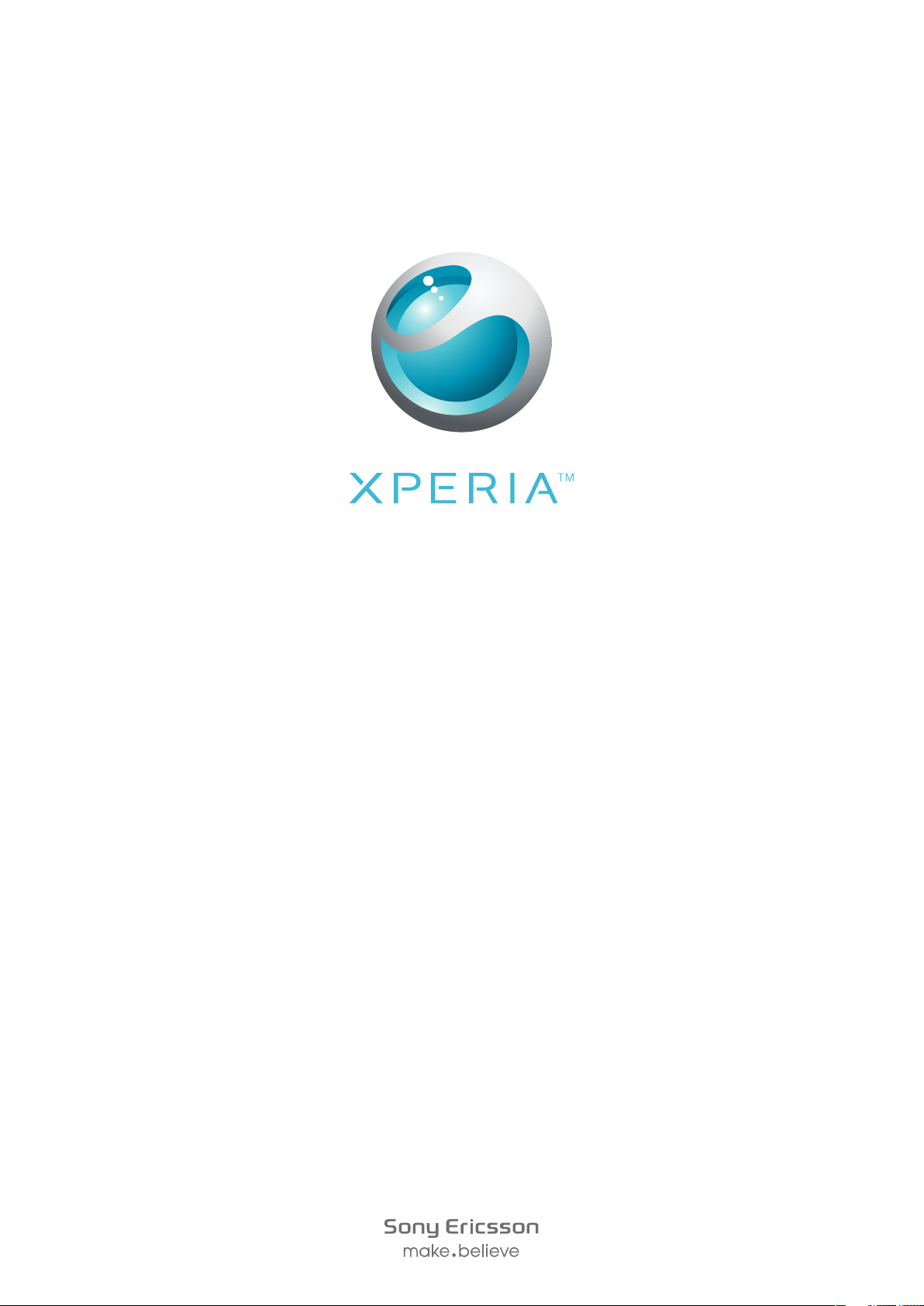
X10
Laajennettu käyttöopas
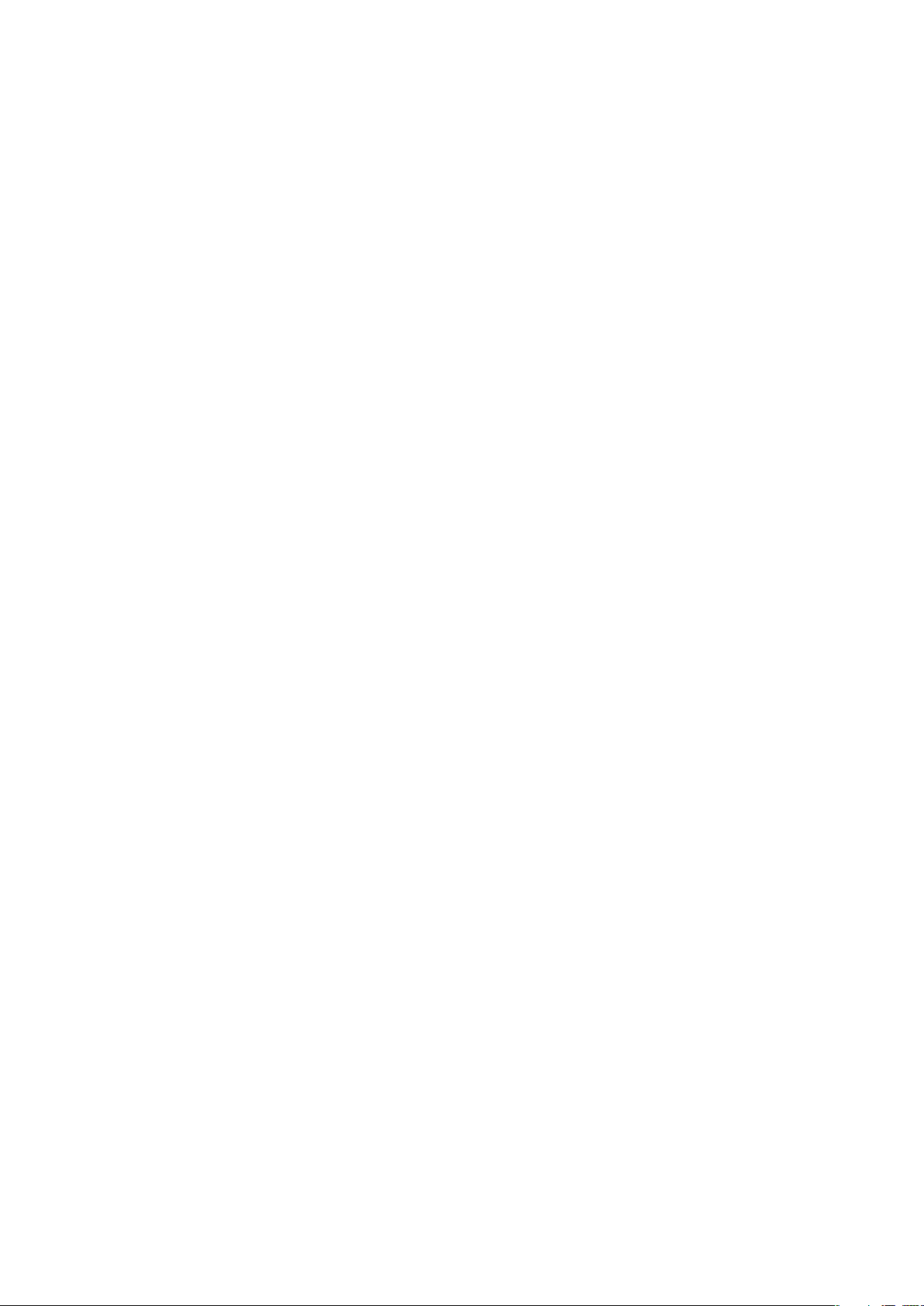
Sisältö
Aloittaminen..................................................................................6
Puhelimen käyttöohje..........................................................................6
Kokoaminen........................................................................................6
Puhelimen virran kytkeminen ja sammuttaminen..................................7
Ole yhteydessä ja kommunikoi............................................................7
Puhelimeen tutustuminen..........................................................10
Puhelimen yleiskuvaus......................................................................10
Akun lataaminen...............................................................................10
Laitenäppäinten käyttäminen.............................................................11
Kotinäyttö.........................................................................................12
Tilapalkki...........................................................................................14
Ilmoituspaneeli..................................................................................16
Sovellusnäyttö...................................................................................16
Viimeksi käytettyjen sovellusten ikkuna..............................................18
LED-merkkivalo.................................................................................18
Tunnistimet.......................................................................................18
Kosketusnäytön käyttäminen............................................................18
Näyttölukko.......................................................................................20
Tekstin kirjoittaminen.........................................................................21
Puhelimen asetusten yleiskuvaus......................................................22
SIM-kortti..........................................................................................25
Muisti................................................................................................25
Internet- ja viestiasetukset.................................................................25
Verkkoasetukset...............................................................................26
Soittaminen.................................................................................28
Hätäpuhelut......................................................................................28
Puhelujen hallinta..............................................................................28
Vastaajapalvelu.................................................................................29
Enemmän kuin yksi puhelu................................................................29
Neuvottelupuhelut.............................................................................30
Puheluasetukset................................................................................30
Yhteystiedot ...............................................................................32
Puhelinluettelo näytön yleiskuvaus.....................................................32
Yhteystietojen hallinta........................................................................32
Puhelimen ja Internetin sisällön linkittäminen yhteystietoon................33
Yhteystietojen varmuuskopioiminen...................................................34
Tekstiviestit ja multimediaviestit..............................................36
Ennen SMS- ja MMS-palvelujen käyttämistä.....................................36
Teksti- ja multimediaviestien käyttäminen..........................................36
2
Tämä on julkaisun Internet-versio. © Tulostus sallittu vain yksityiskäyttöön.
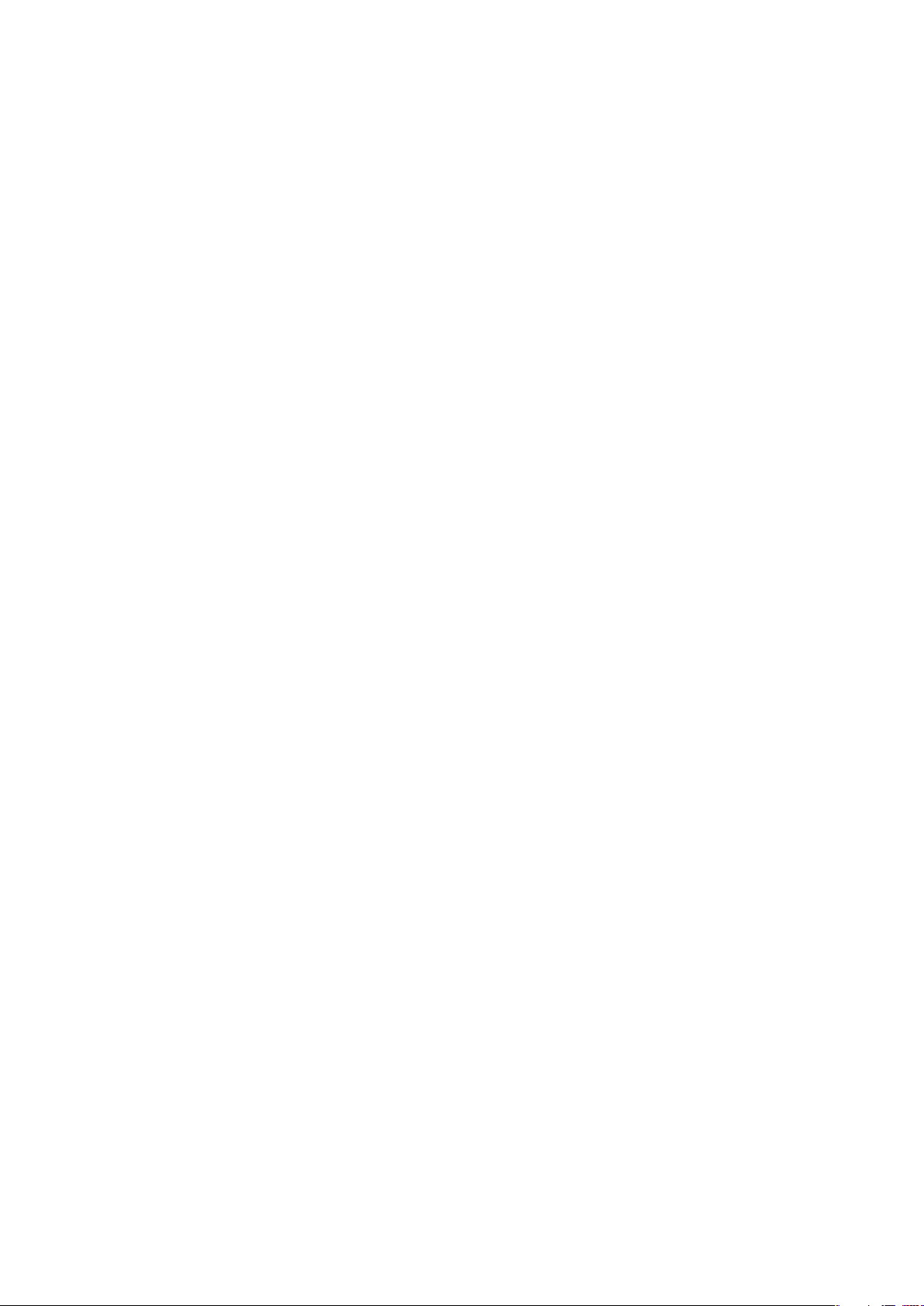
Sähköposti..................................................................................38
Sähköpostin asetusten määrittäminen...............................................38
Sähköpostin käyttäminen..................................................................38
Sähköpostitilit....................................................................................39
Google Mail™...................................................................................39
Sony Ericsson Timescape™......................................................40
Timescape™-aloitusnäyttö................................................................40
Timescape™-navigointi.....................................................................40
Timescape™-sovelluksen käyttäminen..............................................41
Timescape™-asetukset....................................................................43
Web-palvelun asetusten määrittäminen Timescape™-sovellukseen..43
Timescape™-sovelluksen käyttäminen kotinäyttönä..........................44
Kalenteri......................................................................................45
Synkronointi................................................................................46
Sony Ericsson Sync..........................................................................46
Google Sync™ -synkronointipalvelu..................................................47
Wi-Fi™.........................................................................................48
Ennen Wi-Fi™-yhteyden käyttämistä.................................................48
Wi-Fi™-verkon tila.............................................................................48
Wi-Fi™-lisäasetukset.........................................................................49
Web-selain..................................................................................50
Ennen Internetin käyttämistä ............................................................50
Web-sivujen tarkasteleminen.............................................................50
Kirjanmerkkien ja historian hallinta.....................................................52
Sovellukset ja sisältö.................................................................53
Sovellusten käyttäminen....................................................................53
Android™ Market..............................................................................53
Sosiaaliset Web-sovellukset.....................................................55
Facebook™......................................................................................55
MySpace™.......................................................................................55
Google Talk™ ..................................................................................56
Puhelimen yhdistäminen tietokoneeseen................................57
Sisällön siirtäminen ja käsitteleminen USB-kaapelilla..........................57
PC Companion.................................................................................57
Media Go™ .....................................................................................58
Langaton Bluetooth™-tekniikka...............................................59
Puhelimen nimi..................................................................................59
Parittaminen toisen Bluetooth™-laitteen kanssa................................59
Sony Ericsson Mediascape.......................................................61
Aiheeseen liittyvään mediasisältöön tutustuminen..............................61
Mediasisällön yksityiskohtaisten tietojen tarkasteleminen...................61
3
Tämä on julkaisun Internet-versio. © Tulostus sallittu vain yksityiskäyttöön.
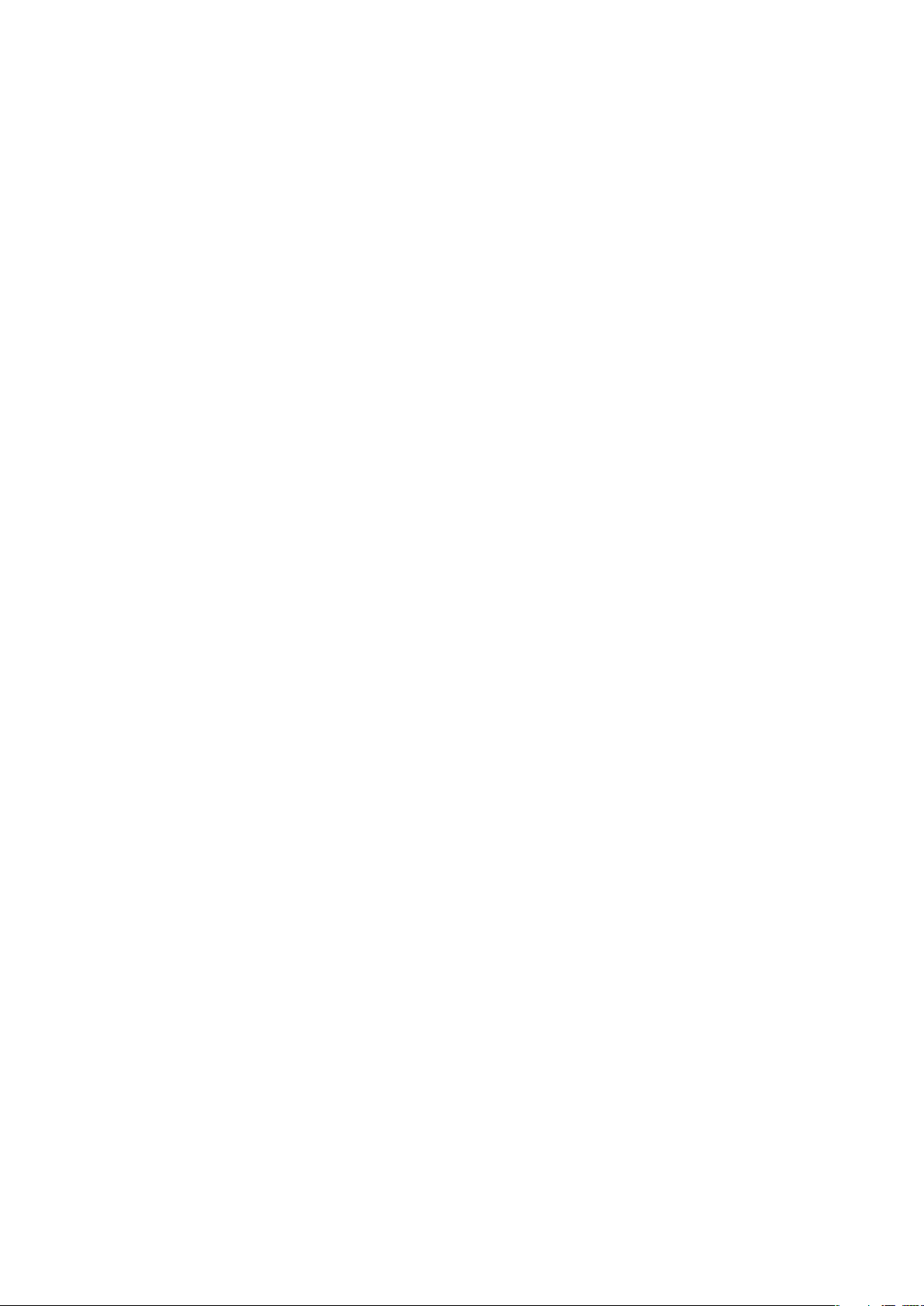
Kannettava handsfree-stereo............................................................62
Tekijänoikeuksilla suojattu sisältö.......................................................62
Sony Ericsson Mediascapen musiikki......................................63
Musiikkitiedostojen kotinäkymä.........................................................63
Paikallisesti tallennetun äänisisällön selaaminen.................................64
Musiikkisoittimen yleiskuvaus............................................................65
Musiikkisoittimen käyttäminen...........................................................66
Podcast-lähetykset...........................................................................68
TrackID™-tekniikka...........................................................................68
Sony Ericsson Mediascapen valokuvat....................................69
Internet-palvelujen tilien määrittäminen..............................................69
Valokuvien kotinäyttö........................................................................69
Paikallisesti tallennettujen valokuvien selaaminen...............................70
Valokuvien tarkasteluohjelman yleiskuvaus........................................71
Nimien lisääminen kuvissa oleviin kasvoihin.......................................73
Videot Sony Ericsson Mediascapessa ....................................74
Videotiedostojen kotinäkymä.............................................................74
Videoiden selaaminen.......................................................................74
Videosoittimen yleiskuvaus................................................................75
PlayNow™-palvelu.....................................................................77
Ennen PlayNow™-toiminnon käyttämistä .........................................77
PlayNow™-palvelun käyttäminen......................................................77
Kamera........................................................................................79
Etsin ja kameranäppäimet.................................................................79
Kameran käyttäminen.......................................................................79
Puhelimen päivittäminen...........................................................88
Puhelimen päivittäminen langattomasti..............................................88
Puhelimen päivittäminen USB-kaapelilla............................................88
Paikannuspalvelut......................................................................89
GPS..................................................................................................89
GPS-aputoiminto..............................................................................89
Google Maps™.................................................................................89
Ajo-ohjeiden hankkiminen.................................................................90
Herätyskello................................................................................91
Puhelimen lukitseminen ja suojaaminen..................................93
IMEI-numero.....................................................................................93
SIM-korttisuojaus..............................................................................93
Näytön lukituksen purkukuvio............................................................94
Vianmääritys...............................................................................95
Yleisiä kysymyksiä.............................................................................95
Virheilmoitukset.................................................................................96
4
Tämä on julkaisun Internet-versio. © Tulostus sallittu vain yksityiskäyttöön.
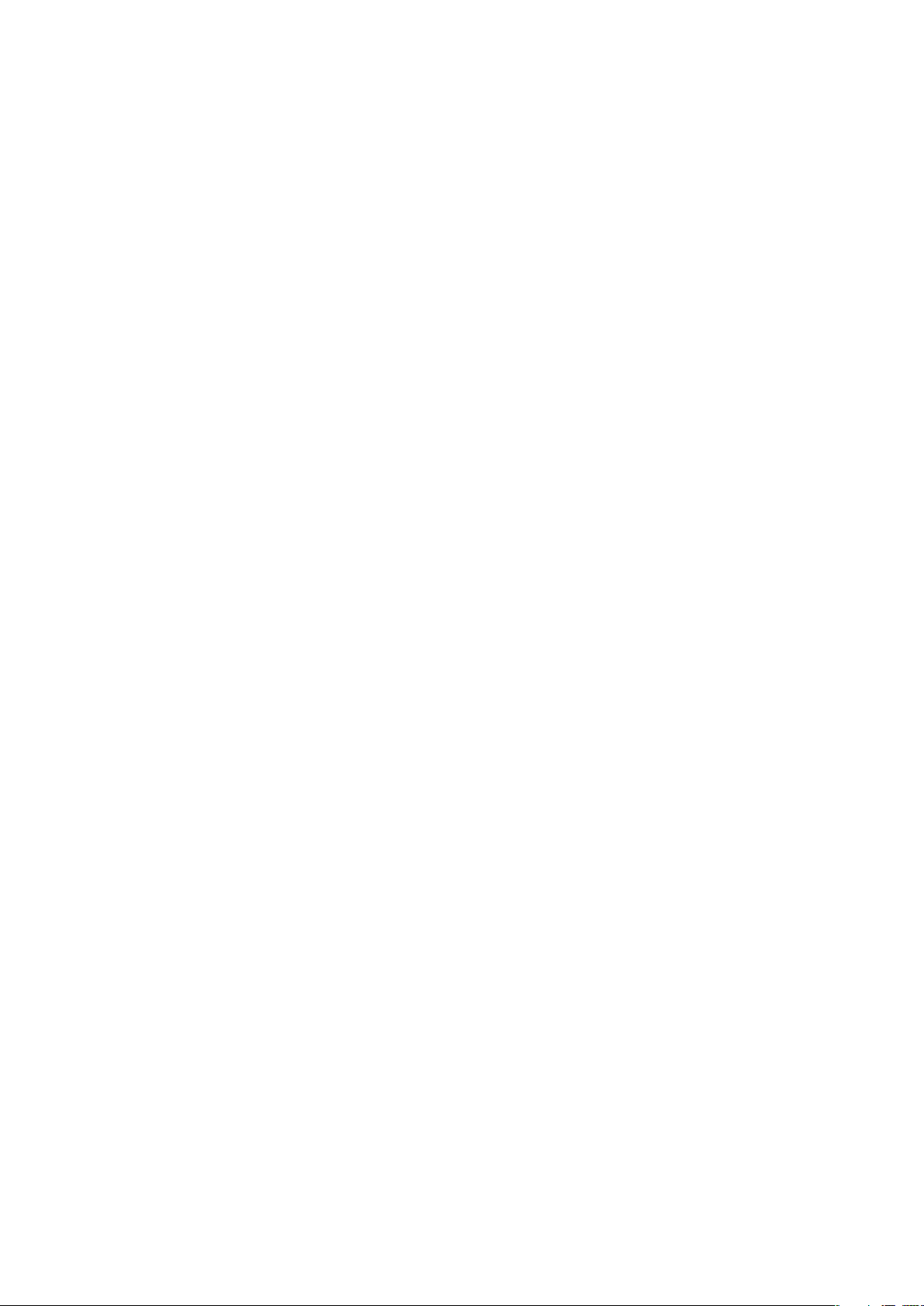
Juridiset tiedot............................................................................97
Hakemisto...................................................................................98
5
Tämä on julkaisun Internet-versio. © Tulostus sallittu vain yksityiskäyttöön.
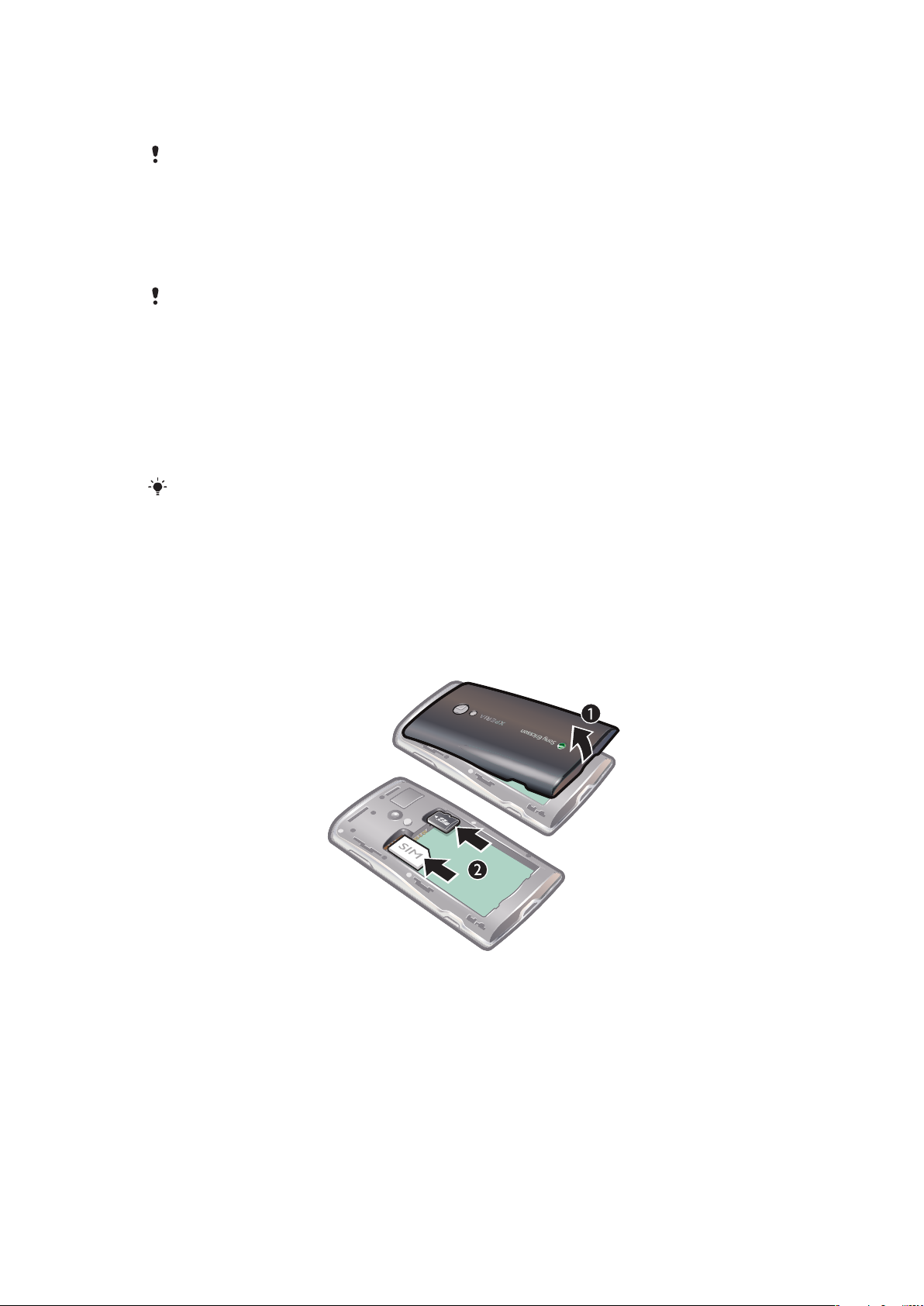
Aloittaminen
Ellei toisin erikseen ole mainittu, tämän käyttöohjeen ohjeet on kirjoitettu olettaen, että puhelimen
toimintoja käytetään Koti-oletusnäytöstä. Jos määrität kotinäytöksi Timescape™-sovelluksen tai
jonkin toisen sovelluksen, ohjeistus saattaa olla erilainen.
Tärkeitä tietoja
Lue lehtinen Tärkeitä tietoja ennen matkapuhelimen käyttämistä.
Joitakin tässä käyttöohjeessa kuvattuja palveluja ja ominaisuuksia ei tueta kaikissa maissa tai
kaikilla alueilla, kaikissa verkoissa ja/tai kaikkien palveluntarjoajien liittymissä. Tämä koskee muun
muassa kansainvälistä GSM-hätänumeroa 112. Voit kysyä verkko-operaattorilta tai
palveluntarjoajalta, onko jokin tietty palvelu tai ominaisuus käytettävissä ja liittyykö sen käyttöön
lisämaksuja.
Puhelimen käyttöohje
Puhelimessa on laajennettu käyttöohje, joka on käytettävissä, kun puhelimen
mukana toimitettu muistikortti asetetaan puhelimeen.
Laajennettu käyttöohje ja lisätietoja on saatavilla myös osoitteesta
www.sonyericsson.com/support.
Puhelimen käyttöohjeen käyttäminen
•
Napauta Koti-näytössä sovelluspalkkia > Käyttöohje.
Kokoaminen
SIM-kortin ja muistikortin asettaminen paikoilleen
1
Irrota akkulokeron kansi.
2
Liu'uta SIM-kortti ja muistikortti pidikkeisiinsä siten, että kullanväriset kosketuspinnat
osoittavat alaspäin.
6
Tämä on julkaisun Internet-versio. © Tulostus sallittu vain yksityiskäyttöön.

Muistikortin irrottaminen
•
Irrota akkulokeron kansi ja vapauta ja irrota muistikortti painamalla sitä reunasta.
Akun asettaminen paikoilleen
1
Aseta akku siten, että sen tarrapuoli on ylöspäin ja liittimet ovat vastakkain.
2
Kiinnitä akkulokeron kansi.
Puhelimen virran kytkeminen ja sammuttaminen
Kun kytket puhelimen virran päälle ensimmäisen kerran, aloitusvalikko tulee näkyviin.
Virran kytkeminen puhelimeen
1
Paina puhelimen päällä olevaa
2
Anna SIM-kortin PIN-koodi pyydettäessä ja valitse OK.
3
Noudata aloitusvalikon ohjeita ensimmäisen käynnistyksen aikana.
Verkko-operaattorisi antaa PIN-koodin. Jos haluat korjata SIM-kortin PIN-koodin syöttämisen
aikana tehdyn virheen, paina
Puhelimen sammuttaminen
1
Paina ja pidä sitä alhaalla, kunnes asetusvalikko tulee näkyviin.
2
Valitse asetusvalikosta Virrankatkaisu.
3
Napauta OK.
Näytön aktivointi
•
Paina
tai lyhyesti.
-painiketta ja pidä sitä alhaalla.
.
Ole yhteydessä ja kommunikoi
Yhteystietojen tuominen SIM-kortista
Kun käynnistät puhelimen ensimmäisen kerran, asennusopas antaa tuoda yhteystiedot
SIM-kortista. Voit tuoda SIM-yhteystiedot myös myöhemmin.
7
Tämä on julkaisun Internet-versio. © Tulostus sallittu vain yksityiskäyttöön.
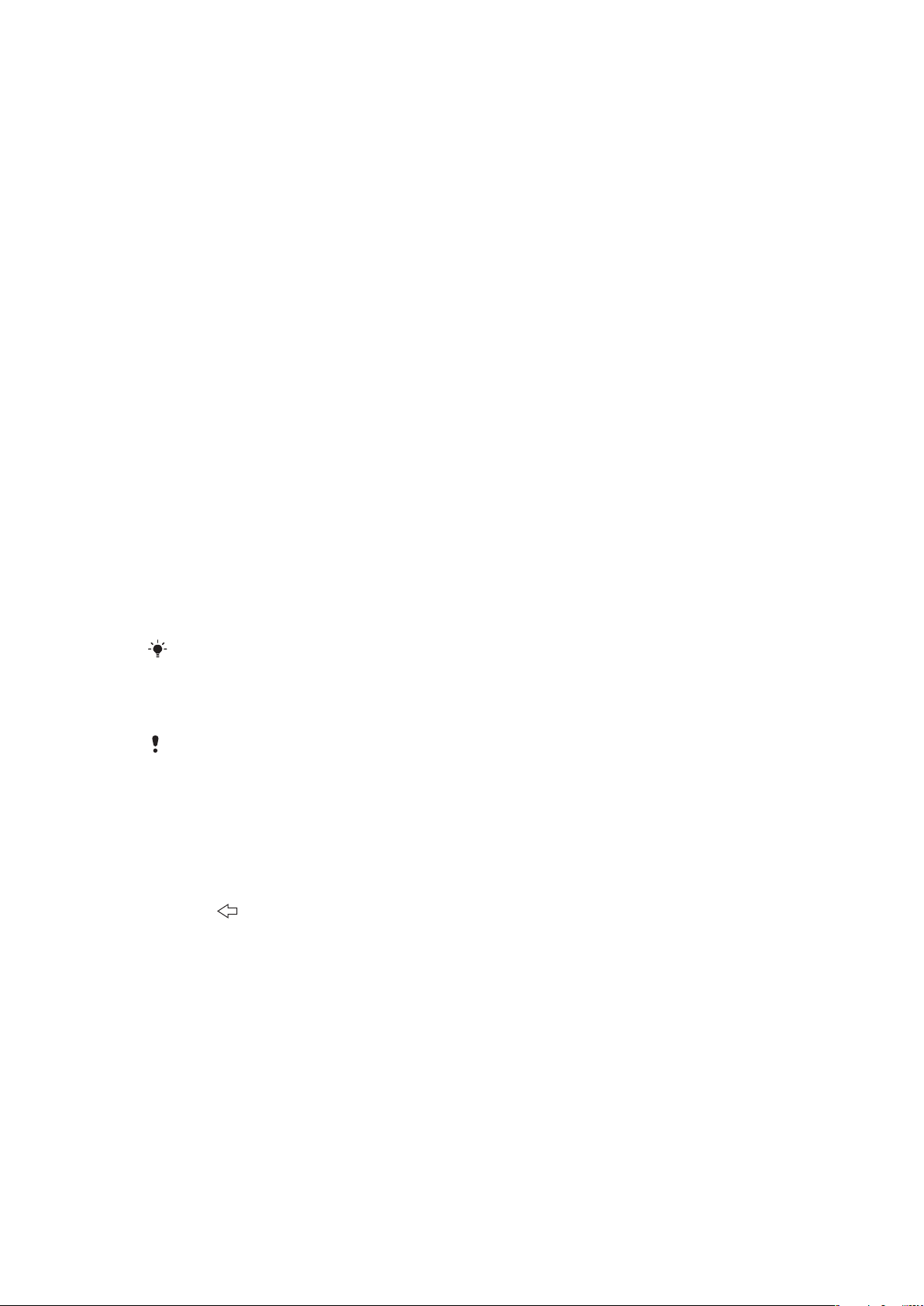
Internet- ja viestiasetukset
Useimpien matkapuhelinverkkojen ja -operaattorien viestintä- ja Internet-asetukset on
asennettu valmiiksi puhelimeen. Joissakin tapauksissa asetukset ladataan, kun käynnistät
puhelimen ensimmäisen kerran, kun SIM-kortti on asetettu puhelimeen. Internet- ja
verkkoasetukset voi myös ladata puhelimeen automaattisesti tai niitä voi lisätä ja muuttaa
manuaalisesti milloin tahansa. Lisätietoja on kohdassa Internet- ja viestiasetukset
sivulla 25.
Ota yhteys verkko-operaattoriin, jos tarvitset muita lisätietoja tilausasetuksiin liittyen.
Sosiaaliset verkkopalvelut
Voit käyttää puhelimella useita Web-pohjaisia palveluja, kuten sosiaalisia verkostoja ja
mediatiedostojen jakamiseen tarkoitettuja palveluja.
•
Voit määrittää joidenkin Web-palvelujen tilien asetukset ja käyttää niitä Sony Ericsson
Timescape™ -sovelluksen sekä puhelimen yhteystietojen kanssa.
•
Voit jakaa valokuvia ja videoita useilla eri Web-palveluilla. Lisätietoja on kohdassa Internetpalvelujen tilien määrittäminen sivulla 69.
Google™-tili
Voit määrittää Google™-tilin asetukset puhelimeen, jotta Gmail™-, Google Talk™- ja
Google Calendar™ -sovelluksia voi käyttää siinä.
Google™-tilin määrittäminen puhelimeen
1
Napauta Koti-näytössä sovelluspalkkia.
2
Napauta Asetukset > Internet-palveluiden tilit > Google.
3
Luo Google™-tili ohjatun rekisteröintitoiminnon avulla tai kirjaudu sisään, jos sinulla
on jo tili.
4
Puhelimella voi nyt käyttää Gmail™-, Google Talk™- ja Google Calendar™ sovelluksia.
Voit luoda Google™-tilin tai määrittää sen asetukset myös
puhelimen ensimmäisen kerran. Voit luoda Google™-tilin siirtymällä osoitteeseen
www.google.com/accounts tietokoneen Web-selaimessa.
Tervetuloa!-valikossa, kun käynnistät
Google™-tilin poistaminen puhelimesta
Tämän toimenpiteen suorittaminen saattaa nollata puhelimen kaikkien Google™-palvelujen
kaikki käyttäjätiedot. Jos haluat käyttää palveluja uudelleen, sinun on kirjauduttava Google™tilillesi. Varmista, että olet tallentanut ja varmuuskopioinut kaikki puhelimen tiedot, ennen kuin
jatkat. Lisätietoja puhelimen tietojen nollaamisesta on kohdassa Puhelimen asetusten
nollaaminen sivulla 95.
1
Napauta Koti-näytössä sovelluspalkkia.
2
Napauta Asetukset > Sovellukset > Hallitse sovelluksia.
3
Siirry alaspäin ja napauta Gmail™ .
4
Napauta Tyhjennä tiedot.
5
Paina
6
Siirry alaspäin ja napauta Google Apps.
7
Napauta Tyhjennä tiedot.
.
Sisällön synkronoiminen ja käsitteleminen
Voit synkronoida ja siirtää monenlaisia tiedostoja, asiakirjoja ja tietoja puhelimen,
tietokoneen ja Internetin välillä. Voit esimerkiksi
•
Liittää puhelimen tietokoneeseen USB-kaapelilla. Voit sitten siirtää sisältöä puhelimen ja
tietokoneen välillä. Lisätietoja on kohdassa Puhelimen yhdistäminen tietokoneeseen
sivulla 57.
•
Media Go™ -sovelluksen avulla voit siirtää ja käsitellä musiikkia, kuvia ja videoita
puhelimessa ja tietokoneessa. Lisätietoja on kohdassa Media Go™sivulla 58.
•
Sony Ericsson sync -sovelluksella voit synkronoida yhteystiedot ja suosikit puhelimen ja
Webin välillä. Tällä tavalla voit käyttää sisältöä missä tahansa tietokoneessa paikasta
riippumatta. Lisätietoja on kohdassa Sony Ericsson Sync sivulla 46.
8
Tämä on julkaisun Internet-versio. © Tulostus sallittu vain yksityiskäyttöön.
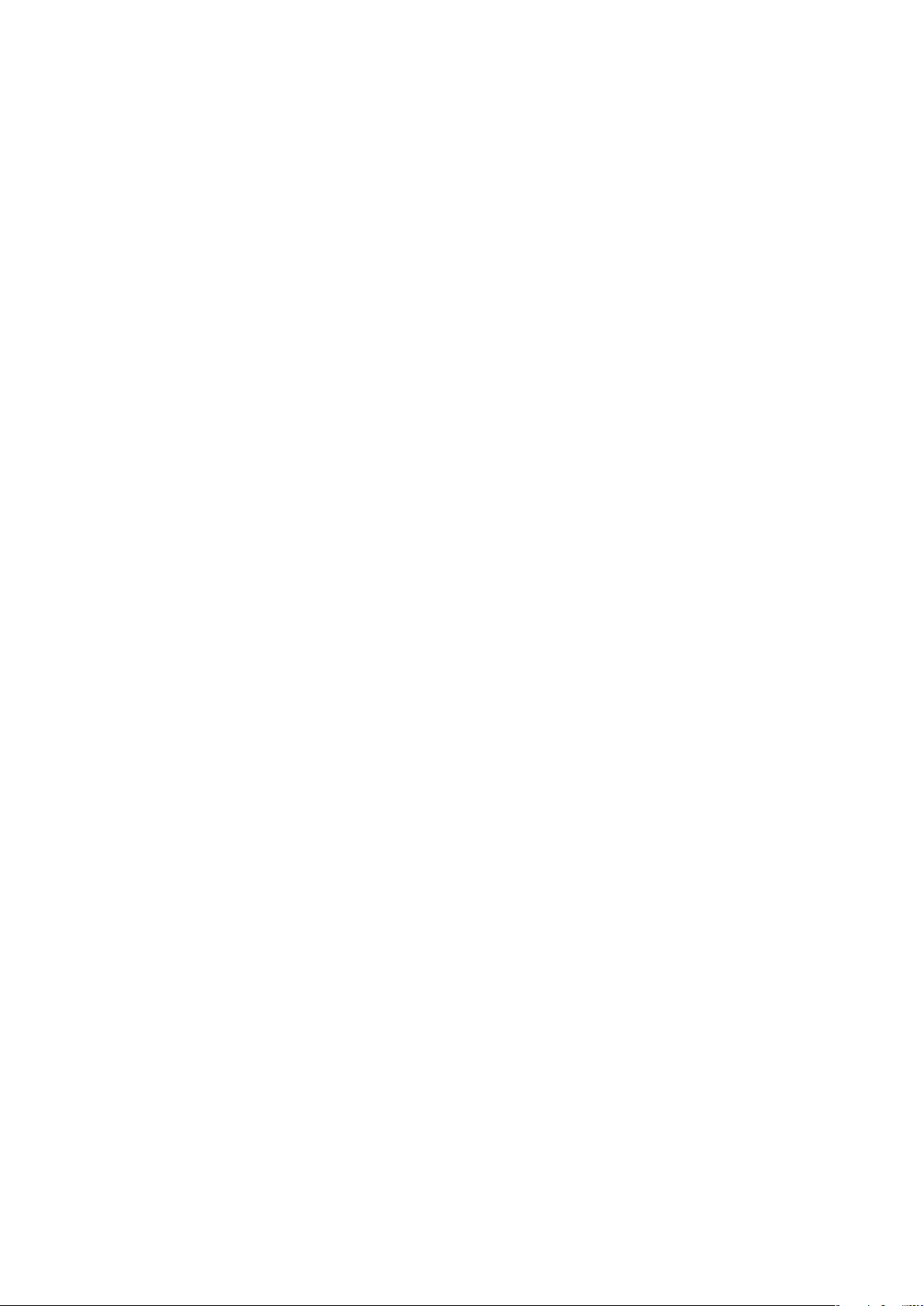
•
Voit synkronoida puhelimen tiedot Gmail™-sähköpostin, kalenterin ja yhteystietojen kanssa
Google™ Sync -sovelluksella. Lisätietoja on kohdassa Google Sync™ -
synkronointipalvelu sivulla 47.
9
Tämä on julkaisun Internet-versio. © Tulostus sallittu vain yksityiskäyttöön.

Puhelimeen tutustuminen
1
9
10
3
4
5
6
7
2
8
11
13
12
15
16
14
Puhelimen yleiskuvaus
1 Laturin/USB-kaapelin liitäntä
2 3,5 mm:n kuulokeliitäntä
3 Virtanäppäin/näyttölukko
4 Valoisuuden tunnistin
5 Kuuloke
6 Lähestymisanturi
7 LED-merkkivalo
8 Kosketusnäyttö
9 Edellinen-näppäin
10 Kotinäppäin
11 Valikkonäppäin
12 Kameran linssi
13 Äänenvoimakkuusnäppäin/zoomausnäppäin
14 Kameran valo
15 Kameranäppäin
16 Hihnan reikä
Akun lataaminen
Puhelimen akku on ostettaessa osittain ladattu.
Tämä on julkaisun Internet-versio. © Tulostus sallittu vain yksityiskäyttöön.
10
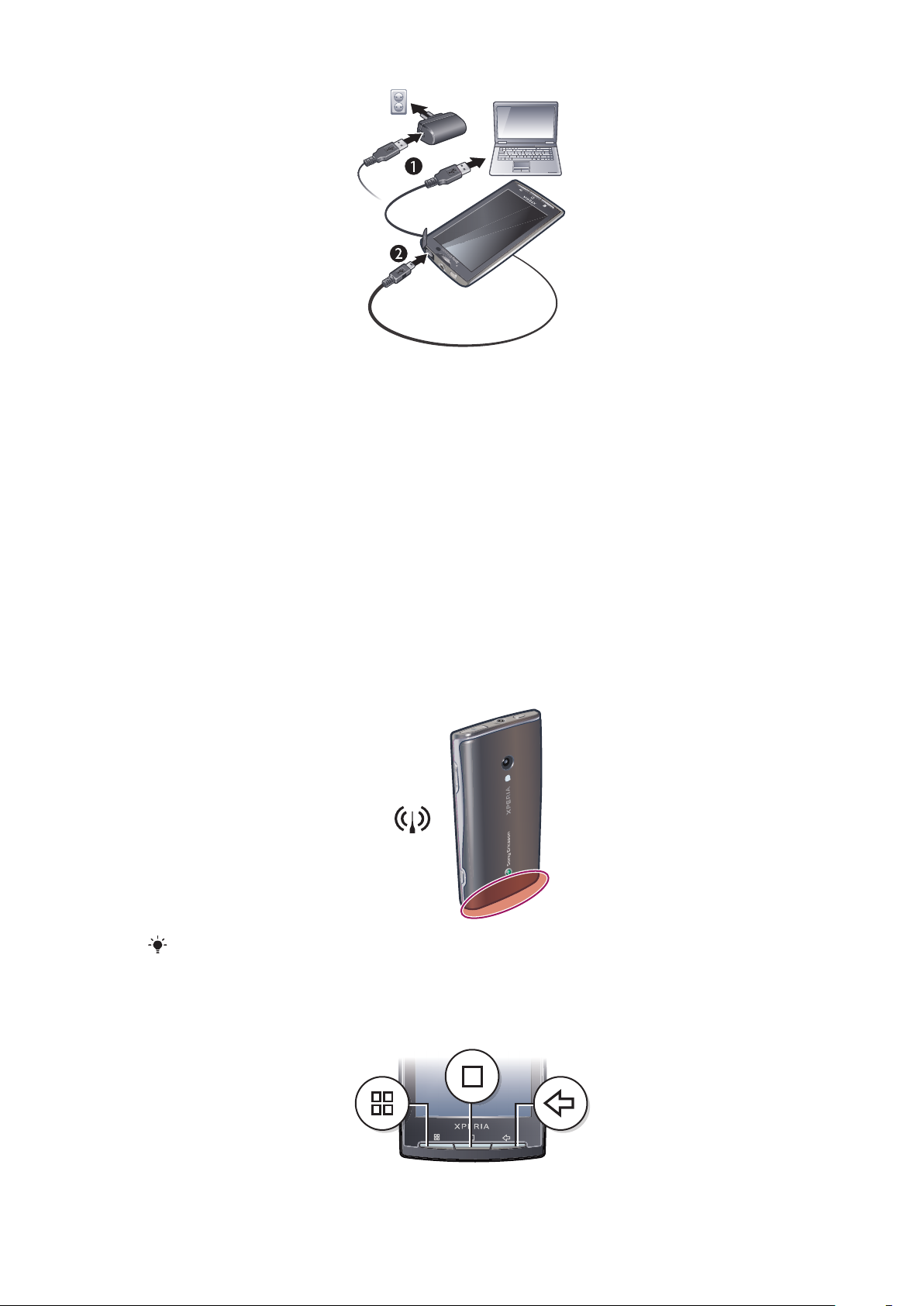
Puhelimen lataaminen verkkolaitteella
•
Liitä puhelin pistorasiaan USB-kaapelin ja verkkolaitteen avulla.
Puhelimen lataaminen tietokoneella
•
Liitä puhelin tietokoneen USB-porttiin puhelinsarjaan kuuluvalla USB-kaapelilla.
Akun suorituskyvyn maksimointi
Voit parantaa akun suorituskykyä seuraavilla menetelmillä:
•
Vähennä näytön kirkkautta.
•
Lataa puhelin usein. Akku kestää pidempään, jos lataat sitä usein.
•
Jos olet alueella, jolla ei ole peittoa, puhelin etsii käytettävissä olevia verkkoja jatkuvasti.
Tämä kuluttaa virtaa. Jos et voi siirtyä alueelle, jolla verkkopeitto on parempi, sammuta
puhelin tilapäisesti.
•
Poista 3G, langaton Bluetooth™-tekniikka ja Wi-Fi™-yhteys käytöstä, kun et tarvitse näitä
toimintoja.
•
Älä peitä puhelimen antennia puhelun aikana tai tietoja siirrettäessä. Antenni sijaitsee
puhelimen takana.
Lisätietoja akun suorituskyvyn maksimoimisesta on osoitteessa
www.sonyericsson.com/support.
Laitenäppäinten käyttäminen
11
Tämä on julkaisun Internet-versio. © Tulostus sallittu vain yksityiskäyttöön.
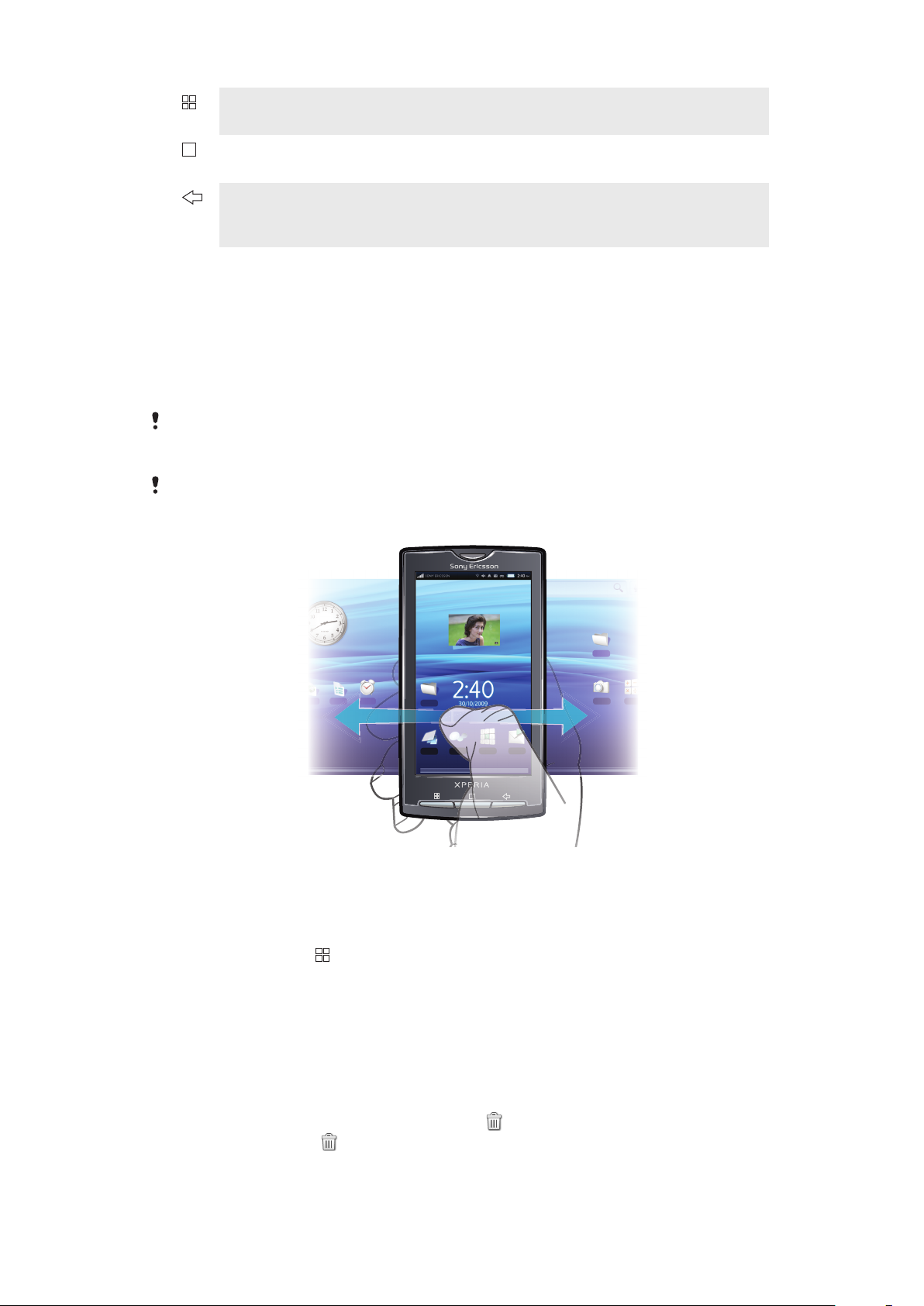
Valikko Avaa käytettävissä olevien asetusten luettelon valittuun näyttöön tai
sovellukseen
Koti
Edellinen
•
Siirtyy Koti-näyttöön mistä tahansa sovelluksesta tai näytöstä
•
Avaa viimeksi käytettyjen sovellusten ikkunan
•
Siirtyy edelliseen näyttöön
•
Sulkee näyttönäppäimistön, valintaikkunan, asetusvalikon tai
ilmoituspaneelin
Kotinäyttö
Koti-näyttö on puhelimen käytön aloituskohta. Voit mukauttaa Koti-näyttöä lisäämällä
lisäohjelmia tai vaihtamalla taustakuvan ja kulmissa näkyvät sovellukset.
Kun lisäät useita lisäohjelmia, Koti-näyttö laajenee näytön ulkopuolelle. Sovelluksia ja
suosikkeja voi käyttää nopeasti Koti-näytön kulmista. Kulmiin voi lisätä minkä tahansa
sovelluksen tai suosikin.
Kun avaat Koti-näytön, joidenkin sovellusten suorittamista saatetaan jatkaa taustalla. Jos et
halua, että sovelluksia suoritetaan taustalla, lopeta kukin avattu sovellus, ennen kuin siirryt Koti-
näyttöön.
Lisäohjelma on sovelluksen osa Koti-näytössä. Se näyttää kyseisen sovelluksen tärkeitä tietoja.
Esimerkiksi Sony Ericsson Timescape™ -lisäohjelma näyttää saapuvat viestit, ja Medialisäohjelman avulla voit aloittaa musiikin kuuntelun suoraan.
Laajennetun kotinäytön tarkasteleminen
•
Vedä sormesi sivuille, jos haluat tarkastella koko Koti-näyttöä.
Kotinäytön kohteen lisääminen
1
Paina Koti-näytössä
2
Valitse Lisää kotinäytölle -valikosta lisättävä kohde.
ja napauta Lisää.
Kohteen siirtäminen laajennetun kotinäytön alueelle
1
Kosketa Koti-näytön kohdetta niin kauan, kunnes se suurenee ja puhelin tärisee.
2
Vedä kohdetta vasemmalle tai oikealle.
3
Vapauta kohde.
Kotinäytön kohteen poistaminen
1
Kosketa kohdetta ja pidä sitä alhaalla, kunnes
2
Vedä kohde kohtaan ja pidä sitä alhaalla, kunnes valo syttyy näytön alaosaan.
3
Vapauta kohde.
tulee näkyviin näytön alaosaan.
12
Tämä on julkaisun Internet-versio. © Tulostus sallittu vain yksityiskäyttöön.
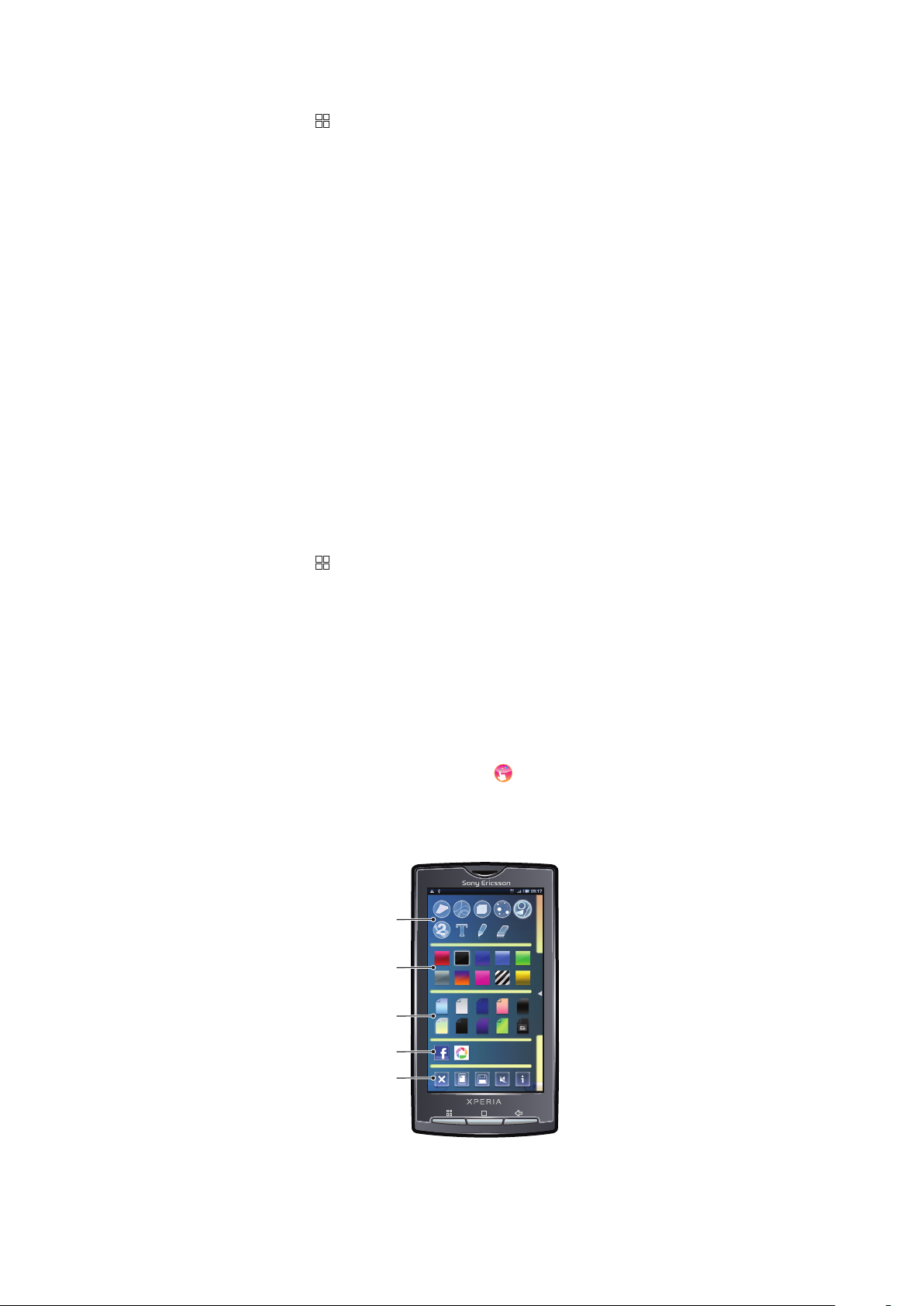
Kansion lisääminen kotinäyttöön
1
2
3
4
5
1
Paina Koti-näytössä .
2
Napauta Lisää > Kansio.
3
Valitse kansiotyyppi, jonka haluat lisätä.
Kohteiden lisääminen kansioon
1
Kosketa sovelluskuvaketta niin kauan, kunnes se suurenee ja puhelin tärisee.
2
Vedä sovelluskuvake kansioon.
Kansion nimeäminen uudelleen
1
Avaa kansio napauttamalla sitä.
2
Avaa Nimeä kansio uudelleen -valintaikkuna koskettamalla kansion otsikkopalkkia
ja pitämällä sitä alhaalla.
3
Kirjoita Kansion nimi ja napauta OK.
Widgetien lisääminen kotinäyttöön
1
Kosketa Koti-näyttöä, kunnes Lisää kotinäytölle -valikko tulee näkyviin.
2
Napauta Widgetit.
3
Valitse vaihtoehto.
Pikakomennon luominen sovellusnäytössä
1
Napauta Koti-näytössä sovelluspalkkia.
2
Kosketa sovellusta ja pidä sitä alhaalla, kunnes se tulee näkyviin Koti-näyttöön.
Kotinäytön taustakuvan vaihtaminen
1
Paina Koti-näytössä
2
Napauta Taustakuva.
3
Napauta Kuvat tai Taustakuvagalleria.
4
Napauta Tallenna tai Aseta taustakuva.
.
Creatouch™-sovellus
Voit luoda omia yksilöllisiä taustakuvia sekoittamalla eri taustoja, värejä ja muotoja. Voit
myös piirtää vapaasti ja lisätä tekstiä tai valokuvia. Voit jakaa itse suunnittelemasi
taustakuvat ystäviesi kanssa lataamalla ne Facebook™- ja Picasa™-palveluihin.
Creatouch™-sovelluksen avaaminen
•
Napauta Koti-näytössä sovelluspalkkia ja sitten
Creatouch™.
Creatouch™-valikon yleiskuvaus
Voit valita erilaisia värejä, taustoja, muotoja ja elementtejä:
Tämä on julkaisun Internet-versio. © Tulostus sallittu vain yksityiskäyttöön.
13
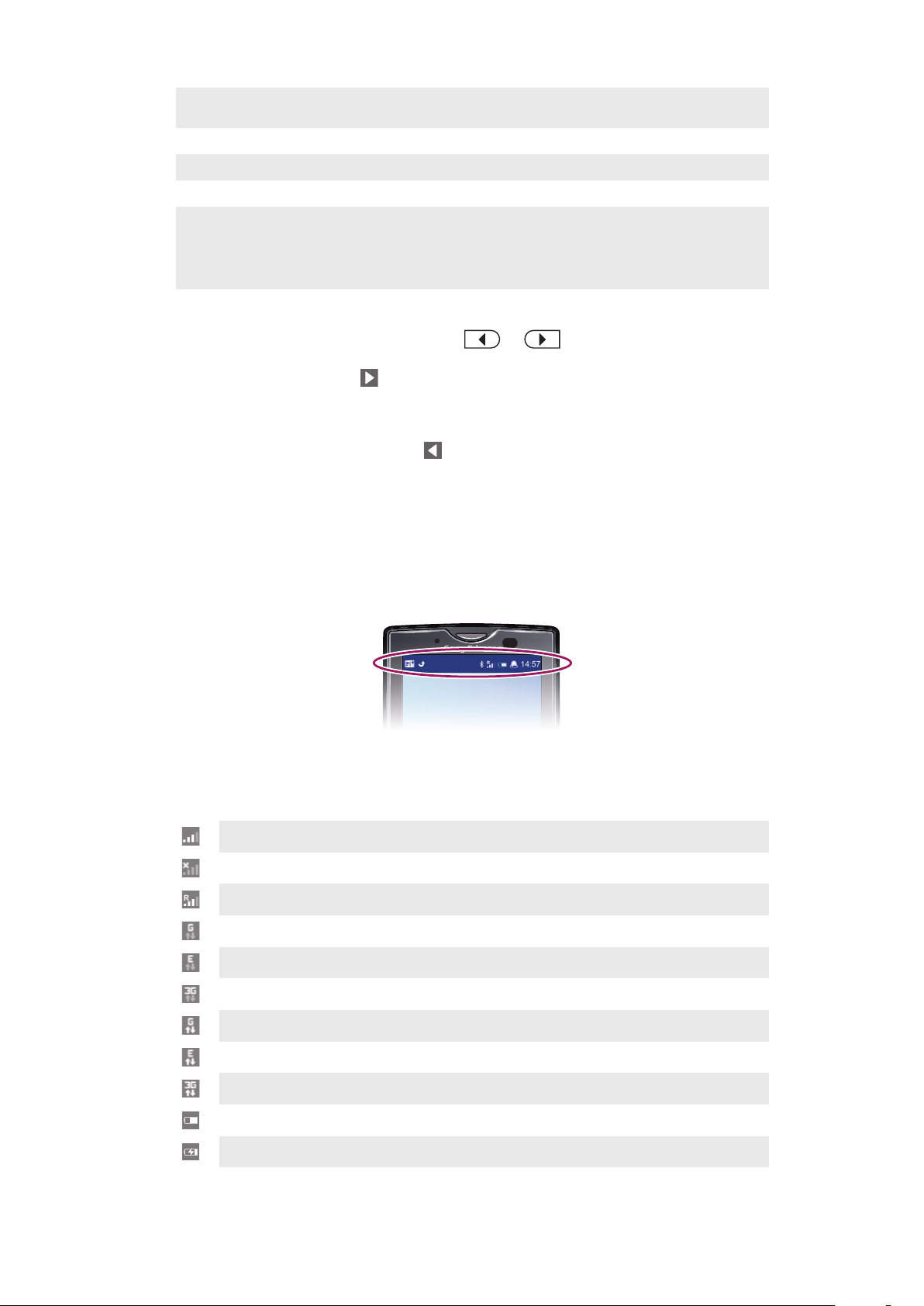
1 Valitse erilaisia muotoja, numeroita, tekstiä tai piirrä vapaasti. Voit myös valita pyyhekumin, jos haluat korjata
jotain.
2 Valitse, mitä värimallia haluat käyttää taustakuvan luomiseen.
3 Aseta taustakuva valitsemalla valokuva kamera-albumista tai valitse valmiiksi määritetty väri.
4 Lataa taustakuva Facebook™- tai Picasa™-palveluun.
•
5
Tyhjennä työtila-alue.
•
Aseta nykyinen malli taustakuvaksi.
•
Tallenna nykyinen taustakuva muistikorttiin.
•
Mykistä ääni.
•
Katso lisätietoja Creatouch™-sovelluksesta.
Muotojen ja tekstin lisääminen taustakuvaan
1
Siirry vasemmalle tai oikealle koskettamalla tai ja pitämällä valintaa
alhaalla ja valitse, mistä kotinäytön ruudusta haluat aloittaa.
2
Avaa valikko napauttamalla -kuvaketta.
3
Valitse muoto tai teksti, jonka haluat lisätä taustakuvaan. Jos napautat
tekstikuvaketta, sinun on napautettava myös tekstinsyöttökenttää ja kirjoitettava
haluamasi teksti.
4
Siirry takaisin työtilaan napauttamalla
5
Ota muodot tai teksti käyttöön valitussa ruudussa napauttamalla näyttöä. Voit myös
-kuvaketta.
hajauttaa muodot tai tekstin pitämällä sormea näytöllä ja vetämällä sitä.
Tilapalkki
Näytön yläosassa olevassa tilapalkissa näkyvät puhelimen tilatiedot ja ilmoitukset.
Ilmoituskuvakkeet näkyvät tilapalkin vasemmalla puolella. Puhelimen tilakuvakkeet näkyvät
oikealla puolella.
Puhelimen tilakuvakkeet
Seuraavat tilakuvakkeet saattavat ilmestyä näyttöön:
Signaalin voimakkuus
Ei signaalia
Roaming-tila
GPRS käytettävissä
Edge käytettävissä
3G käytettävissä
GPRS-tietoja lähetetään ja ladataan
Edge-tietoja lähetetään ja ladataan
3G-tietoja lähetetään ja ladataan
Akun tila
Akkua ladataan
14
Tämä on julkaisun Internet-versio. © Tulostus sallittu vain yksityiskäyttöön.
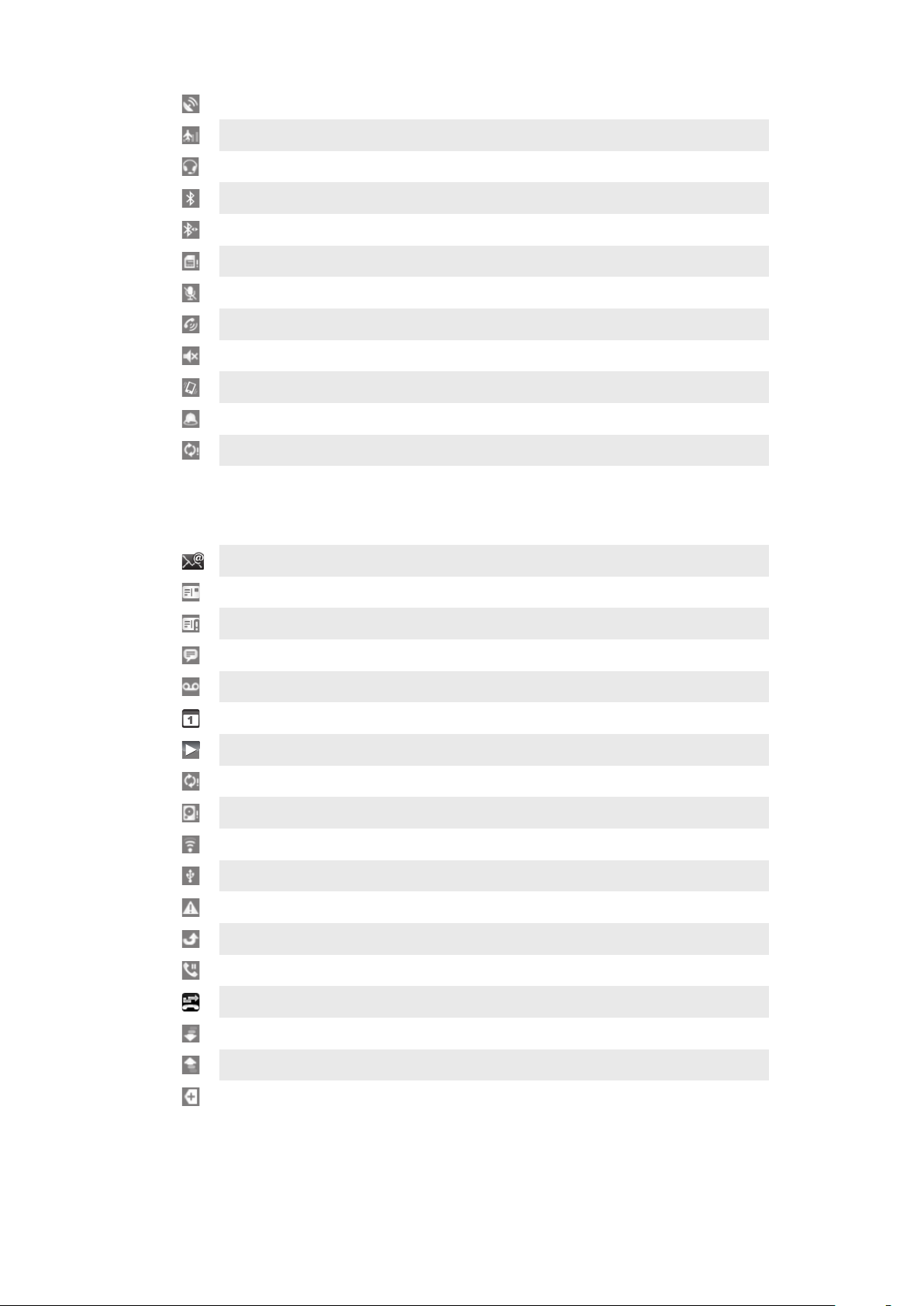
GPS on aktivoitu
Lentokonetila on aktivoitu
Kuulokkeet liitetty
Bluetooth™-toiminto on aktivoitu
Yhdistetty toiseen Bluetooth™-laitteeseen
SIM-kortti on lukittu
Puhelimen mikrofoni on mykistetty
Kaiutinpuhelin päällä
Puhelimen kaiutin on mykistetty
Tärinätila
Herätys on asetettu
Synkronointivirhe
Ilmoituskuvakkeet
Seuraavat ilmoituskuvakkeet saattavat ilmestyä näyttöön:
Uusi sähköpostiviesti
Uusi tekstiviesti/multimediaviesti
Ongelma tekstiviestin/multimediaviestin toimituksessa
Uusi pikaviesti
Uusi vastaajaviesti
Tuleva kalenteritapahtuma
Kappaletta toistetaan
Ongelma kirjautumisessa/synkronoinnissa
Tallennuskortti on täynnä
Wi-Fi™-yhteys on muodostettu ja langattomat verkot ovat käytettävissä
Puhelin on liitetty tietokoneeseen USB-kaapelilla
Virheilmoitus
Vastaamaton puhelu
Puhelu pidossa
Soitonsiirto päällä
Tietoja ladataan puhelimeen
Tietoja ladataan puhelimesta
Lisää (näyttämättömiä) ilmoituksia
15
Tämä on julkaisun Internet-versio. © Tulostus sallittu vain yksityiskäyttöön.
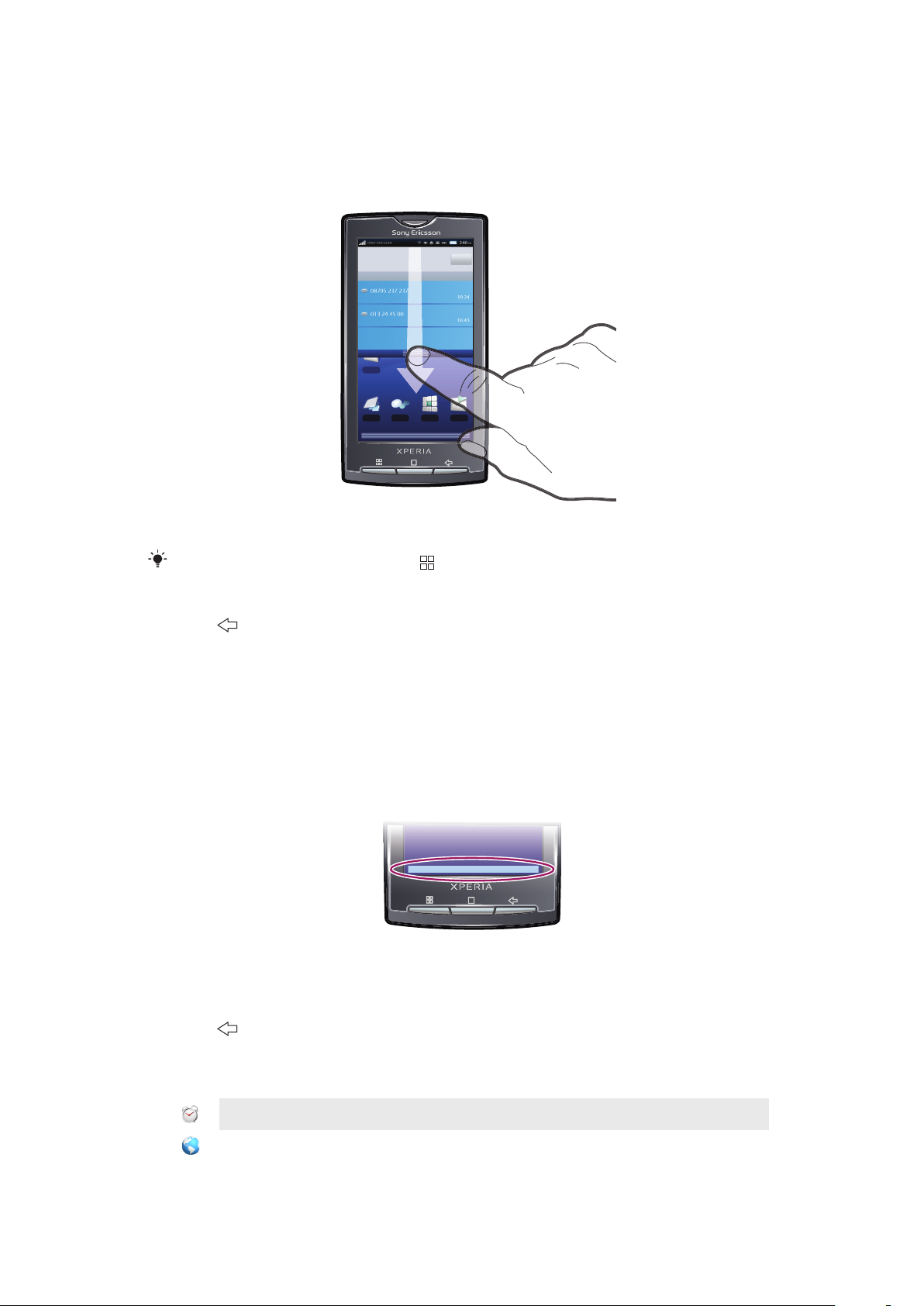
Ilmoituspaneeli
Ilmoituskuvakkeet näytetään yksityiskohtaisessa näkymässä. Voit avata ilmoituksia, kuten
viestejä, muistutuksia ja tapahtumailmoituksia suoraan ilmoituspaneelista.
Ilmoituspaneelin avaaminen
•
Vedä tilapalkkia alaspäin.
Koti-oletusnäytössä painaa myös ja napauttaa Ilmoitukset.
Voit
Ilmoituspaneelin sulkeminen
•
Paina .
Ilmoituspaneelin tyhjentäminen
•
Napauta ilmoituspaneelissa Tyhjennä.
Sovellusnäyttö
Voit käyttää puhelimen sovelluksia sovellusnäytöstä.
Sovellusnäytön avaaminen
•
Napauta Koti-näytössä sovelluspalkkia.
Sovellusnäytön sulkeminen
•
Napauta sovelluspalkkia.
•
Paina
.
Sovellusten yleiskuvaus
Herätyskello
Selain
Tämä on julkaisun Internet-versio. © Tulostus sallittu vain yksityiskäyttöön.
Herätyksen asettaminen
Web-sivustojen selaaminen sekä uusien ohjelmien ja
tiedostojen lataaminen Internetistä
16
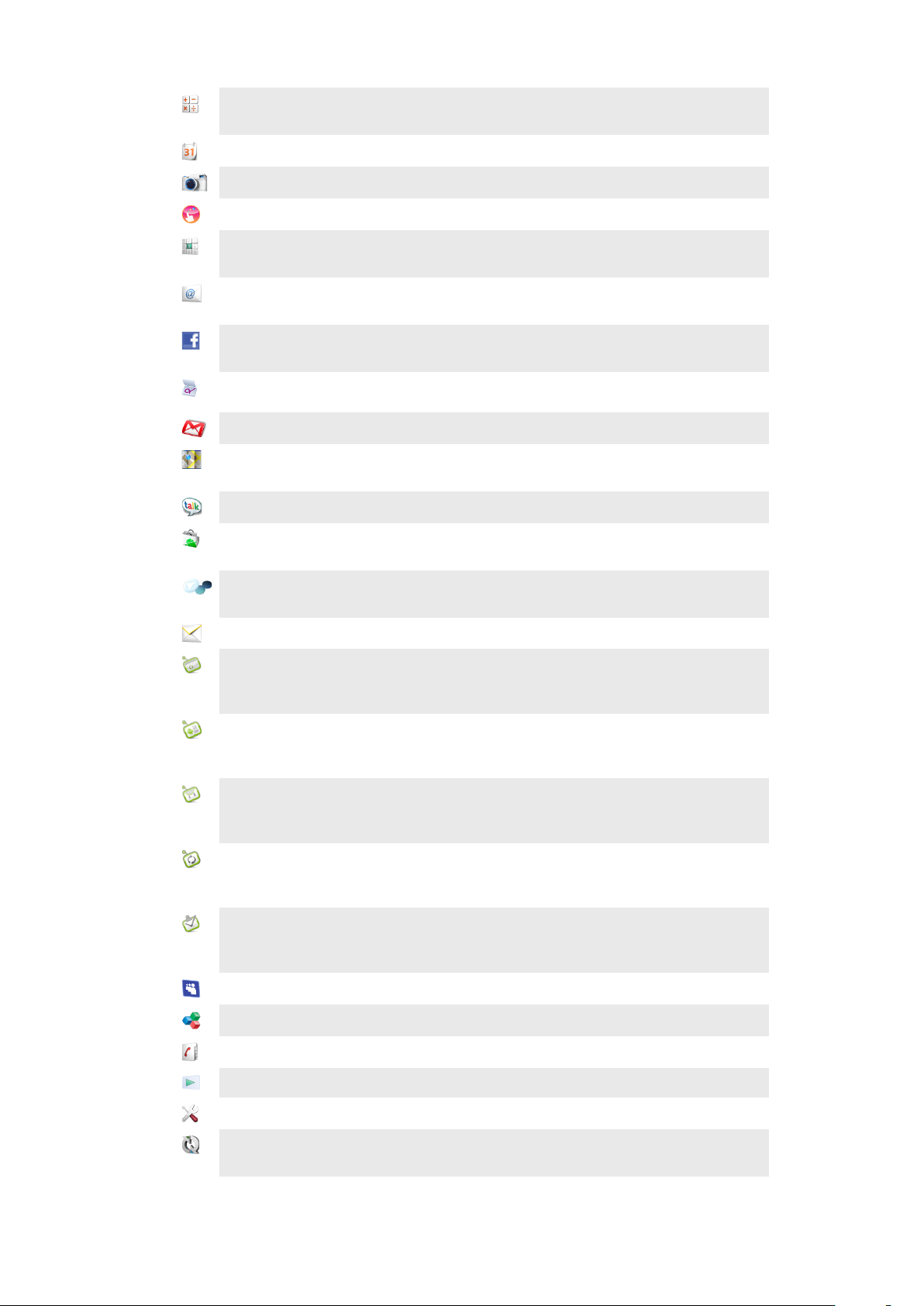
Laskin
Peruslaskutoimitusten, kuten yhteenlaskun, vähennyslaskun,
kertolaskun ja jakolaskun, suorittaminen
Kalenteri
Kamera
Creatouch™
Soitto-ohjelma
Sähköposti
Facebook™
Eleiden
luontitoiminto
Gmail™
Google Maps™
Google Talk
Market
Mediascape
Tapaamisten seuraaminen
Valokuvien ottaminen ja videoleikkeiden nauhoittaminen
Oman taustakuvan suunnittelu
Puhelujen soittaminen ja niihin vastaaminen, puhelusta toiseen
siirtyminen ja neuvottelupuhelujen määrittäminen
Sähköpostiviestien lähettäminen ja vastaanottaminen. Voit
käyttää useita tilejä.
Facebook for Android™ helpottaa yhteyksien ylläpitämistä ja
tietojen jakamista ystävien kanssa
Ennalta määritettyjen eletoimintojen luominen
Sähköpostisovellus, joka tukee Gmail™-palvelua
Nykyisen sijainnin tarkasteleminen, muiden sijaintien etsiminen
ja reittien laskeminen
Chat-keskustelut online-tilassa
Android™ Market -palvelu, josta voi ladata ja ostaa uusia
sovelluksia puhelimeen
Mediatiedostojen, kuten musiikin, valokuvien ja videoiden,
hallinta
Viestinvälitys
Moxier Calendar
Moxier Contacts
Moxier Mail
Moxier Sync
Moxier Tasks
MySpace
OfficeSuite
Puhelinluettelo
Teksti- ja kuvaviestien lähettäminen ja vastaanottaminen
Kalenterisovellus. Voit synkronoida puhelimen sovellukset
Moxier™-sovelluksen avulla käyttämällä Microsoft®
Exchange Serveriä.
Yhteystietosovellus. Voit synkronoida puhelimen sovellukset
Moxier™-sovelluksen avulla käyttämällä Microsoft®
Exchange Serveriä.
Sähköpostisovellus. Voit synkronoida puhelimen sovellukset
Moxier™-sovelluksen avulla käyttämällä Microsoft®
Exchange Serveriä.
Synkronointisovellus. Voit synkronoida puhelimen sovellukset
Moxier™-sovelluksen avulla käyttämällä Microsoft®
Exchange Serveriä.
Yleiskuvaus tehtävistä. Voit synkronoida puhelimen
sovellukset Moxier™-sovelluksen avulla käyttämällä
Microsoft® Exchange Serveriä.
Sosiaalinen Web-sovellus
Tekstiasiakirjojen selaaminen ja lukeminen
Ystävien ja kollegoiden tietojen ylläpitäminen
PlayNow™
Asetukset
Sony Ericsson sync
Monenlaisen jännittävän sisällön lataaminen puhelimeen
Puhelimen asetusten räätälöinti omien mieltymysten mukaan
Muun muassa yhteystietojen synkronointi SonyEricsson.comsivustossa
17
Tämä on julkaisun Internet-versio. © Tulostus sallittu vain yksityiskäyttöön.
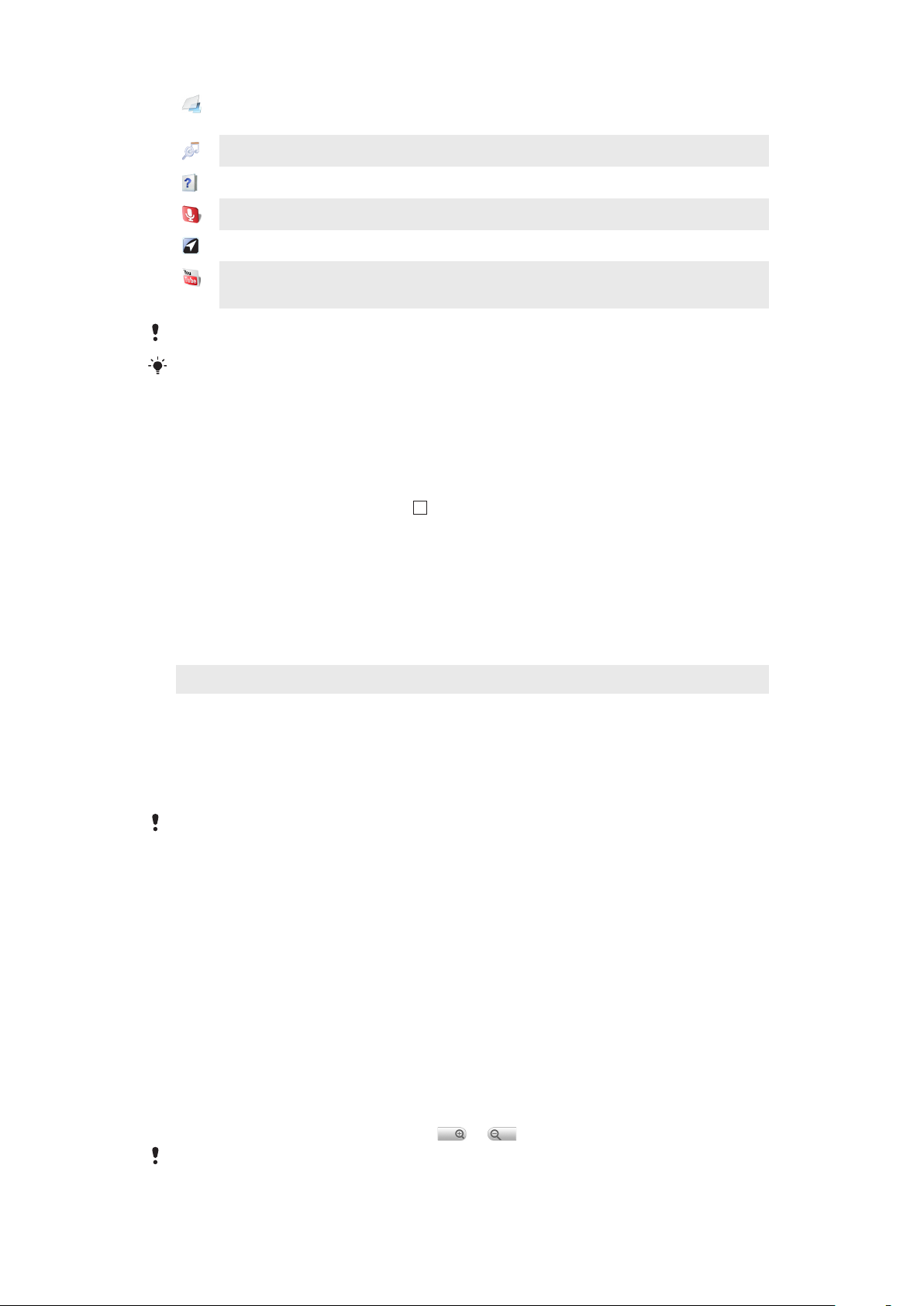
Timescape™
Kaikkien päivittäisten viestintä- ja mediatapahtumien seuranta
puhelimessa sekä Internet-palveluissa
TrackID™
Käyttöohje
Äänihaku
Wisepilot
YouTube
Musiikintunnistuspalvelu
Puhelimen laajennetun käyttöohjeen lukeminen
Vapaa Internet-haku ääntä käyttämällä
GPS-navigointipalvelu
Ympäri maailmaa kuvattujen videoiden jakaminen ja
katsominen
Kaikki verkot ja/tai palveluntarjoajat eivät tue joitakin sovelluksia kaikilla alueilla.
Voit ladata uusia sovelluksia. Ne tulevat myös näkyviin sovellusruutuihin.
Viimeksi käytettyjen sovellusten ikkuna
Voit tarkastella ja käyttää viimeksi käytettyjä sovelluksia tästä ikkunasta.
Viimeksi käytettyjen sovellusten ikkunan avaaminen
•
Paina missä tahansa sovelluksessa ja pidä sitä alhaalla.
LED-merkkivalo
LED-merkkivalo sijaitsee oikeassa yläkulmassa. Se sisältää tietoja puhelimen tilasta ja
odottavista ilmoituksista.
LED-tila
Tila
Vihreä Akku on ladattu melkein täyteen (90–100 %)
Vilkkuva vihreä Ilmoitus odottaa
Vilkkuva punainen Akun varaus on alhainen. Akkua ladataan, ja akun varaus on edelleen alhainen.
Keltainen Akkua ladataan. Varaustaso on alhaisen ja täyden väliltä.
LED-valo sammutetaan, kun lataus on valmis.
Ilmaisutapa
Tunnistimet
Puhelimessa on kaksi sisäistä tunnistinta – valoisuuden tunnistin ja lähestymisanturi.
Valoisuuden tunnistinta käytetään automaattiseen LCD-taustavalon hallintaan.
Lähestymisanturi poistaa kosketusnäytön käytöstä, kun kasvosi koskevat näyttöön. Tämä
estää puhelimen toimintojen aktivoinnin vahingossa kesken puhelun.
Kosketusnäytön käyttäminen
Kohteen avaaminen ja korostaminen
•
Napauta kohdetta.
Zoomauksen käyttäminen
•
Voit loitontaa tai lähentää napauttamalla tai , kun zoomaus on käytettävissä.
Zoomauskuvakkeet on ehkä tuotava näkyviin vetämällä näyttöä (johonkin suuntaan).
18
Tämä on julkaisun Internet-versio. © Tulostus sallittu vain yksityiskäyttöön.
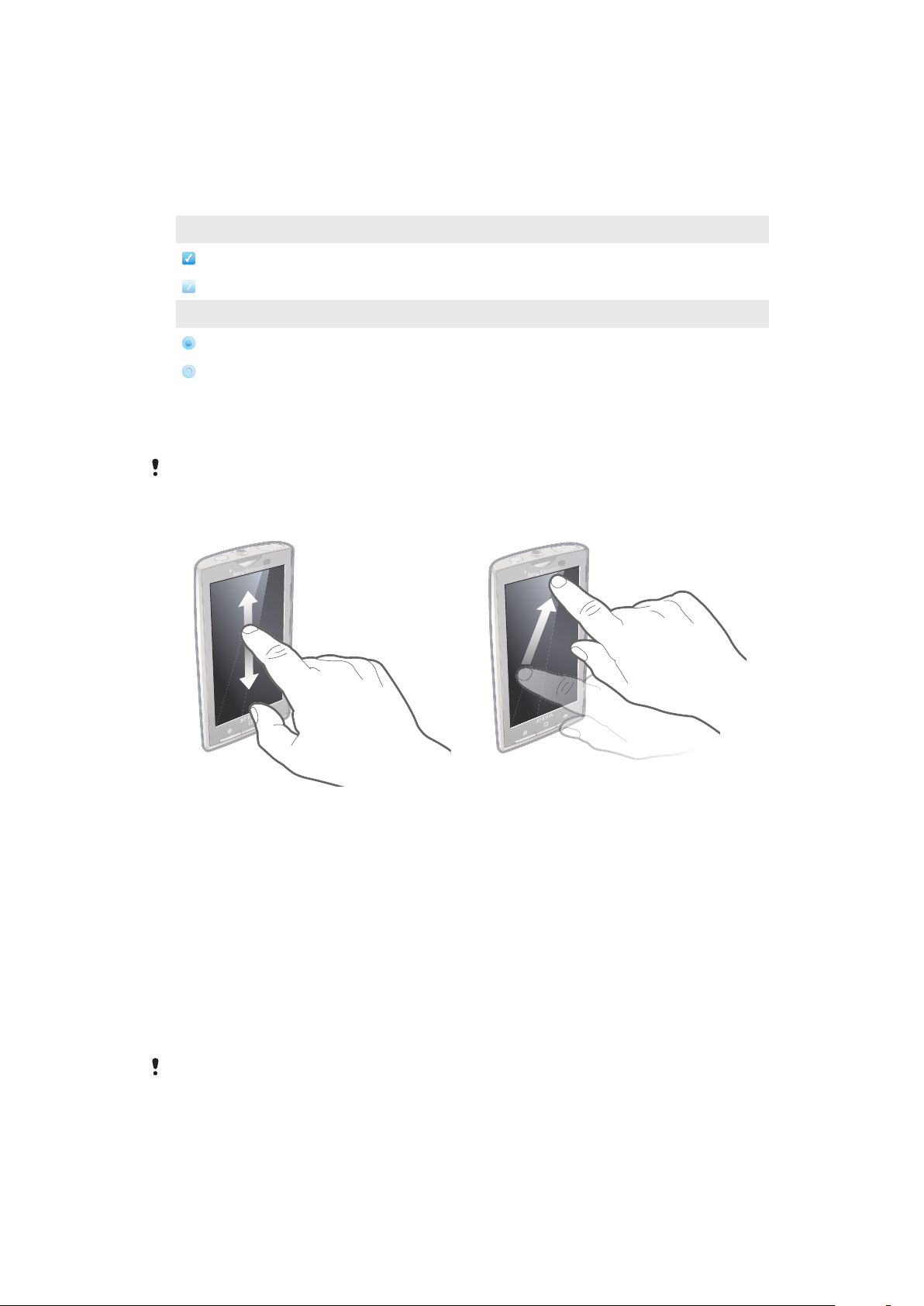
Panorointi
•
Kun tämä asetus on käytettävissä, panoroi vetämällä näyttöä.
Asetusten valitseminen tai valintojen poistaminen
•
Napauta asiaankuuluvaa valintaruutua tai valintanappia sen mukaan, haluatko valita
asetuksen vai poistaa sen valinnan.
Valintaruudut
valittu
valitsematon
Valintanapit
valittu
valitsematon
Vierittäminen
Voit vierittää ylös tai alas ja joillakin Web-sivuilla myös sivuille.
Vetäminen tai näpäyttäminen eivät aktivoi mitään näytössä.
Selaaminen
•
Voit selata vetämällä ylös- tai alaspäin.
•
Voit selata nopeasti näpäyttämällä. Voit
odottaa, kunnes selaus päättyy, tai voit
lopettaa sen heti napauttamalla näyttöä.
Suuntaus
Kun käännät puhelimen sivuttain, näytön suuntaus muuttuu automaattisesti pysty- ja
vaakanäkymän välillä. Voit myös asettaa puhelimen pysymään pystysuunnassa poistamalla
automaattisen suuntauksen käytöstä.
Näytön suuntauksen automaattisen vaihtamisen estäminen
1
Napauta Koti-näytössä sovelluspalkkia.
2
Napauta Asetukset > Ääni ja näyttö.
3
Poista Suuntaus-valintaruudun valinta.
Kun estät näytön suuntauksen automaattisen vaihtamisen, puhelimen näyttö pysyy
pystysuunnassa.
Näytön suuntauksen asettaminen automaattiseksi
1
Napauta Koti-näytössä sovelluspalkkia.
2
Napauta Asetukset > Ääni ja näyttö.
3
Valitse Suuntaus-valintaruutu.
19
Tämä on julkaisun Internet-versio. © Tulostus sallittu vain yksityiskäyttöön.
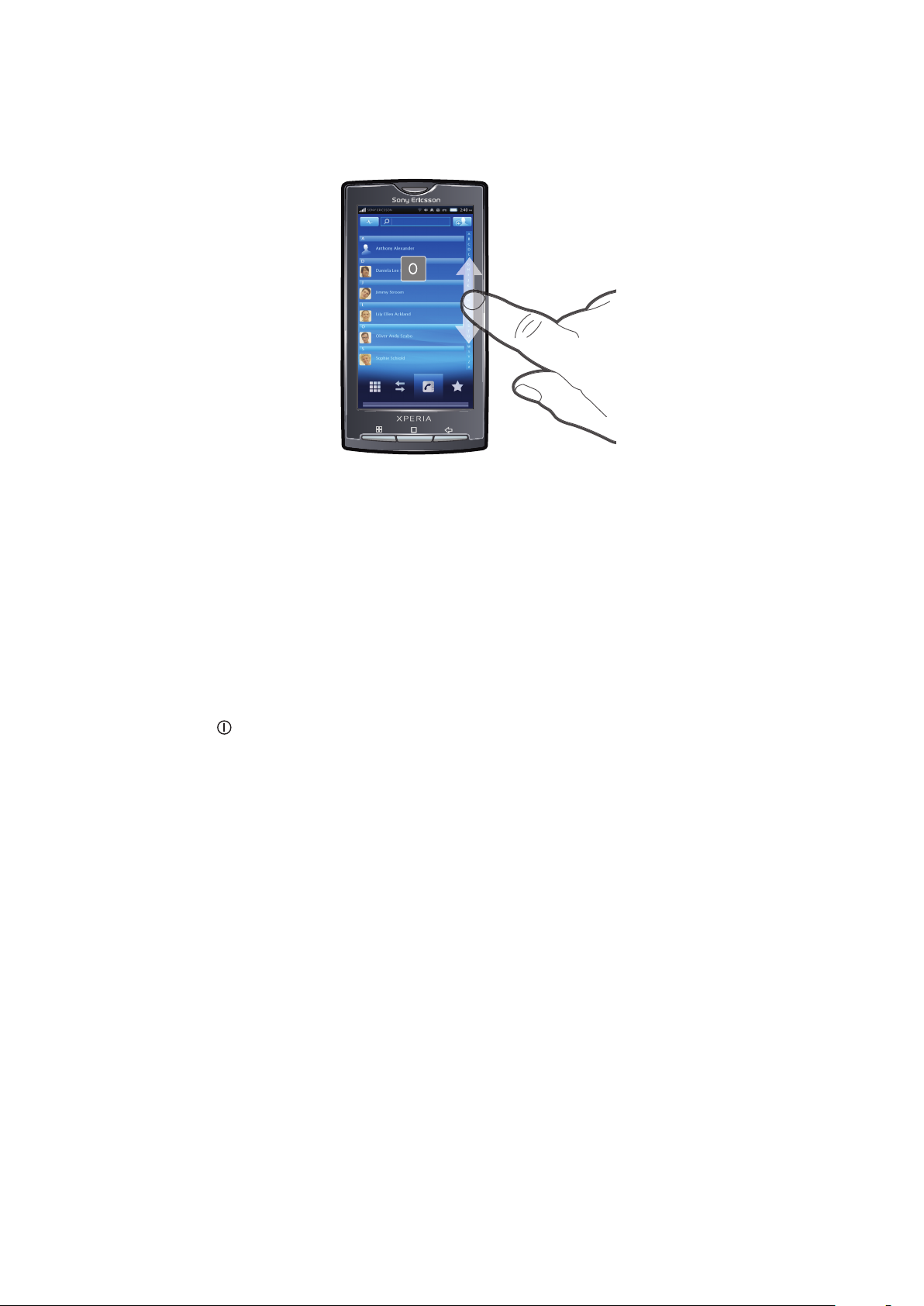
Luettelo
Joidenkin luetteloiden sivulla on aakkosellinen hakemisto. Voit selata hakemiston kirjaimia
vetämällä sormeasi hakemistoa pitkin.
Siirtyminen suoraan hakemiston kirjaimeen
•
Napauta kirjaimia sisältävässä hakemistoluettelossa kirjainta, jonka haluat valita
hakemistosta.
Näyttölukko
Näyttölukko estää kosketusnäytön tarpeettomat toiminnot, kun et käytä puhelinta. Kun
puhelin jätetään valmiustilaan määrätyksi ajaksi, näyttö lukittuu automaattisesti. Jos haluat
parantaa käsittelytuntumaa, voit muuttaa näyttölukkokuvion suuntaa sen mukaan, oletko
vasen- vai oikeakätinen.
Näytön lukitseminen
•
Paina
Näytön lukituksen avaaminen
•
Vedä näyttölukon nuolta näyttölukkokuviota pitkin.
Automaattisen näyttölukon aikavälin asettaminen
1
Napauta Koti-näytössä sovelluspalkkia ja sitten Asetukset.
2
Napauta Ääni ja näyttö > Näytön aikakatkaisu.
3
Valitse vaihtoehto.
lyhyesti.
20
Tämä on julkaisun Internet-versio. © Tulostus sallittu vain yksityiskäyttöön.
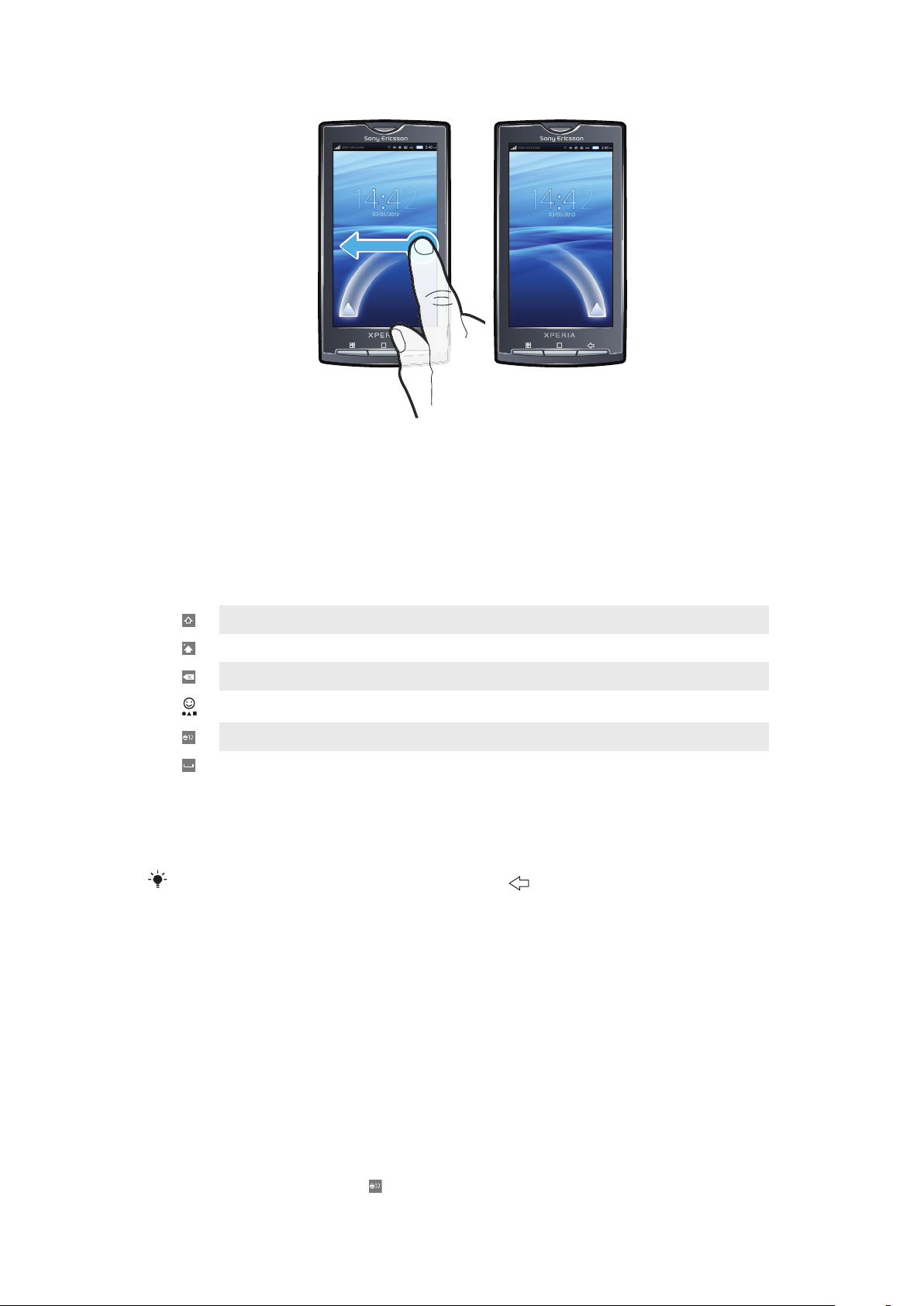
Näyttölukkokuvion suunnan muuttaminen
•
Kosketa näyttölukkokuvion yläosaa ja pidä sitä alhaalla ja vedä se sitten näytön
vastakkaiselle puolelle.
Tekstin kirjoittaminen
Näppäimistön yleiskuvaus
Tässä on yleiskuvaus joistakin näppäimistön kuvakkeista.
Isojen kirjainten syötön aktivointi
Pienten kirjainten syötön aktivointi
Merkkien poisto
Symbolien lisääminen
Numeroihin vaihtaminen
Välilyönnin lisääminen
Näppäimistön käyttäminen
Kun käynnistät ohjelman tai valitset tekstiä tai numeroita edellyttävän kentän, näppäimistö
tulee näkyviin.
Voit sulkea näppäimistön milloin tahansa painamalla
Näppäimistöasetusten määrittäminen
1
Napauta Koti-näytössä sovelluspalkkia.
2
Napauta Asetukset > Alueasetukset ja teksti > Vakionäppäimistö.
3
Määritä käytettävät asetukset.
.
Syöttötavan valitseminen
1
Kun kirjoitat tekstiä, kosketa tekstipalkkia ja pidä sitä alhaalla ja napauta sitten
Syöttötapa.
2
Valitse vaihtoehto.
Näppäimistön näyttäminen ja tekstin syöttäminen
•
Napauta tekstikenttää, niin näppäimistö tulee näkyviin.
Numeroiden syöttäminen näppäimistön avulla
•
Kun kirjoitat tekstiä, napauta
. Näkyviin tulee näppäimistö, jossa on numeroita.
21
Tämä on julkaisun Internet-versio. © Tulostus sallittu vain yksityiskäyttöön.
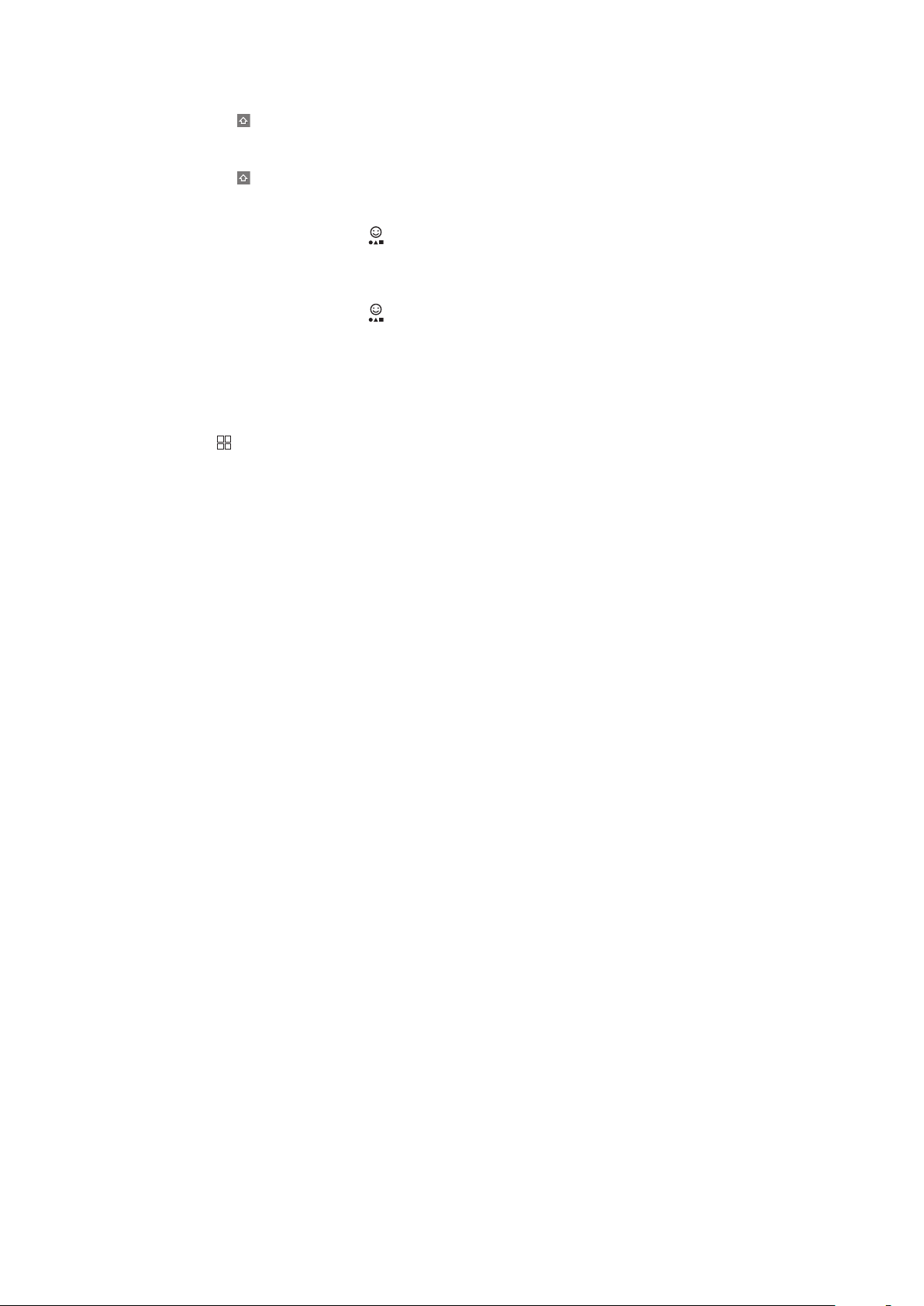
Isojen ja pienten kirjaimien välillä vaihtaminen
•
Napauta , ennen kuin kirjoitat kirjaimen.
Caps Lockin kytkeminen päälle
•
Napauta
Symbolien syöttäminen näppäimistön avulla
1
Kun kirjoitat tekstiä, napauta
2
Valitse vaihtoehto.
Hymiön lisääminen
1
Kun kirjoitat tekstiä, napauta .
2
Valitse vaihtoehto.
Sanojen lisääminen käyttäjän sanastoon
1
Napauta Koti-näytössä sovelluspalkkia.
2
Napauta Asetukset > Alueasetukset ja teksti > Vakionäppäimistö > Omat
sanat.
3
Paina .
4
Napauta Lisää ja avaa näppäimistö napauttamalla tekstipalkkia.
5
Kirjoita sana ja napauta OK.
Vaakanäppäimistön käyttäminen
•
Kun näppäimistö on käytettävissä, käännä puhelin sivuttain.
kahdesti, ennen kuin kirjoitat sanan.
.
Puhelimen asetusten yleiskuvaus
Voit määrittää puhelimen asetukset tarpeidesi mukaan.
Puheluasetusten käyttäminen
1
Napauta Koti-näytössä sovelluspalkkia.
2
Napauta Asetukset.
Käytettävissä olevat puhelinasetukset
• Langattomien yhteyksien hallinta
• Puheluasetukset
• Ääni ja näyttö
• Tietojen synkronointi
• Online-palvelutilit
• Sijainti
• Suojaus
• Sovellukset
• SD-kortin ja puhelimen tallennustila
• Päivämäärä ja aika
• Alueasetukset ja teksti
• Haku
• Puhesynteesi
• Tietoja puhelimesta
Kellonaika ja päivämäärä
Voit muuttaa puhelimen kellonaikaa ja päivämäärää.
22
Tämä on julkaisun Internet-versio. © Tulostus sallittu vain yksityiskäyttöön.
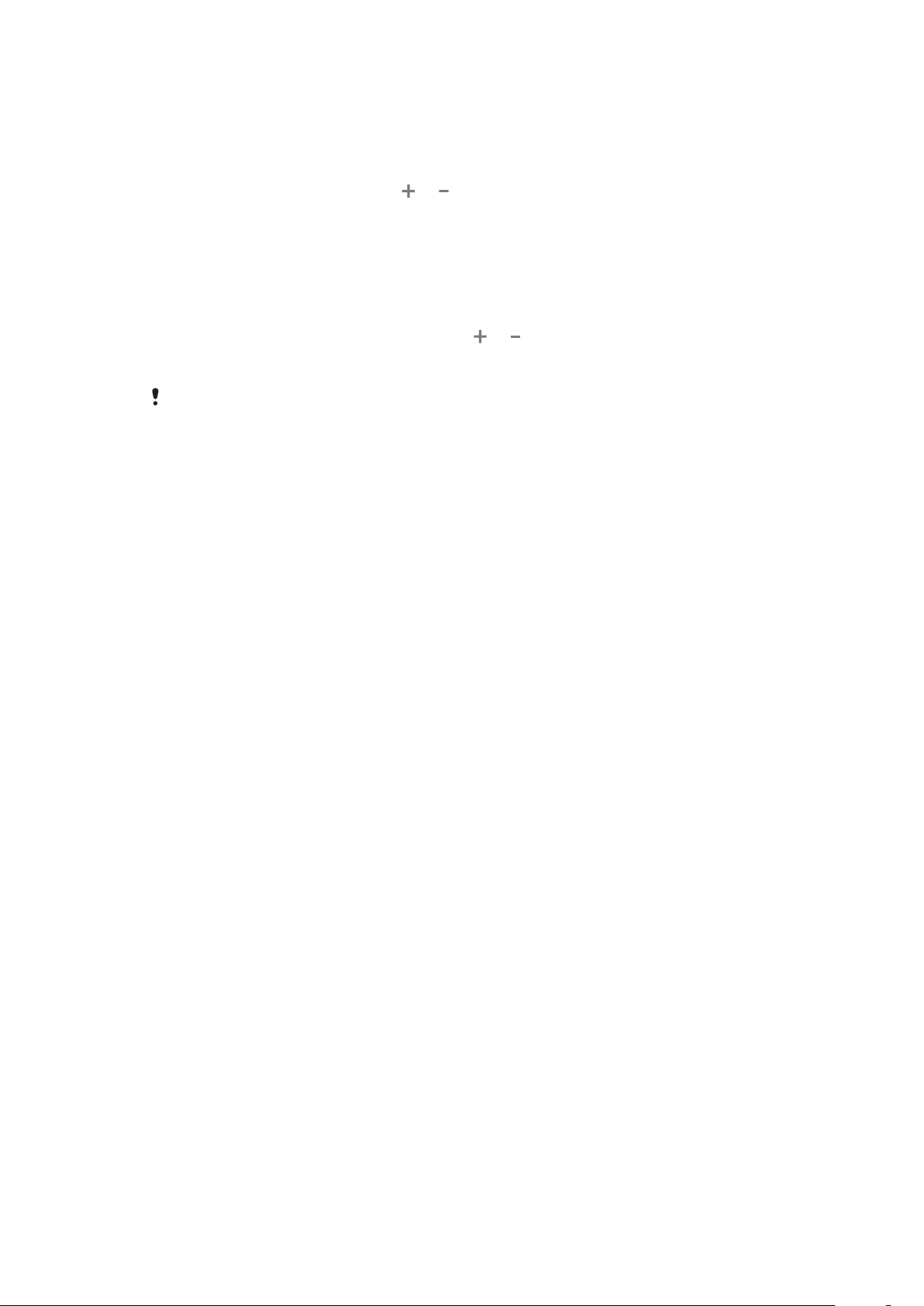
Päivämäärän asettaminen
1
Napauta Koti-näytössä sovelluspalkkia.
2
Napauta Asetukset > Päivämäärä ja aika.
3
Poista Automaattinen-valintaruudun valinta, jos se on valittu.
4
Napauta Aseta päivämäärä.
5
Säädä päivämäärä napauttamalla tai .
6
Napauta Aseta.
Kellonajan asettaminen
1
Napauta Koti-näytössä sovelluspalkkia.
2
Napauta Asetukset > Päivämäärä ja aika.
3
Poista Automaattinen-valintaruudun valinta, jos se on valittu.
4
Napauta Aseta aika.
5
Säädä tunti- ja minuuttimäärä napauttamalla
6
Napauta AM, jos haluat muuttaa ajan esitysmuodoksi PM, tai päinvastoin.
7
Napauta Aseta.
Vaihtoehdon Käytä 24 tunnin muotoa valinta on poistettava, jos haluat vaihtaa AM-muodon PM-
muotoon.
tai .
Aikavyöhykkeen asettaminen
1
Napauta Koti-näytössä sovelluspalkkia.
2
Napauta Asetukset > Päivämäärä ja aika.
3
Poista Automaattinen-valintaruudun valinta, jos se on valittu.
4
Napauta Valitse aikavyöhyke.
5
Valitse vaihtoehto.
Tuntimuodon asettaminen
1
Napauta Koti-näytössä sovelluspalkkia.
2
Napauta Asetukset > Päivämäärä ja aika > Käytä 24 tunnin muotoa.
3
Valitse valintaruutu sen mukaan, haluatko 12- vai 24-tuntisen muodon.
Päivämäärämuodon asettaminen
1
Napauta Koti-näytössä sovelluspalkkia.
2
Napauta Asetukset > Päivämäärä ja aika > Valitse päivämäärämuoto.
3
Valitse vaihtoehto.
Soittoääniasetukset
Puhelimen soittoäänen asettaminen
1
Napauta Koti-näytössä sovelluspalkkia.
2
Napauta Asetukset > Ääni ja näyttö > Puhelimen soittoääni.
3
Valitse soittoääni.
Kosketusäänten ottaminen käyttöön
1
Napauta Koti-näytössä sovelluspalkkia.
2
Napauta Asetukset > Ääni ja näyttö.
3
Valitse Kosketusäänet tai Äänet valittaessa.
Ilmoituksen soittoäänen valitseminen
1
Napauta Koti-näytössä sovelluspalkkia.
2
Napauta Asetukset > Ääni ja näyttö > Ilmoituksen soittoääni.
3
Valitse soittoääni ja napauta OK.
Värinähälytyksen asettaminen
1
Napauta Koti-näytössä sovelluspalkkia.
2
Napauta Asetukset > Ääni ja näyttö.
3
Valitse Puhelimen tärinä -valintaruutu.
Tämä on julkaisun Internet-versio. © Tulostus sallittu vain yksityiskäyttöön.
23
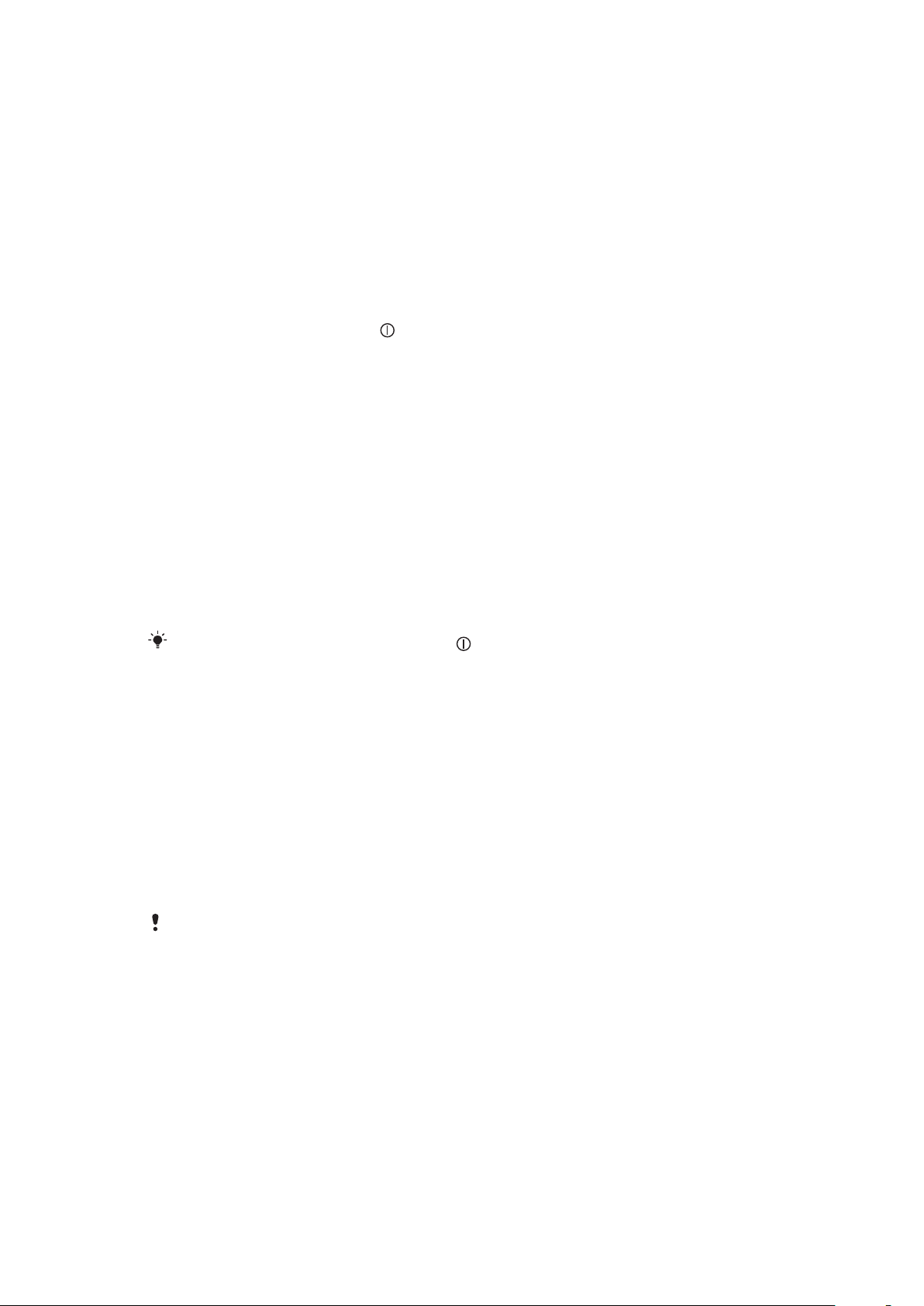
Äänenvoimakkuuden säätäminen
Voit säätää puheluiden ja ilmoitusten soittoäänen voimakkuutta sekä musiikki- ja
videotiedostojen toiston äänenvoimakkuutta.
Soittoäänen äänenvoimakkuuden säätäminen äänenvoimakkuusnäppäimellä
•
Paina äänenvoimakkuusnäppäintä ylös tai alas.
Mediatoiston äänenvoimakkuuden säätäminen äänenvoimakkuusnäppäimellä
•
Paina äänenvoimakkuusnäppäintä ylös tai alas musiikkia toistaessasi tai videota
katsoessasi.
Puhelimen asettaminen äänettömään tilaan
1
Paina puhelimen päällä olevaa -painiketta ja pidä sitä alhaalla.
2
Napauta Äänetön tila.
Näyttöasetukset
Näytön kirkkauden säätäminen
1
Napauta Koti-näytössä sovelluspalkkia.
2
Napauta Asetukset > Ääni ja näyttö > Kirkkaus.
3
Voit vähentää näytön kirkkautta vetämällä liukusäädintä vasemmalle. Voit lisätä
näytön kirkkautta vetämällä liukusäädintä oikealle.
4
Napauta OK.
Näytön sammutusta edeltävän valmiusajan säätäminen
1
Napauta Koti-näytössä sovelluspalkkia.
2
Napauta Asetukset > Ääni ja näyttö > Näytön aikakatkaisu.
3
Valitse vaihtoehto.
Voit sammuttaa näytön nopeasti painamalla
Näytön pitäminen päällä puhelinta ladattaessa
1
Napauta Koti-näytössä sovelluspalkkia.
2
Napauta Asetukset > Sovellukset > Kehitys.
3
Valitse Pidä päällä -valintaruutu.
.
Puhelimen kieli
Voit valita puhelimessa käytettävän kielen.
Puhelimen kielen vaihtaminen
1
Napauta Koti-näytössä sovelluspalkkia.
2
Napauta Asetukset > Alueasetukset ja teksti > Valitse alueasetus.
3
Valitse vaihtoehto.
Jos valitset väärän kielen, etkä voi lukea valikkotekstejä, pyydä apua osoitteesta
www.sonyericsson.com/support
.
Lentokone-tila
Lentokone-tilassa puhelimella ei tehdä radiolähetyksiä.
Lentokone-tilan käyttöönotto
1
Napauta Koti-näytössä sovelluspalkkia.
2
Napauta Asetukset > Langattomien yhteyksien hallinta.
3
Valitse Lentokone-tila-valintaruutu.
24
Tämä on julkaisun Internet-versio. © Tulostus sallittu vain yksityiskäyttöön.
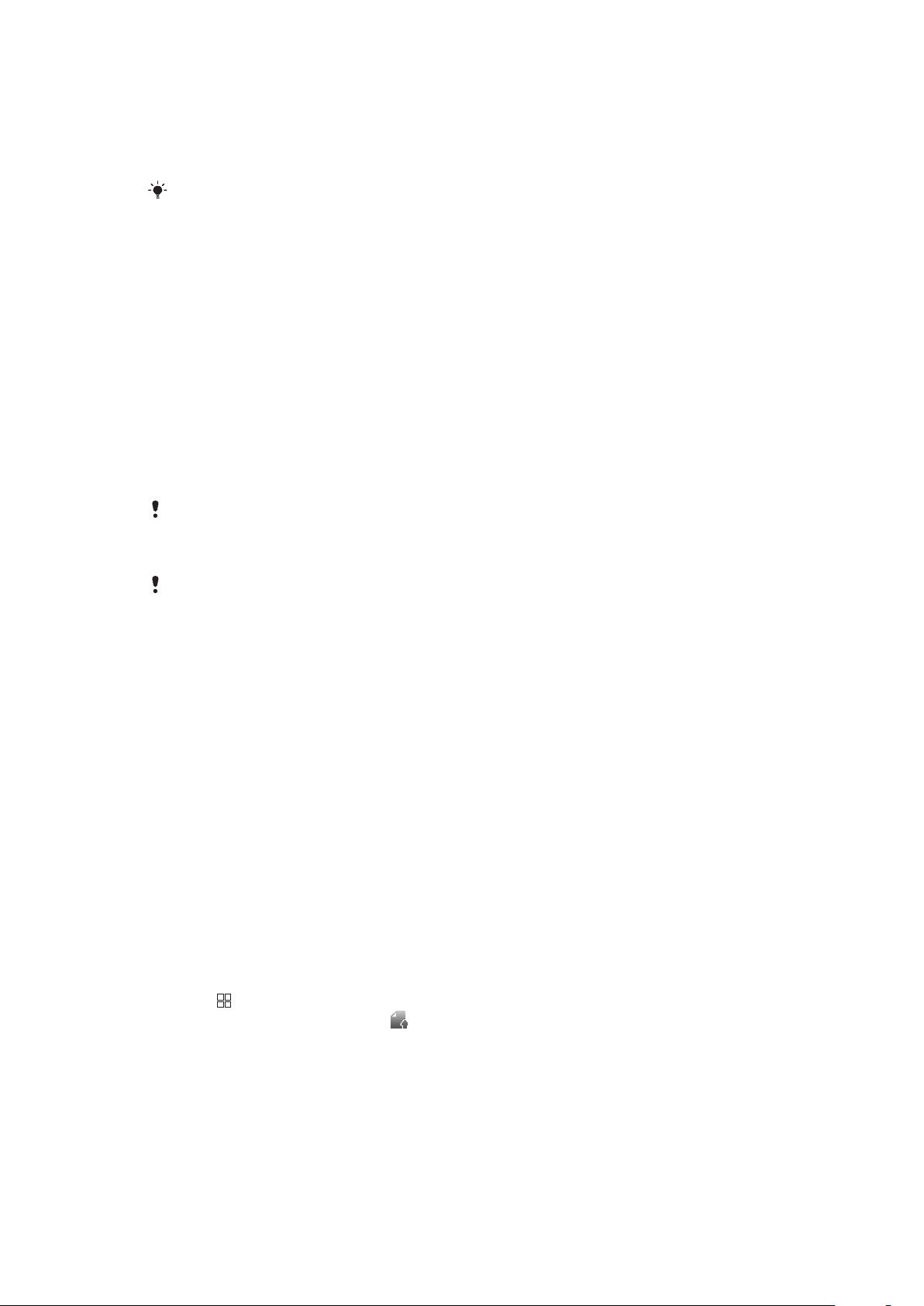
SIM-kortti
Verkko-operaattorilta saamasi SIM (Subscriber Identity Module) -kortti sisältää tietoja
liittymästäsi. Katkaise aina puhelimesta virta ja irrota laturi, ennen kuin asetat tai poistat
puhelimen SIM-kortin.
Kun SIM-kortti on kiinni puhelimessa, voit tallentaa siihen yhteystietoja.
PIN-koodi
Puhelimen palveluiden ja toimintojen aktivoiminen saattaa edellyttää PIN (Personal
Identification Number) -koodin antamista. Kukin PIN-koodin numero näkyy tähtenä (*), ellei
koodi ala hätänumeron numeroilla, esimerkiksi numeroilla 112 tai 911. Voit soittaa
hätänumeroon antamatta PIN-koodia.
Muisti
Voit tallentaa sisältöä muistikortille, puhelimen muistiin ja SIM-kortille. Musiikkitiedostot,
videoleikkeet ja valokuvat tallennetaan muistikortille, kun taas sovellukset, yhteystiedot ja
viestit tallennetaan puhelimen muistiin. Voit viedä ja tuoda yhteystietoja ja viestejä
muistikortille varmuuskopiointitarkoituksessa. Myös yhteystiedot voi tallentaa SIM-kortille.
Muistikortti
Muistikortti pitää ehkä hankkia erikseen.
Puhelin tukee microSD™-muistikorttia, jota käytetään mediasisältöön. Tällaista korttia
voidaan käyttää myös kannettavana muistikorttina muissa yhteensopivissa laitteissa.
Ilman muistikorttia kameraa ei voi käyttää, eikä musiikkitiedostoja ja videoleikkeitä voida toistaa.
Internet- ja viestiasetukset
Useimpien matkapuhelinverkkojen ja -operaattorien viestintä- ja Internet-asetukset on
asennettu valmiiksi puhelimeen. Joissakin tapauksissa asetukset ladataan puhelimeen.
Tämä tehdään yksivaiheisesti, kun käynnistät puhelimen ensimmäisen kerran siten, että
SIM-kortti on asetettu puhelimeen. Sinun tarvitsee vain hyväksyä asetusten lataaminen, kun
puhelin käynnistyy. Internet- ja verkkoasetukset voi myös ladata puhelimeen
automaattisesti tai niitä voi lisätä ja muuttaa manuaalisesti milloin tahansa. Jos olet poistanut
oletuskäyttöpisteen nimen (APN) vahingossa, voit palauttaa sen milloin tahansa.
Ota yhteys verkko-operaattoriin, jos tarvitset muita lisätietoja tilausasetuksiin liittyen.
Internet- ja viestiasetusten lataaminen
1
Napauta Koti-näytössä sovelluspalkkia.
2
Napauta Asetukset > Langattomien yhteyksien hallinta > Matkapuhelinverkot.
3
Napauta Automaattiset Internet-asetukset.
Internet-oletusasetuksiin palauttaminen
1
Napauta Koti-näytössä sovelluspalkkia.
2
Napauta Asetukset > Langattomien yhteyksien hallinta > Matkapuhelinverkot
> Tukiaseman nimet.
3
Paina
4
Napauta Palauta oletusasetus .
.
Datayhteyden sammuttaminen
1
Napauta Koti-näytössä sovelluspalkkia.
2
Napauta Asetukset > Langattomien yhteyksien hallinta > Matkapuhelinverkot.
3
Poista MMS ja data -valintaruudun valinta.
25
Tämä on julkaisun Internet-versio. © Tulostus sallittu vain yksityiskäyttöön.
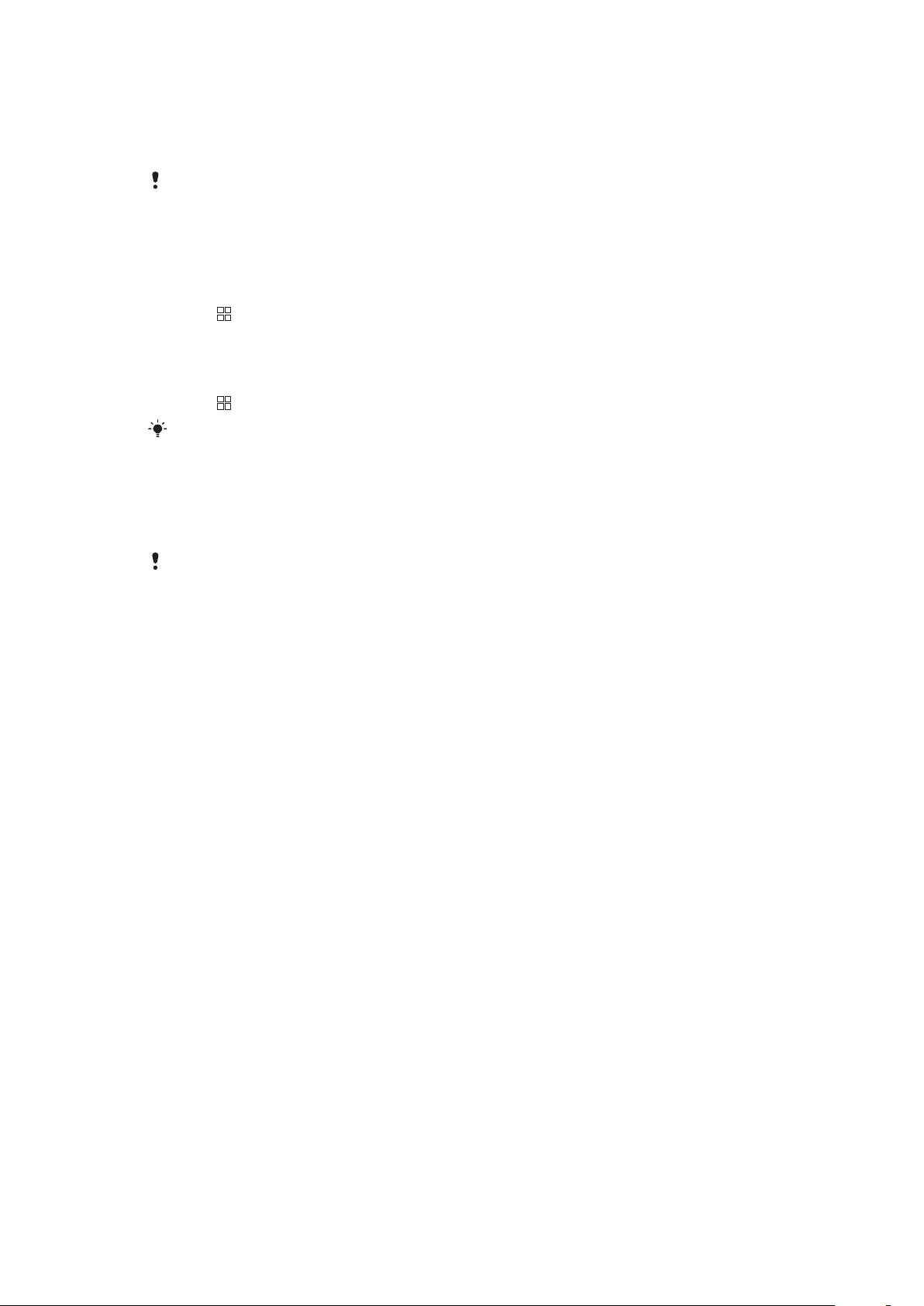
Valitun verkkoyhteyden tarkasteleminen
1
Napauta Koti-näytössä sovelluspalkkia.
2
Napauta Asetukset > Langattomien yhteyksien hallinta > Matkapuhelinverkot.
3
Napauta Tukiaseman nimet.
Jos yhteyksiä on käytettävissä useita, oikealla oleva merkitty valintanappi ilmaisee aktiivisena
olevan verkkoyhteyden.
Internet-asetusten manuaalinen määrittäminen
1
Napauta Koti-näytössä sovelluspalkkia.
2
Napauta Asetukset > Langattomien yhteyksien hallinta > Matkapuhelinverkot
> Tukiaseman nimet.
3
Paina .
4
Napauta Uusi tukiasema.
5
Napauta Nimi ja kirjoita luotavan verkkoprofiilin nimi.
6
Napauta Tukiasema ja kirjoita käyttöpisteen nimi.
7
Napauta ja määritä kaikki muut tiedot, joita verkko-operaattori edellyttää.
8
Paina
Pyydä verkkoasetuksia koskevat lisätiedot verkko-operaattorilta.
ja napauta Tallenna.
Roaming-data
Verkko-operaattori saattaa sallia 2G/3G-matkapuhelindatayhteydet kotiverkon ulkopuolella
(verkkovierailu). Huomaa, että tietojen siirrosta saatetaan veloittaa erikseen. Pyydä
lisätietoja verkko-operaattoriltasi.
Sovellukset saattavat käyttää joskus Internet-yhteyksiä ilmoittamatta esimerkiksi haku- ja
synkronointipyyntöjä lähettäessään.
Roaming-datan aktivointi
1
Napauta Koti-näytössä sovelluspalkkia.
2
Napauta Asetukset > Langattomien yhteyksien hallinta > Matkapuhelinverkot.
3
Valitse Roaming-data-valintaruutu.
Verkkoasetukset
Puhelimesi siirtyy automaattisesti verkkojen välillä sen mukaan, mitä verkkoja on
käytettävissä. Jotkin verkko-operaattorit sallivat verkkojen manuaalisen vaihtamisen
esimerkiksi siinä tilanteessa, että olet ulkomailla ja haluat käyttää tiettyä verkkoa.
Voit säästää virtaa rajoittamalla puhelimen käyttämään vain GSM-verkkoja. Tietojen
lataaminen ja siirtäminen kuitenkin hidastuu. Jos aiot ladata tai siirtää suuria määriä tietoja,
suosittelemme, että vaihdat toiseen verkkotilaan tai muodostat Internet-yhteyden Wi-Fi™verkon kautta.
Puhelimen rajoittaminen käyttämään vain GSM-verkkoja
1
Napauta Koti-näytössä sovelluspalkkia.
2
Napauta Asetukset > Langattomien yhteyksien hallinta > Matkapuhelinverkot.
3
Napauta Verkkotila.
4
Valitse Vain GSM.
26
Tämä on julkaisun Internet-versio. © Tulostus sallittu vain yksityiskäyttöön.
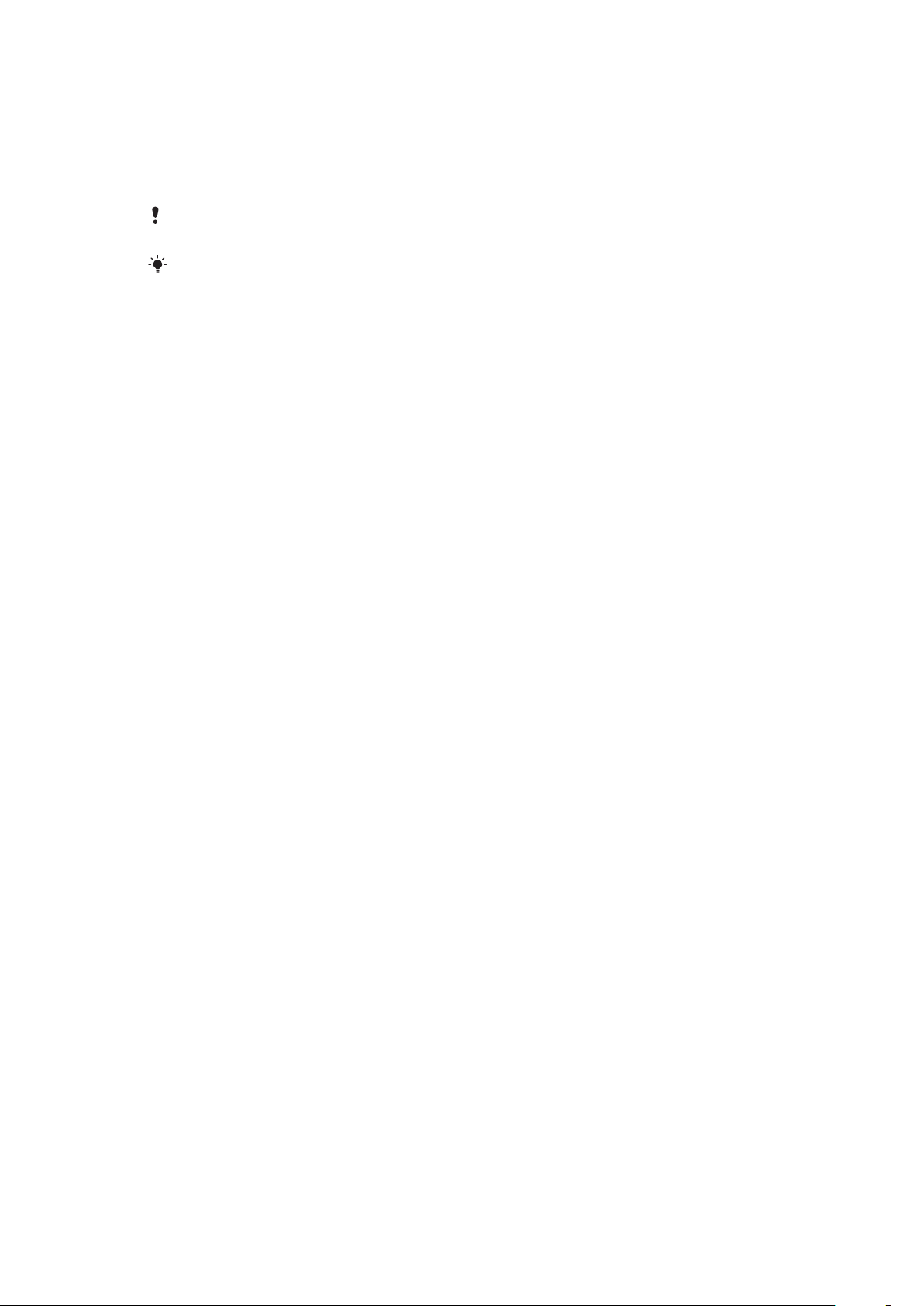
Toisen verkon valitseminen manuaalisesti
1
Napauta Koti-näytössä sovelluspalkkia.
2
Napauta Asetukset > Langattomien yhteyksien hallinta > Matkapuhelinverkot
> Verkko-operaattorit.
3
Napauta Valitse manuaalisesti.
4
Napauta verkon nimeä.
Jos valitset verkon manuaalisesti, puhelin ei etsi toista verkkoa, vaikka siirryt pois manuaalisesti
valitun verkon alueelta.
Verkko-operaattorisi ei ehkä salli joitakin verkkoja. Tällainen tilanne on ilmaistu verkon nimen
viereen verkkoluettelossa lisätyllä symbolilla.
Automaattisen verkonvalinnan aktivointi
1
Napauta Koti-näytössä sovelluspalkkia.
2
Napauta Asetukset > Langattomien yhteyksien hallinta > Matkapuhelinverkot
> Verkko-operaattorit.
3
Napauta Valitse automaattisesti.
27
Tämä on julkaisun Internet-versio. © Tulostus sallittu vain yksityiskäyttöön.
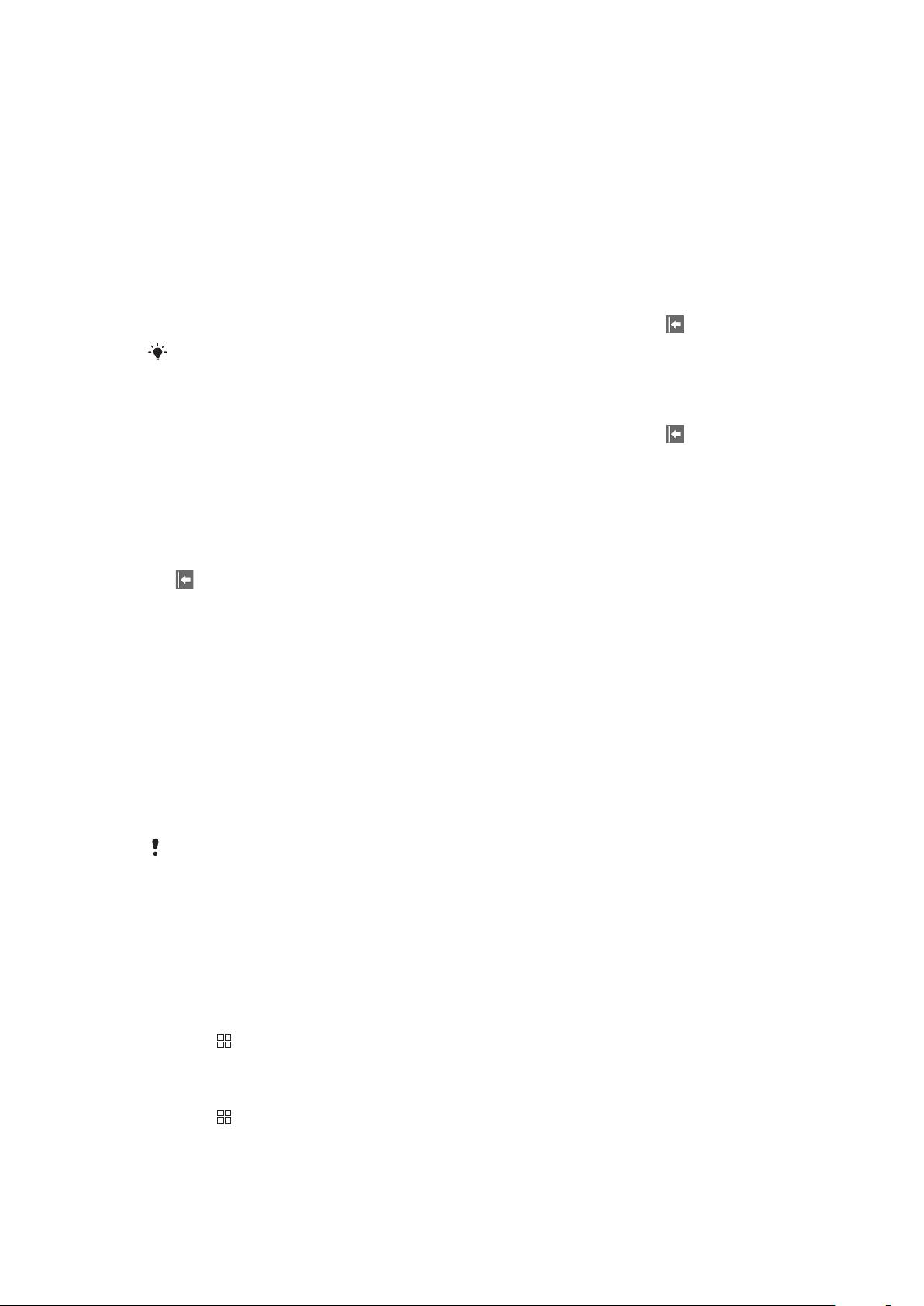
Soittaminen
Hätäpuhelut
Puhelin tukee kansainvälisiä hätänumeroita, kuten 112 ja 911. Näillä numeroilla voit yleensä
soittaa hätäpuhelun missä tahansa maassa puhelinverkon kuuluvuusalueella, vaikka
puhelimessa ei olisi SIM-korttia.
Hätäpuhelun soittaminen
1
Napauta Koti-näytössä Soitto-ohjelma.
2
Syötä hätänumero ja napauta Soita. Voit poistaa numeron napauttamalla .
Voit soittaa hätäpuhelun, vaikka puhelimeen ei olisi asetettu SIM-korttia.
Hätäpuhelun soittaminen SIM-kortin ollessa lukittuna
1
Napauta Hätäpuhelu.
2
Syötä hätänumero ja napauta Soita. Voit poistaa numeron napauttamalla .
Puhelujen hallinta
Puhelun soittaminen
1
Napauta Koti-näytössä Soitto-ohjelma.
2
Valitse vastaanottajan numero ja napauta Soita. Voit poistaa numeron napauttamalla
.
Puhelun lopettaminen
•
Napauta Lopeta puhelu.
Ulkomaanpuhelun soittaminen
1
Napauta Koti-näytössä Soitto-ohjelma.
2
Kosketa 0-näppäintä ja pidä sitä alhaalla, kunnes ”+”-merkki tulee näkyviin.
3
Kirjoita maatunnus, suuntanumero (ilman ensimmäistä nollaa) ja puhelinnumero ja
napauta sitten Soita.
Puheluun vastaaminen
•
Jos näyttöä ei ole lukittu, vastaa puheluun napauttamalla Vastaa.
•
Jos näyttö on lukittu, avaa se vastaamalla puheluun.
Jos käytät tavallisia kuulokkeita, joissa ei ole mikrofonia, kuulokkeet on irrotettava
kuulokeliitännästä, jotta puheluun voi vastata.
Puhelun hylkääminen
•
Napauta Hylkää.
Kuulokkeen äänenvoimakkuuden säätäminen puhelun aikana
•
Paina äänenvoimakkuusnäppäintä ylös tai alas.
Kaiuttimen käyttäminen puhelun aikana
1
Paina
2
Napauta Kaiutin.
.
Mikrofonin mykistäminen puhelun aikana
1
Paina
2
Napauta Mykistys.
.
Tämä on julkaisun Internet-versio. © Tulostus sallittu vain yksityiskäyttöön.
28
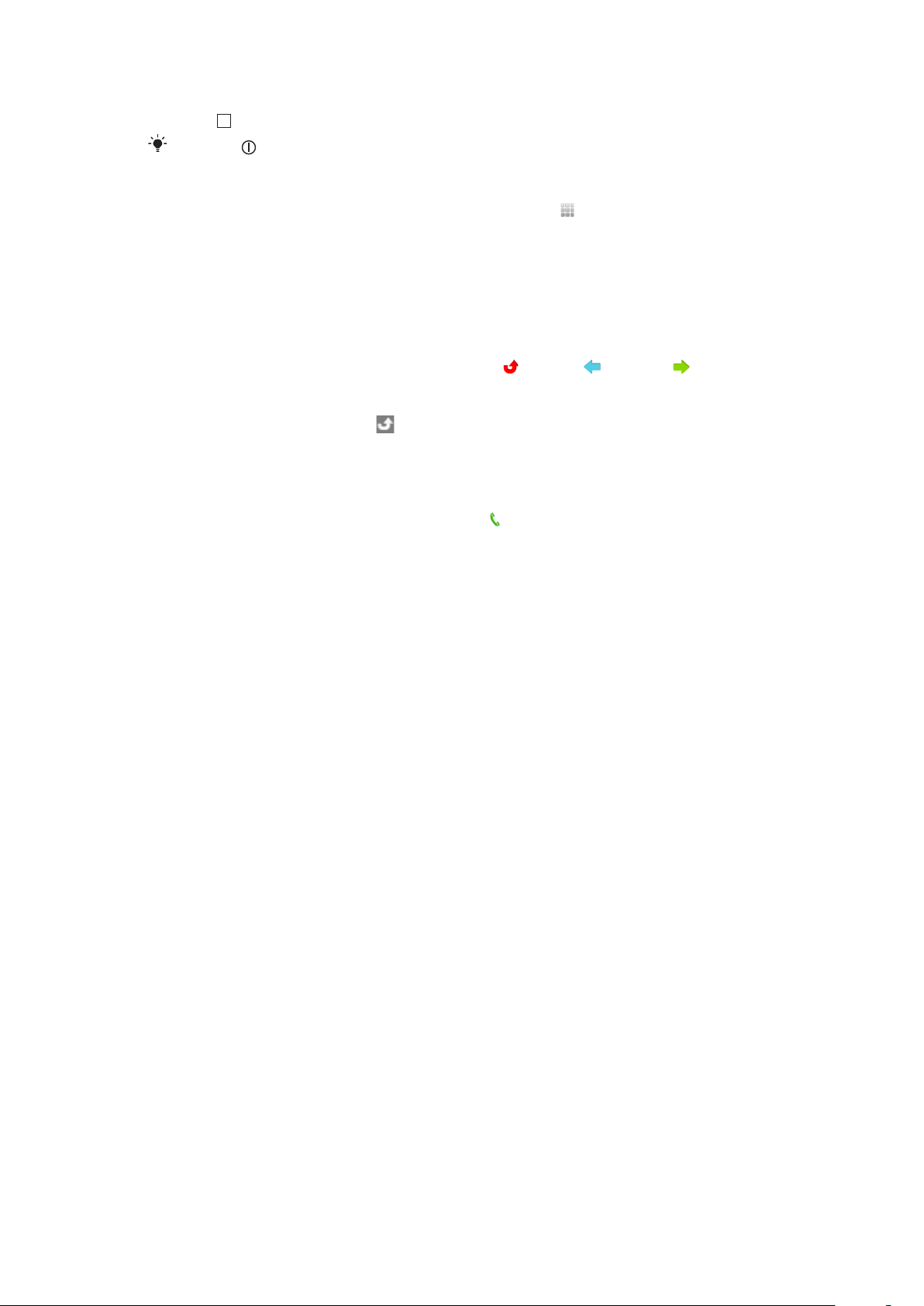
Näytön aktivointi puhelun aikana
•
Paina .
Älä paina , sillä se lopettaa puhelun.
Numeroiden syöttäminen puhelun aikana
1
Vedä puhelun aikana (näytön alaosassa olevaa) kuvaketta ylöspäin. Näppäimistö
tulee näkyviin.
2
Syötä numerot.
Saapuvan puhelun soittoäänen mykistäminen
•
Kun puhelu saapuu, paina äänenvoimakkuusnäppäintä.
Viimeisimmät puhelut
Puheluloki sisältää viimeisimmät vastaamattomat
Vastaamattomien puheluiden tarkasteleminen
1
Jos et ole vastannut puheluun, tulee näkyviin tilapalkkiin. Vedä tilapalkkia alaspäin.
2
Napauta Vastaamaton puhelu.
Puhelulokissa olevaan numeroon soittaminen
1
Napauta Koti-näytössä Soitto-ohjelma > Puheluloki.
2
Jos haluat soittaa numeroon suoraan, napauta
muokata numeroa ennen soittamista, kosketa haluamaasi numeroa ja pidä sitä
painettuna ja valitse sitten haluamasi valinta.
, vastatut ja soitetut puhelut.
numeron vieressä. Jos haluat
Puhelulokissa olevan numeron lisääminen yhteystietoihin
1
Napauta Koti-näytössä Soitto-ohjelma > Puheluloki.
2
Napauta numeroa, pidä sitä alhaalla jonkin aikaa ja napauta sitten Lisää
yhteyshenkilöihin.
3
Napauta haluamaasi yhteystietoa tai napauta Luo uusi yhteyshenkilö.
4
Muokkaa yhteystietoja ja napauta Tallenna.
Vastaajapalvelu
Jos liittymässäsi on vastaajapalvelu, soittajat voivat jättää vastaajaasi viestejä, kun et vastaa
puhelimeen. Vastaajan numero tallennetaan yleensä SIM-kortille. Jos näin ei ole, pyydä
vastaajan numero palveluntarjoajalta. Voit sitten syöttää numeron manuaalisesti.
Vastaajan numeron syöttäminen
1
Napauta Koti-näytössä Asetukset > Puheluasetukset > Vastaaja.
2
Syötä vastaajan numero.
3
Napauta OK.
Vastaajapalveluun soittaminen
1
Napauta Koti-näytössä Soitto-ohjelma.
2
Kosketa 1 ja pidä sitä alhaalla.
Enemmän kuin yksi puhelu
Voit käsitellä useita puheluja samanaikaisesti vaihtelemalla puhelujen välillä. Voit ottaa ääniilmoituksen käyttöön, jos saat toisen puhelun lähtevän puhelun aikana (koputus). Jos olet
aktivoinut koputuspalvelun, saat äänimerkki-ilmoituksen toisen puhelun saapuessa.
Koputuspalvelun aktivointi tai aktivoinnin poisto
1
Napauta Koti-näytössä sovelluspalkkia.
2
Napauta Asetukset > Puheluasetukset > GSM-puheluasetukset.
3
Voit aktivoida koputuspalvelun tai poistaa sen aktivoinnin napauttamalla
Koputustoiminto.
29
Tämä on julkaisun Internet-versio. © Tulostus sallittu vain yksityiskäyttöön.
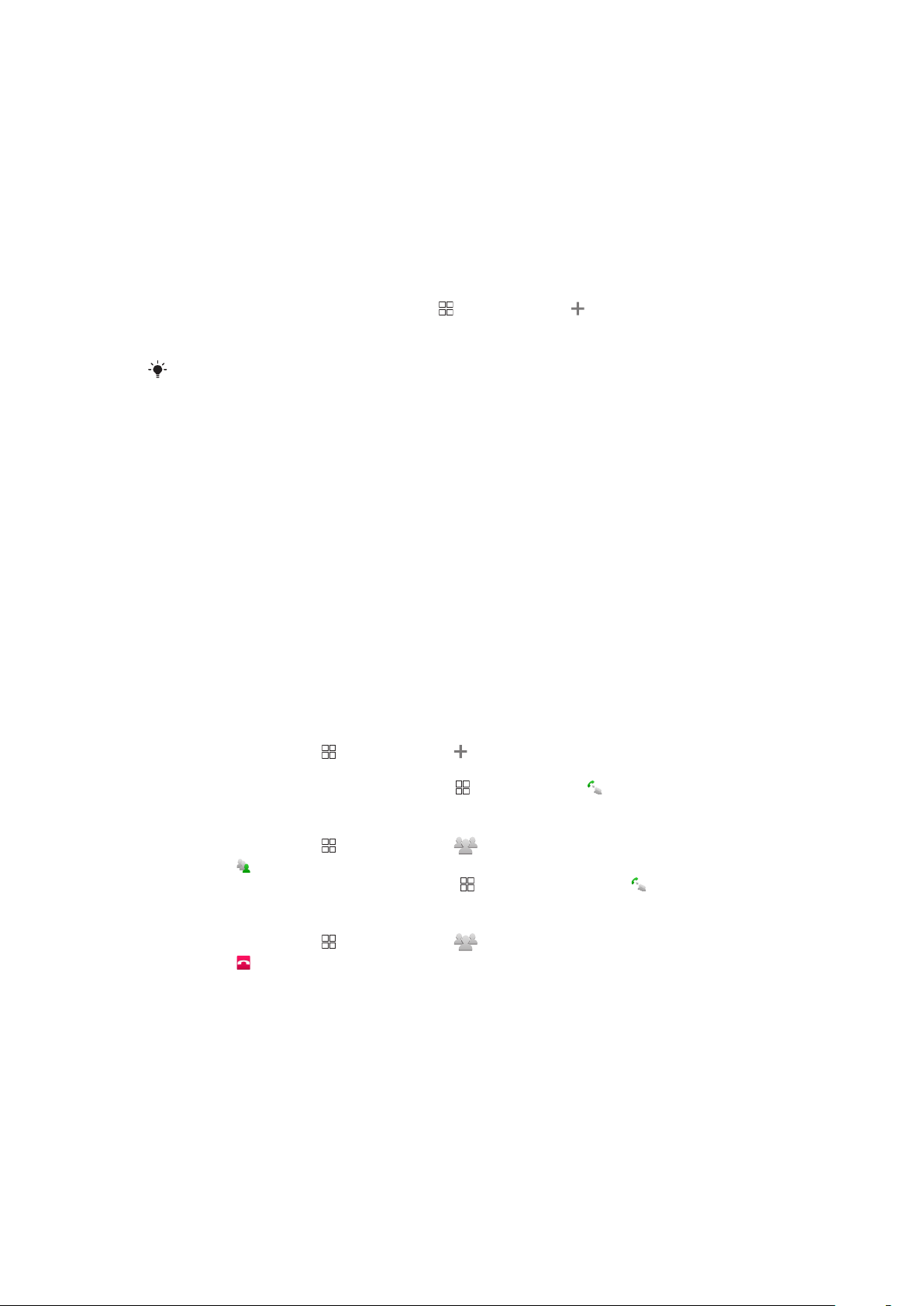
Toisen puhelun hylkääminen
•
Kun kuulet toistuvia äänimerkkejä puhelun aikana, napauta Varattu.
Toiseen puheluun vastaaminen ja käynnissä olevan puhelun lopettaminen
•
Kun kuulet toistuvia äänimerkkejä puhelun aikana, napauta Lopeta puhelu ja
vastaa.
Toiseen puheluun vastaaminen ja käynnissä olevan puhelun pitoon asettaminen
•
Kun kuulet toistuvia äänimerkkejä puhelun aikana, napauta Vastaa.
Toisen puhelun soittaminen
1
Paina käynnissä olevan puhelun aikana ja napauta sitten .
2
Valitse vastaanottajan numero ja napauta Soita.
3
Jos vastaanottaja vastaa, ensimmäinen puhelu asetetaan pitoon.
Sama koskee seuraavia puheluja.
Puhelusta toiseen siirtyminen
•
Voit vaihtaa seuraavaan puheluun ja asettaa nykyisen puhelun pitoon napauttamalla
Vaihda puheluita.
Käynnissä olevan puhelun lopettaminen ja seuraavaan pidossa olevaan puheluun
palaaminen
•
Napauta Lopeta puhelu.
Neuvottelupuhelut
Neuvottelupuhelussa tai usean osallistujan puhelussa voit keskustella vähintään kahden
henkilön kanssa.
Neuvottelupuhelun aloittaminen
1
Napauta Koti-näytössä Soitto-ohjelma.
2
Valitse ensimmäisen osallistujan numero ja napauta Soita.
Toisen osallistujan lisääminen neuvottelupuheluun
1
Paina puhelun aikana
2
Valitse toisen osallistujan numero ja napauta Soita.
3
Kun toinen osallistuja on vastannut, paina ja napauta sitten .
Yksityisen keskustelun käyminen osallistujan kanssa
1
Paina puhelun aikana ja napauta sitten .
2
Napauta haluamasi osallistujan vieressä.
3
Voit palata neuvottelupuheluun painamalla ja napauttamalla sitten .
Osallistujan poistaminen
1
Paina puhelun aikana ja napauta sitten .
2
Napauta haluamasi osallistujan vieressä.
Neuvottelupuhelun lopettaminen
•
Napauta puhelun aikana Lopeta puhelu.
ja napauta sitten .
Puheluasetukset
Puheluiden siirtäminen toiseen numeroon
Voit siirtää puheluita esimerkiksi toiseen puhelinnumeroon tai vastaajaan.
30
Tämä on julkaisun Internet-versio. © Tulostus sallittu vain yksityiskäyttöön.

Puheluiden siirtäminen toiseen numeroon
1
Napauta Koti-näytössä sovelluspalkkia ja sitten Asetukset.
2
Napauta Puheluasetukset > GSM-puheluasetukset > Soitonsiirto.
3
Valitse vaihtoehto.
4
Anna numero, johon haluat siirtää puhelut, ja napauta Ota käyttöön.
Soitonsiirron poistaminen käytöstä
1
Napauta Koti-näytössä sovelluspalkkia ja sitten Asetukset.
2
Napauta Puheluasetukset > GSM-puheluasetukset > Soitonsiirto.
3
Valitse vaihtoehto.
4
Napauta Poista käytöstä.
Puhelinnumeron näyttäminen tai piilottaminen
Voit valita, näytetäänkö vai piilotetaanko puhelun vastaanottajan laitteessa soiton
yhteydessä näkyvä puhelinnumero.
Puhelinnumeron näyttäminen tai piilottaminen
1
Napauta Koti-näytössä sovelluspalkkia ja sitten Asetukset.
2
Napauta Puheluasetukset > GSM-puheluasetukset > Soittajan tiedot.
3
Valitse vaihtoehto.
Kiinteät soittonumerot
Jos olet saanut PIN2-koodin palveluntarjoajalta, voit käyttää kiinteitä soittonumeroita (FDN)
rajoittamaan lähteviä ja saapuvia puheluita.
Kiinteän valinnan ottaminen käyttöön tai poistaminen käytöstä
1
Napauta Koti-näytössä sovelluspalkkia ja sitten Asetukset.
2
Napauta Puheluasetukset > Kiinteät soittonumerot.
3
Napauta Ota FDN käyttöön tai Poista FDN käytöstä.
4
Anna PIN2-koodi ja napauta OK.
Hyväksyttyjen puhelun vastaanottajien luettelon käyttäminen
1
Napauta Koti-näytössä sovelluspalkkia ja sitten Asetukset.
2
Napauta Puheluasetukset > Kiinteät soittonumerot > FDN-luettelo.
31
Tämä on julkaisun Internet-versio. © Tulostus sallittu vain yksityiskäyttöön.

Yhteystiedot
5
4
1
2
3
6
Puhelinluettelo-sovelluksessa voit määrittää kaikki henkilökohtaiset yhteystiedot, kuten
puhelinnumerot, sähköpostiosoitteet ja Web-palvelutilit. Pääset käsittelemään kaikkia
kyseisen yhteyshenkilön viestintävaihtoehtoja nopeasti yhteystiedon tietoja tarkastellessasi.
Yhteystietojen tarkasteleminen
•
Napauta Koti-näytössä sovelluspalkkia ja sitten Puhelinluettelo.
•
Napauta Koti-näytössä Soitto-ohjelma > Yhteyshenkilöt.
Kun avaat Puhelinluettelo-luettelon ensimmäisen kerran, ohjattu asennustoiminto tulee
näkyviin. Voit määrittää puhelimen synkronoimaan yhteystiedot Internet-palvelun kanssa ja voit
tuoda yhteystiedot SIM-kortilta tai muistikortilta.
Puhelinluettelo näytön yleiskuvaus
1
Päivitä Web-palvelun tila
2 Lisää uusi yhteystieto
3 Yhteystietojen hakukenttä
4 Yhteystieto. Jos yhteystieto lisätään, yhteystiedon kuva ja Web-palvelun tila tulevat näkyviin
5 Aakkosellinen hakemisto yhteystietojen selaamiseen napauttamalla tai vetämällä
6 Pikakuvakkeet
Yhteystietojen hallinta
Yhteystiedon lisääminen
1
Napauta Koti-näytössä sovelluspalkkia ja sitten Puhelinluettelo.
2
Paina
3
Kirjoita yhteyshenkilön nimi.
4
Kirjoita haluamasi yhteyshenkilön lisätiedot tai valitse ne.
5
Kun olet valmis, napauta Tallenna.
Jos lisäät plusmerkin ja maatunnuksen yhteystiedon puhelinnumeron eteen, voit soittaa
numeroon ulkomailla ollessasi.
Yhteystiedon etsiminen
1
Napauta Koti-näytössä sovelluspalkkia ja sitten Puhelinluettelo.
2
Kirjoita yhteystiedon nimen ensimmäiset kirjaimet hakukenttään. Kaikki kyseisillä
kirjaimilla alkavat yhteystiedot tulevat näkyviin.
ja napauta sitten Uusi yhteyshenkilö.
Tämä on julkaisun Internet-versio. © Tulostus sallittu vain yksityiskäyttöön.
32

Yhteystiedon muokkaaminen
1
Napauta Koti-näytössä sovelluspalkkia ja sitten Puhelinluettelo.
2
Napauta muokattavaa yhteystietoa.
3
Napauta Muokkaa.
4
Muokkaa haluamiasi tietoja ja napauta Tallenna.
Yhteystietojen poistaminen
1
Napauta Koti-näytössä sovelluspalkkia ja sitten Puhelinluettelo.
2
Paina ja napauta sitten Poista yhteystiedot.
3
Valitse poistettavat yhteystiedot tai napauta Merkitse kaikki, jos haluat poistaa
kaikki yhteystiedot.
4
Napauta Poista.
Yhteystiedon numeroon soittaminen
1
Napauta Koti-näytössä sovelluspalkkia ja sitten Puhelinluettelo.
2
Napauta yhteystietoa.
3
Napauta haluamaasi yhteystiedon puhelinnumeroa.
4
Voit halutessasi muokata numeroa. Napauta Soita.
Omien yhteystietojen muokkaaminen
1
Napauta Koti-näytössä sovelluspalkkia ja sitten Puhelinluettelo.
2
Napauta Oma numero: yhteystietoluettelon yläosassa.
3
Napauta Muokkaa.
4
Anna uudet tiedot tai tee haluamasi muutokset.
5
Kun olet valmis, napauta Tallenna.
Käyntikortin lähettäminen langattomalla Bluetooth™-tekniikalla
1
Napauta Koti-näytössä sovelluspalkkia ja sitten Puhelinluettelo.
2
Napauta Oma numero:.
3
Paina
4
Valitse laite luettelosta.
ja napauta sitten Lähetä käyntikortti.
Suosikit
Voit merkitä yhteystiedon suosikiksi. Suosikit-luettelosta pääset nopeasti käsiksi
merkitsemiisi yhteystietoihin.
Yhteystiedon merkitseminen suosikiksi
1
Napauta Koti-näytössä sovelluspalkkia ja sitten Puhelinluettelo.
2
Napauta merkittävää yhteystietoa.
3
Napauta
.
Puhelimen ja Internetin sisällön linkittäminen yhteystietoon
Valokuvatunnisteita käyttämällä voit linkittää kuvia yhteystietoon. Voit myös linkittää
puhelimen yhteystiedon joihinkin yhteystiedon Web-palvelutileihin.
Valokuvan lisääminen yhteystiedolle
1
Napauta Koti-näytössä sovelluspalkkia ja sitten Puhelinluettelo.
2
Napauta yhteystietoa.
3
Napauta Muokkaa.
4
Napauta
5
Valitse Kameran filmirulla, jos haluat lisätä tallennetun valokuvan yhteystiedolle, tai
Kamera, jos haluat ottaa kuvan ja lisätä sen sitten.
6
Kun olet lisännyt kuvan, se tulee näkyviin yhteystiedon nimen viereen. Vahvista
napauttamalla Tallenna.
.
33
Tämä on julkaisun Internet-versio. © Tulostus sallittu vain yksityiskäyttöön.

Web-palvelun yhteystiedon linkittäminen puhelimen yhteystietoon
1
Napauta Koti-näytössä sovelluspalkkia ja sitten Puhelinluettelo.
2
Napauta yhteystietoa.
3
Napauta Muokkaa.
4
Napauta kohdan Linkitä yhteyshenkilö vieressä.
5
Valitse Web-palvelu. Näkyviin tulee luettelo kyseisen Web-palvelun yhteystiedoista.
6
Valitse yhteystieto, johon haluat linkittää puhelimen yhteystiedon.
7
Vahvista napauttamalla Tallenna.
Yhteystietosuodatin
Kun tarkastelet yhteystietoja, voit selata näytön alaosassa olevia suodatinasetuksia
napauttamalla tai näpäyttämällä:
Tiedot
Puheluloki
Viestit
Sähköposti
Omat valokuvat
Twitter
Facebook
Yhteystiedon puhelinnumerot ja osoitteet
Yhteystiedon puheluhistoria
Kaikki teksti- ja multimediaviestikeskustelut yhteystiedon kanssa
Kaikki yhteystiedolta tulleet sähköpostiviestit
Kaikki valokuva-albumissa olevat yhteystietoon linkitetyt valokuvat
Kaikki yhteystiedon Twitter™-tilapäivitykset. Näkyvissä, jos olet linkittänyt Twitter™-tilin
yhteystietoon.
Kaikki yhteystiedon Facebook™-tilapäivitykset. Näkyvissä, jos olet linkittänyt Facebook™tilin yhteystietoon.
Yhteystietojen varmuuskopioiminen
Voit varmuuskopioida yhteystietoja muistikortille ja SIM-kortille. Tästä on hyötyä esimerkiksi
silloin, kun haluat siirtää yhteystiedot toiseen puhelimeen.
Voit varmuuskopioida yhteystiedot myös synkronointipalvelun avulla. Lisätietoja on kohdassa
Sisällön synkronoiminen ja käsitteleminen sivulla 8.
Kaikkien yhteystietojen varmuuskopiointi muistikortille
1
Napauta Koti-näytössä sovelluspalkkia ja sitten Puhelinluettelo.
2
Paina
Muistikortti.
3
Napauta OK.
ja napauta sitten Lisää > Yhteystietojen varmuuskopioiminen >
Yhteystietojen tuominen muistikortilta
1
Napauta Koti-näytössä sovelluspalkkia ja sitten Puhelinluettelo.
2
Paina
3
Näkyviin tulee luettelo, jossa on eri varmuuskopioeriä kaikista puhelimen
ja napauta sitten Lisää > Tuo yhteyshenkilöt > Muistikortti.
yhteystiedoista sekä niiden luontipäivämäärät. Valitse haluamasi varmuuskopio.
4
Valitse Lisää yhteyshenkilöitä tai Korvaa kaikki yhteyshenkilöt.
Nimien ja numeroiden varmuuskopiointi SIM-kortille
1
Napauta Koti-näytössä sovelluspalkkia ja sitten Puhelinluettelo.
2
Paina
ja napauta sitten Lisää > Yhteystietojen varmuuskopioiminen > SIM-
kortti.
3
Merkitse kopioitavat yhteystiedot tai napauta Merkitse kaikki.
4
Napauta Varmuuskopioi.
5
Valitse Lisää yhteyshenkilöitä tai Korvaa kaikki yhteyshenkilöt.
Jos valitset
Kun kopioit yhteystiedon SIM-korttiin, vain yhteystiedon nimi ja yksi numero tallennetaan. Tämä
johtuu SIM-kortin rajoitetusta muistimäärästä.
Korvaa kaikki yhteyshenkilöt, kaikki aiemmin määritetyt SIM-kortin tiedot korvataan.
34
Tämä on julkaisun Internet-versio. © Tulostus sallittu vain yksityiskäyttöön.

Yhteystietojen tuominen SIM-kortilta
1
Napauta Koti-näytössä sovelluspalkkia ja sitten Puhelinluettelo.
2
Paina ja napauta sitten Lisää > Tuo yhteyshenkilöt > SIM-kortti.
3
Jos haluat tuoda yhden yhteystiedon, napauta sitä, muokkaa sitten yhteystietoja ja
napauta Tallenna. Jos haluat tuoda kaikki yhteystiedot, paina ja napauta sitten
Tuo kaikki.
35
Tämä on julkaisun Internet-versio. © Tulostus sallittu vain yksityiskäyttöön.

Tekstiviestit ja multimediaviestit
Ennen SMS- ja MMS-palvelujen käyttämistä
Voit lähettää ja vastaanottaa tekstiviestejä puhelimella SMS (Short Message Service) palvelun avulla. Jos liittymään kuuluu MMS (Multimedia Messaging Service) -palvelu, voit
myös lähettää ja vastaanottaa viestejä, jotka sisältävät mediatiedostoja, kuten kuvia ja
videoita. Yhdessä tekstiviestissä voi olla enintään 160 merkkiä. Tätä pidemmät viestit
liitetään ketjuksi ja lähetetään useina viesteinä. Kustakin lähetetystä viestistä veloitetaan
erikseen.
Teksti- ja multimediaviestien käyttäminen
Viestin luominen ja lähettäminen
1
Napauta Koti-näytössä sovelluspalkkia ja sitten Viestinvälitys.
2
Napauta Uusi viesti.
3
Kirjoita vähintään yhden vastaanottajan numero tai sähköpostiosoite.
4
Kirjoita viestin teksti.
5
Jos haluat lisätä valokuvan, videon tai äänen, paina , napauta Liitä ja valitse
vaihtoehto.
6
Napauta Lähetä.
Viestin vastaanottaminen ja lukeminen
1
Napauta Koti-näytössä sovelluspalkkia ja sitten Viestinvälitys.
2
Valitse viestisäie luettelosta.
3
Jos vastaanotettu viesti on multimediaviesti, napauta Lataa, jos et ole ottanut
automaattista latausta käyttöön.
4
Jos vastaanotettu viesti sisältää musiikki- tai videotiedoston, toista se napauttamalla
.
Kun saat teksti- tai multimediaviestin,
vetämällä tilapalkkia alaspäin.
Viestisäikeen poistaminen
1
Napauta Koti-näytössä sovelluspalkkia ja sitten Viestinvälitys.
2
Valitse viestisäie.
3
Paina
Vastaanotetussa viestissä olevan numeron tallentaminen yhteystiedolle
1
Napauta Koti-näytössä sovelluspalkkia ja sitten Viestinvälitys.
2
Valitse viestisäie.
3
Paina
4
Napauta yhteystietoa, jolle haluat lisätä numeron, tai napauta Luo uusi
yhteyshenkilö.
Multimediaviestin liitteen tallentaminen
1
Napauta Koti-näytössä sovelluspalkkia ja sitten Viestinvälitys.
2
Valitse viestisäie.
3
Kosketa liitettä, pidä sitä alhaalla ja napauta sitten Kopioi liite SD-kortille.
Viestien ilmoitusasetusten muuttaminen
1
Napauta Koti-näytössä sovelluspalkkia ja sitten Viestinvälitys.
2
Paina
3
Valitse vaihtoehto.
ja napauta sitten Lisää > Poista säie.
ja napauta sitten Lisää > Lisää yhteyshenkilöihin.
ja napauta sitten Asetukset.
tulee näkyviin tilapalkkiin. Voit lukea viestin myös
36
Tämä on julkaisun Internet-versio. © Tulostus sallittu vain yksityiskäyttöön.

Vastaanotettujen multimediaviestien latausasetusten muuttaminen
1
Napauta Koti-näytössä sovelluspalkkia ja sitten Viestinvälitys.
2
Paina ja napauta sitten Asetukset.
3
Jos haluat, että vastaanotetut multimediaviestit ladataan automaattisesti, valitse
Nouda automaattisesti -valintaruutu.
4
Jos haluat, että vastaanotetut multimediaviestit ladataan automaattisesti myös
verkkovierailun aikana, valitse Automaattinen noutaminen Roaming-tilassa valintaruutu.
Viestien varmuuskopiointi muistikortille
1
Napauta Koti-näytössä sovelluspalkkia ja sitten Viestinvälitys.
2
Paina ja napauta sitten Tallenna SD-korttiin.
Viestien tuominen muistikortilta
1
Napauta Koti-näytössä sovelluspalkkia ja sitten Viestinvälitys.
2
Paina
ja napauta sitten Tuo SD-kortista.
Kaikkien viestisäikeiden poistaminen
1
Napauta Koti-näytössä sovelluspalkkia ja sitten Viestinvälitys.
2
Paina ja napauta sitten Poista säikeitä.
37
Tämä on julkaisun Internet-versio. © Tulostus sallittu vain yksityiskäyttöön.

Sähköposti
Voit käyttää puhelinta sähköpostin lähettämiseen ja vastaanottamiseen normaalin
sähköpostitilin kautta.
Voit määrittää Microsoft® Exchange Server -synkronoinnin asetukset puhelimen Moxier™ Sync
-sovelluksella. Voit sitten käyttää puhelimen Moxier™ Mail -sovellusta Microsoft® Exchange
Server -sähköpostitilin kanssa. Lisätietoja on osoitteessa www.moxier.com.
Sähköpostin asetusten määrittäminen
Voit tarkastella ensimmäisen ohjatulla Sähköposti-asennustoiminnolla määritetyn
sähköpostitilin vastaanotettuja sähköpostiviestejä Sony Ericsson Timescape™ sovelluksella.
Sähköpostitilin määrittäminen puhelimeen ensimmäisen kerran
1
Napauta Koti-näytössä sovelluspalkkia ja sitten Sähköposti.
2
Napauta Seuraava.
3
Syötä sähköpostiosoite ja salasana ja napauta Valmis.
4
Napauta Seuraava.
5
Jos puhelin ei voi ladata sähköpostitilin asetuksia automaattisesti, napauta
Manuaaliset asetukset ja määritä tilin asetukset manuaalisesti.
6
Kirjoita tilin nimi ja nimi, jonka haluat lähteviin viesteihin. Napauta Valmis.
Jos asetukset on määritettävä manuaalisesti, pyydä asianmukaiset sähköpostitilin asetukset
palveluntarjoajalta. Sinun on esimerkiksi tiedettävä, onko tilin tyyppi POP3 vai IMAP.
Sähköpostin käyttäminen
Sähköpostiviestin luominen ja lähettäminen
1
Napauta Koti-näytössä sovelluspalkkia ja sitten Sähköposti.
2
Paina
3
Kirjoita vastaanottajan sähköpostiosoite.
4
Jos haluat lisätä Kopio- tai Piilokopio-vastaanottajan, paina ja napauta Lisää
kopio/piilokopio.
5
Kirjoita aihe.
6
Kirjoita viestin teksti.
7
Voit liittää tiedoston painamalla , napauttamalla sitten Lisää liite ja valitsemalla
tiedoston.
8
Napauta Lähetä.
Sähköpostiviestien vastaanottaminen ja avaaminen
1
Napauta Koti-näytössä sovelluspalkkia ja sitten Sähköposti.
2
Jos tilejä on useita, valitse tili, jota haluat käyttää.
3
Voit päivittää saapuneet-kansion uusilla viesteillä painamalla
sitten Päivitä.
4
Voit avata ja lukea viestin napauttamalla sitä.
Jos olet muuttanut sähköpostin asetuksia ja määrittänyt
alaspäin.
Sähköpostiviestin liitteen tallentaminen
1
Napauta Koti-näytössä sovelluspalkkia ja sitten Sähköposti.
2
Jos sähköpostitilejä on useita, valitse tili, jolla asiaankuuluva viesti on vastaanotettu.
3
Napauta viestiä. Liitteet tulevat näkyviin luetteloon näytön alaosaan.
4
Valitse tallennettava liite ja napauta Tallenna. Liite tallennetaan muistikortille.
ja napauta sitten Luo.
ja napauttamalla
Sähköpostin tarkistusväli -asetuksen
tulee näkyviin tilapalkkiin, kun saat uuden viestin. Voit lukea viestin vetämällä tilapalkkia
38
Tämä on julkaisun Internet-versio. © Tulostus sallittu vain yksityiskäyttöön.

Sähköpostiviestiin vastaaminen
1
Napauta Koti-näytössä sovelluspalkkia ja sitten Sähköposti.
2
Jos tilejä on useita, valitse tili, jolla asiaankuuluva viesti on vastaanotettu.
3
Napauta viestiä, johon haluat vastata.
4
Napauta Vastaa tai Vastaa kaikille.
5
Kirjoita teksti ja napauta Lähetä.
Sähköpostiviestin lähettäminen edelleen
1
Napauta Koti-näytössä sovelluspalkkia ja sitten Sähköposti.
2
Jos tilejä on useita, valitse tili, jolla asiaankuuluva viesti on vastaanotettu.
3
Kosketa viestiä, pidä sitä alhaalla ja napauta sitten Välitä eteenpäin.
4
Viesti tulee näkyviin sisältäen lainatun tekstin ja liitteet. Voit poistaa lainatun tekstin
ja liitteet napauttamalla .
5
Kirjoita tekstiä halutessasi ja napauta Lähetä.
Sähköpostiviestin poistaminen
1
Napauta Koti-näytössä sovelluspalkkia ja sitten Sähköposti.
2
Jos tilejä on useita, valitse tili, jolla asiaankuuluva viesti on vastaanotettu.
3
Kosketa viestiä, pidä sitä alhaalla ja napauta sitten Poista.
Sähköpostitilit
Sähköpostitilin asetusten muuttaminen
1
Napauta Koti-näytössä sovelluspalkkia ja sitten Sähköposti.
2
Paina
3
Kosketa haluamaasi tiliä ja pidä sitä alhaalla ja napauta sitten Tilin asetukset.
4
Napauta Sähköpostin tarkistusväli ja valitse tarkistuksen aikaväli.
5
Valitse Oletustili-valintaruutu, jos haluat käyttää tätä tiliä kaikkien lähtevien
sähköpostien lähettämiseen.
6
Valitse Sähköposti-ilmoitukset-valintaruutu, jos haluat uusien sähköpostiviestien
ilmoitukset näkyviin tilapalkkiin.
ja napauta sitten Tilit.
Lisäsähköpostitilin lisääminen puhelimeen
1
Napauta Koti-näytössä sovelluspalkkia ja sitten Sähköposti.
2
Paina
3
Paina ja napauta sitten Lisää tili.
4
Syötä sähköpostiosoite ja salasana ja napauta Valmis. Voit halutessasi valita
valintaruudun Lähetä sähköpostia tästä tilistä oletusarvoisesti.. Napauta
Seuraava. Jos sähköpostitilin asetuksia ei voi ladata automaattisesti, napauta
Manuaaliset asetukset ja viimeistele asennus manuaalisesti.
5
Kirjoita tilin nimi ja nimi, jonka haluat lähteviin viesteihin. Napauta Valmis.
Sähköpostitilin poistaminen puhelimesta
1
Napauta Koti-näytössä sovelluspalkkia ja sitten Sähköposti.
2
Paina
3
Kosketa haluamaasi tiliä ja pidä sitä alhaalla ja napauta sitten Poista tili > OK.
ja napauta sitten Tilit.
ja napauta sitten Tilit.
Google Mail™
Jos sinulla on Google™-tili, voit käyttää sitä puhelimen Gmail™-sovelluksella. Kun olet
määrittänyt Google™-tilin asetukset puhelimeen, voit keskustella Google Talk™ -sovellusta
käyttämällä ja synkronoida kalenterisovelluksen Google Calendar™ -kalenterin kanssa.
Gmail™ ™-palvelun avaaminen
•
Napauta Koti-näytössä sovelluspalkkia ja napauta sitten Gmail™ ™.
39
Tämä on julkaisun Internet-versio. © Tulostus sallittu vain yksityiskäyttöön.

Sony Ericsson Timescape™
2
1
3
Sony Ericsson Timescape™ on vallankumouksellinen sosiaalinen elämys, joka kokoaa
kaiken viestinnän yhteen näkymään. Jokainen tapahtuma – teksti-, multimedia- ja
sähköpostiviestit, Web-palvelujen päivitykset – näkyvät ruutuna kronologisesti järjestettynä
virtana näytössä. Tapahtumasta näytetään ensin pienoiskokoinen esikatselukuva. Voit
sitten valita, haluatko nähdä koko sisällön. Ääretön-painikkeella voit tarkastella kaikkea
yhteystiedon viestintää.
Voit käyttää of Timescape™-sovellusta parhaiten siten, että määrität sähköpostin ja Webpalvelujen tilit puhelimeen. Lisätietoja on kohdassa Web-palvelun asetusten määrittäminen
Timescape™-sovellukseen sivulla 43.
Timescape™-sovelluksen käynnistäminen
•
Napauta Koti-näytössä Timescape™.
Timescape™-sovelluksen asetusten määrittäminen
Kun käynnistät Timescape™-sovelluksen ensimmäisen kerran, ohjattu asennustoiminto opastaa
tarvittavien toimenpiteiden tekemisessä.
1
Napauta Koti-näytössä Timescape™.
2
Napauta näytön keskellä olevaa ruutua.
3
Voit halutessasi napauttaa kohtaa Online-palvelutilit ja antaa sähköpostitilin tiedot
ja painaa sitten
asetusten määritykseen.
4
Jos et ole vielä määrittänyt sähköpostitilin asetuksia Sähköposti-sovellukseen, voit
napauttaa Sähköposti ja antaa sähköpostitilin tiedot ja painaa sitten toistuvasti,
kunnes voit jatkaa Timescape™-sovelluksen asetusten määritykseen.
5
Kun olet valmis, napauta Valmis.
toistuvasti, kunnes voit jatkaa Timescape™-sovelluksen
Timescape™-sovelluksessa toimii kerrallaan vain yksi sähköpostitili ja yksi Web-palvelutili.
Timescape™-aloitusnäyttö
1
Valitsemasi tila Web-palveluissa
2 Timescape™-ruudut aikajärjestyksessä
3 Timescape™-ruutusuodatin
Timescape™-navigointi
Ruutujen selaaminen Timescape™-sovelluksessa
•
Kosketa ruutua ja pidä sitä alhaalla ja vedä sitä sitten ylös tai alas.
40
Tämä on julkaisun Internet-versio. © Tulostus sallittu vain yksityiskäyttöön.

Ruudun esikatselu Timescape™-sovelluksessa
•
Napauta ruutua.
Ruudun poistaminen Timescape™-sovelluksessa
1
Napauta ruutua.
2
Vedä ruutua, kunnes näytön alareunassa näkyy .
3
Vedä ruutu kuvakkeeseen ja odota, kunnes kuvake aktivoituu.
4
Vapauta ruutu.
5
Napauta OK.
Tapahtumasuodatin
Kaikki tapahtumat
Vastaamattomat puhelut
Vastaanotetut teksti- ja multimediaviestit
Vastaanotetut sähköpostiviestit
Äskettäin otetut valokuvat ja videot
Äskettäin toistetut kappaleet
Päivitykset Twitter™-yhteystiedoilta
Päivitykset Facebook™-yhteystiedoilta
Päivitykset MySpace-yhteystiedoilta
Timescape™-sovelluksessa näytettävien tapahtumien suodattaminen
•
Napauta tai näpäytä suodatinkuvakkeiden läpi.
Timescape™-sovelluksen aloitusnäytön päivittäminen
1
Napauta näytön alareunassa olevaa suodatinkohdetta
2
Paina ja napauta sitten Päivitä.
Kun päivität aloitusnäytön, puhelin muodostaa Internet-yhteyden ja päivittää Timescape™sovelluksella käyttämiesi sähköposti- ja Web-palvelutilien tiedot.
Tilan päivittäminen Timescape™-sovelluksessa
1
Paina
2
Kirjoita tekstiä ja napauta Valmis.
3
Valitse palvelu, jonka tilan haluat päivittää, ja napauta Lähetä.
ja napauta sitten Päivitä tila.
.
Timescape™-sovelluksen käyttäminen
Ruutukuvakkeet
Seuraavat ruudussa olevat kuvakkeet ilmaisevat tapahtuman tyypin. Kun tarkastelet ruutua
esikatselunäkymässä, voit tuoda aiheeseen liittyvän tapahtuman näkyviin napauttamalla
kuvaketta.
Vastaamaton puhelu
Teksti- tai multimediaviesti
Sähköpostiviesti
Twitter™-päivitys kaverilta
Facebook™-päivitys kaverilta
41
Tämä on julkaisun Internet-versio. © Tulostus sallittu vain yksityiskäyttöön.

MySpace™-päivitys kaverilta
Äskettäin otettu kuva
Äskettäin kuvattu video
Äskettäin toistettu kappale tai albumi
Timescape™-sovelluksen Ääretön-painike
Kun napautat ruutua, ääretön-painike tulee näkyviin oikeaan yläkulmaan (lukuun
ottamatta äskettäin kuvattua videota). Jos ruutu on liitetty puhelimeen määritettyyn
yhteystietoon, voit käyttää siihen liittyvää sisältöä napauttamalla Ääretön-painiketta.
Avautuu painikkeen napauttamisen jälkeen:
Kuva
ke
Kaikki yhteystiedon puhelut
Kaikki teksti- ja multimediaviestikeskustelut yhteystiedon kanssa
Kaikki sähköpostiviestintä yhteystiedon kanssa
Kaikki yhteystiedon Facebook™-päivitykset
Kaikki yhteystiedon Twitter™-päivitykset
Kaikki yhteystiedon MySpace™-päivitykset
Valokuva-albumissa olevat yhteystietoon liittyvät kuvat
Internetissä ja puhelimessa oleva yhteystietoon liittyvä musiikki
Tapahtuman tarkasteleminen Timescape™-sovelluksessa
1
Napauta Koti-näytössä Timescape™.
2
Kaksoisnapauta haluamaasi tapahtumaa.
Soittaminen takaisin Timescape ™-sovelluksesta puhelun jäätyä vastaamatta
1
Napauta Koti-näytössä Timescape™.
2
Kaksoisnapauta vastaamattoman puhelun ruutua.
3
Napauta Soita.
Teksti- tai multimediaviestiin vastaaminen Timescape™-sovelluksessa
1
Napauta Koti-näytössä Timescape™.
2
Kaksoisnapauta teksti- tai multimediaviestiruutua.
3
Kirjoita viestin teksti.
4
Lisää liite halutessasi painamalla
5
Napauta Lähetä.
ja napauttamalla Liitä.
Sähköpostiviestiin vastaaminen Timescape™-sovelluksessa
1
Napauta Koti-näytössä Timescape™.
2
Kaksoisnapauta sähköpostiviestiruutua.
3
Napauta Vastaa tai Vastaa kaikille.
4
Kirjoita teksti ja napauta Lähetä.
Web-palvelun yhteystiedon linkittäminen puhelimen yhteystietoon Timescape™sovelluksessa
1
Napauta Koti-näytössä Timescape™.
2
Napauta Web-palvelun ruutua.
3
Napauta
4
Napauta Lisää yhteystietoihin.
5
Valitse puhelimen yhteystieto, johon haluat linkittää.
.
42
Tämä on julkaisun Internet-versio. © Tulostus sallittu vain yksityiskäyttöön.

Kaiken yhteystiedon kanssa käydyn viestinnän näyttäminen
1
Napauta Koti-näytössä Timescape™.
2
Napauta vastaamattoman puhelun, teksti-/multimedia-/sähköpostiviestin tai Webpalvelun päivityksen ruutua.
3
Napauta . Kaikki yhteystiedon kanssa käyty viestintä tulee näkyviin.
4
Napauta tai näpäytä näytön alaosassa olevia suodatinkohteita, jos haluat tarkastella
yhteystiedon kanssa käytyä viestintää muiden välineiden kautta.
Äskettäin otettuun valokuvaan liittyvän valokuva-albumisisällön tarkasteleminen
1
Napauta Koti-näytössä Timescape™.
2
Napauta äskettäin kuvatun valokuvan tai videon ruutua ja napauta sitten
3
Voit suodattaa näkyvissä olevat valokuvat ehtojen Sama päivämäärä tai Sama
sijainti tai yhteystiedon nimen mukaan.
Puhelin merkitsee liittyväksi sisällöksi muut valokuvat, jotka on merkitty samoilla yhteystietojen
nimillä, päivämäärillä tai sijainneilla. Enintään viiden yhteystiedon aiheeseen liittyvät valokuvat
näytetään.
Äskettäin toistettuun kappaleeseen liittyvän puhelin- ja Internet-sisällön
tarkasteleminen
1
Napauta Koti-näytössä Timescape™.
2
Napauta äskettäin toistetun kappaleen ruutua.
3
Napauta
.
.
Timescape™-asetukset
Timescape™-asetusten käyttäminen
1
Napauta Koti-näytössä Timescape™.
2
Napauta näytön alareunassa olevaa suodatinkohdetta
3
Paina ja napauta sitten Asetukset.
Timescape™-sovelluksessa näytettävien tapahtumien vaihtaminen
1
Napauta Koti-näytössä Timescape™.
2
Paina
3
Napauta haluamiasi valintaruutuja ja napauta sitten OK.
Timescape™-sovelluksessa näytettävien suodatinkohteiden vaihtaminen
1
Napauta Koti-näytössä Timescape™.
2
Paina
3
Valitse haluamasi määritykset ja napauta sitten OK.
ja napauta sitten Asetukset > Mukauta ruudut.
ja napauta sitten Asetukset > Mukauta Spline™-näkymät.
.
Web-palvelun asetusten määrittäminen Timescape™sovellukseen
Voit määrittää Web-palvelujen tilit käyttöön puhelimeen. Voit sitten joissakin näissä Webpalveluissa päivittää tilasi ja tarkastella yhteyshenkilöiden postituksia Sony Ericsson
Timescape™ -sovelluksella ja Puhelinluettelo-sovelluksella.
Web-palvelun tilin määrittäminen puhelimeen
1
Napauta Koti-näytössä Timescape™.
2
Paina ja napauta sitten Asetukset.
3
Napauta Online-palvelutilit ja valitse haluamasi palvelu.
4
Anna kirjautumistunnus ja salasana ja napauta Kirjaudu sisään.
5
Voit halutessasi valita palvelun ja napauttaa sitten kohtaa Päivitä automaattisesti
ja määrittää uusien postitusten latausvälin tälle palvelulle.
Kun olet määrittänyt Web-palvelun tilin puhelimeen, voit päivittää tilasi tai tarkastella Webpalvelun yhteystietojen postituksia Sony Ericsson Timescape™ -sovelluksessa sekä
Puhelinluettelo-kohdassa.
43
Tämä on julkaisun Internet-versio. © Tulostus sallittu vain yksityiskäyttöön.

Web-palvelun tilitietojen poistaminen puhelimesta
1
2
1
Napauta Koti-näytössä Timescape™.
2
Paina ja napauta sitten Asetukset.
3
Napauta Online-palvelutilit ja valitse haluamasi palvelu.
4
Napauta Poista tili ja napauta sitten OK.
Timescape™-sovelluksen käyttäminen kotinäyttönä
Voit käyttää Timescape™-sovellusta kotinäyttönä. Kun painat , palaat aina Timescape™sovellukseen. Huomaa, että Timescape™-kotinäyttö on hieman erilainen kuin
Timescape™-aloitusnäyttö.
Jotkin tämän käyttöohjeen ohjeista saattavat olla erilaisia, kun kotinäyttönä käytetään
Timescape™-sovellusta.
1 Sovelluksen pikakomennot
2 Sovelluspalkki
Timescape™-sovelluksen asettaminen kotinäytöksi
1
Napauta Koti-näytössä Timescape™.
2
Paina
3
Valitse Määritä kotisivuksi -valintaruutu.
ja napauta sitten Asetukset.
Sovellusten pikakomentojen vaihtaminen Timescape™-sovelluksen ollessa
kotinäyttönä
1
Napauta Timescape™-kotinäytössä sovelluspalkkia. Sovellusten pikakomennot
tulevat näkyviin näytön yläosaan.
2
Kosketa poistettavaa pikakomentoa, pidä sitä alhaalla ja vedä sitä sitten alaspäin ja
vapauta se muiden sovellusten joukkoon.
3
Kosketa Timescape™-kotinäyttöön lisättävää sovellusta ja pidä sitä alhaalla. Vedä
se sitten näytön yläosaan muiden pikakomentojen joukkoon.
Timescape™-asetusten käyttäminen Timescape™-kotinäytöstä
•
Paina Timescape™-kotinäytössä
ja napauta sitten Asetukset.
Timescape™-kotinäytön käyttämisen lopettaminen
1
Paina Timescape™-kotinäytössä ja napauta sitten Asetukset.
2
Poista Määritä kotisivuksi -valintaruudun valinta.
Tämä on julkaisun Internet-versio. © Tulostus sallittu vain yksityiskäyttöön.
44

Kalenteri
Voit hallita ajankäyttöä puhelimen Google Calendar™ -sovelluksella. Kun avaat kalenterin
ensimmäisen kerran, sinun on kirjauduttava Google™-tilillesi, ellet ole vielä tehnyt niin. Voit
sitten synkronoida puhelimen kalenterin Google Calendar™ -kalenterin kanssa
manuaalisesti Webissä tai määrittää puhelimen synkronoitumaan automaattisesti
aktivoimalla taustatietojen käytön.
Lisätietoja on kohdassa Google™-tilin määrittäminen puhelimeen sivulla 8 ja kohdassa Google
Sync™ -synkronointipalvelu sivulla 47.
Voit määrittää Microsoft® Exchange Server -synkronoinnin asetukset puhelimen Moxier™ Sync
-sovelluksella. Voit sitten käyttää puhelimen Moxier™ Calendar -sovellusta Microsoft®
Exchange Server -kalenterin kanssa. Lisätietoja on osoitteessa www.moxier.com.
Kalenterinäkymän asettaminen
1
Napauta Koti-näytössä sovelluspalkkia ja sitten Kalenteri.
2
Paina ja valitse Päivä, Viikko tai Kuukausi.
Useiden kalentereiden tarkasteleminen
1
Napauta Koti-näytössä sovelluspalkkia ja sitten Kalenteri.
2
Paina ja napauta sitten Lisää > Omat kalenterit.
3
Valitse kalenterit, joita haluat tarkastella.
Kalenteritapahtuman luominen
1
Napauta Koti-näytössä sovelluspalkkia ja sitten Kalenteri.
2
Paina ja napauta sitten Uusi tapahtuma.
3
Kirjoita tapahtuman nimi, aika, sijainti ja kuvaus.
4
Jos sinulla on useita kalenteritilejä, valitse haluamasi kalenteri.
5
Valitse halutessasi tapahtuman toistumisväli.
6
Valitse tapahtuman muistutusvälit. Voit lisätä uuden muistutuksen tapahtumalle
napauttamalla .
7
Napauta Valmis.
Kalenteritapahtuman tarkasteleminen
1
Napauta Koti-näytössä sovelluspalkkia ja sitten Kalenteri.
2
Napauta tarkasteltavaa tapahtumaa.
Tapahtumamuistutuksen ohittaminen tai torkuttaminen
1
Kun tilapalkissa näkyy muistutuskuvake
tulee näkyviin.
2
Napauta haluamaasi tapahtumaa.
3
Napauta Hylkää kaikki tai Hiljennä kaikki.
Kalenteriasetusten muuttaminen
1
Napauta Koti-näytössä sovelluspalkkia ja sitten Kalenteri.
2
Paina ja napauta sitten Lisää > Asetukset.
3
Valitse muutettava asetusta.
Voit vaihtaa yleistä näkymää ja muistutusasetuksia.
, vedä tilapalkkia alaspäin. Ilmoituspaneeli
45
Tämä on julkaisun Internet-versio. © Tulostus sallittu vain yksityiskäyttöön.

Synkronointi
Puhelimen ja tietokoneen välinen synkronointi on vaivaton ja käytännöllinen tapa jakaa
samat yhteystiedot, viestit ja kalenteritapahtumat molemmissa laitteissa. Voit synkronoida
puhelimen useilla eri tavoilla ensisijaisesta palvelusta ja synkronoitavasta sisällöstä riippuen.
Voit käyttää Sony Ericsson Sync -sovellusta yhteystietojen synkronointiin ja Google™ Sync
-sovellusta Gmail™-sähköpostin, Google Calendar™ -kalenterin ja Google™yhteystietojen synkronointiin. Voit myös määrittää Microsoft® Exchange Server synkronoinnin asetukset puhelimen Moxier™-sovelluksella. Lisätietoja on osoitteessa
www.moxier.com.
Sony Ericsson Sync
Sony Ericsson Sync -sovelluksella voit synkronoida suosikit ja yhteystiedot puhelimen ja
Sony Ericsson -tilin välillä. Voit sitten osoitteessa www.sonyericsson.com/user käyttää,
muokata ja lisätä tietoja mistä tahansa tietokoneesta, johon on muodostettu Internetyhteys.
Sony Ericsson -tilin voi luoda ja sen asetukset voi määrittää puhelimella tai osoitteessa
www.sonyericsson.com/user.
Sony Ericsson Sync -sovelluksen voi määrittää muodostamaan yhteyden mihin tahansa
SyncML™-palveluun.
Sony Ericsson sync -sovelluksen valitseminen oletussynkronointipalveluksi
1
Napauta Koti-näytössä sovelluspalkkia.
2
Napauta Asetukset > Tietojen synkronointi > Valitse synkronointisovellus.
3
Valitse Sony Ericsson.
Sony Ericsson sync -sovelluksen määrittäminen puhelimeen
1
Napauta Koti-näytössä sovelluspalkkia.
2
Napauta Sony Ericsson Sync.
3
Napauta Aloittaminen.
4
Luo Sony Ericsson sync -tili noudattamalla ohjatun rekisteröintitoiminnon ohjeita.
Synkronointi Sony Ericsson sync -sovelluksella
1
Napauta Koti-näytössä sovelluspalkkia.
2
Napauta Sony Ericsson Sync.
3
Aloita synkronointi napauttamalla Sony Ericsson Sync -kuvaketta
SyncML™-synkronoinnin asettaminen Sony Ericsson sync -sovelluksessa
1
Napauta Koti-näytössä sovelluspalkkia.
2
Napauta Sony Ericsson Sync.
3
Paina
4
Napauta Luo.
5
Vaihtele kahden välilehden välillä ja määritä tarvittavat tilin asetukset.
6
Paina
7
Napauta Tallenna.
Voit pyytää lisätietoja tilin asetuksista SyncML™-palveluntarjoajalta.
Synkronointikohteen muokkaaminen Sony Ericsson sync -sovelluksessa
1
Napauta Koti-näytössä sovelluspalkkia.
2
Napauta Sony Ericsson Sync.
3
Napauta synkronointikohdetta ja pidä sitä alhaalla.
4
Napauta Muokkaa.
5
Vaihtele kahden välilehden välillä ja muokkaa tarvittavia tietoja.
6
Paina
7
Napauta Tallenna.
.
.
.
.
46
Tämä on julkaisun Internet-versio. © Tulostus sallittu vain yksityiskäyttöön.

Automaattisten synkronointien määrittäminen Sony Ericsson sync -sovelluksessa
1
Napauta Koti-näytössä sovelluspalkkia.
2
Napauta Asetukset > Tietojen synkronointi.
3
Napauta Sony Ericsson Sync.
4
Napauta synkronointikohdetta ja pidä sitä alhaalla.
5
Napauta Muokkaa.
6
Vieritä alaspäin ja valitse Automaattinen synkronointi -valintaruutu Muokkaa tiliä
-välilehdessä.
7
Paina .
8
Napauta Tallenna.
Synkronointivälin asettaminen Sony Ericsson sync -sovelluksessa
1
Napauta Koti-näytössä sovelluspalkkia.
2
Napauta Sony Ericsson Sync.
3
Napauta synkronointikohdetta ja pidä sitä alhaalla.
4
Napauta Muokkaa.
5
Valitse Synkronointiväli-valintaruutu.
6
Valitse synkronointiväli.
7
Paina
8
Napauta Tallenna.
.
Synkronointikohteen poistaminen Sony Ericsson sync -sovelluksessa
1
Napauta Koti-näytössä sovelluspalkkia.
2
Napauta Sony Ericsson Sync.
3
Napauta synkronointikohdetta ja pidä sitä alhaalla.
4
Napauta Poista.
5
Napauta Kyllä.
Synkronoinnin lopettaminen Sony Ericsson sync -sovelluksessa
1
Paina synkronoinnin aikana
2
Napauta Peruuta.
.
Google Sync™ -synkronointipalvelu
Voit synkronoida puhelimen tiedot Gmail™ -sähköpostin, Google Calendar™ -kalenterin ja
yhteystietojen kanssa Google Sync™ -synkronointipalvelulla. Voit näyttää ja muokata tietoja
sekä puhelimessa että tietokoneessa.
Google™-tilin kanssa synkronoiminen edellyttää, että tili on aktivoitu puhelimessa. Voit
synkronoida manuaalisesti tai määrittää puhelimen synkronoitumaan automaattisesti
aktivoimalla taustatietojen käytön. Lisätietoja on kohdassa Google™-tilin määrittäminen
puhelimeen sivulla 8.
Google Sync™ -sovelluksen valitseminen oletussynkronointipalveluksi
1
Napauta Koti-näytössä sovelluspalkkia.
2
Napauta Asetukset > Tietojen synkronointi > Valitse synkronointisovellus.
3
Valitse Google.
Automaattisten synkronointien määrittäminen Google Sync™ -synkronointiin
1
Napauta Koti-näytössä sovelluspalkkia.
2
Napauta Asetukset > Synkronoi tiedot.
3
Napauta Google sync.
4
Valitse Datayhteys taustalla -valintaruutu.
5
Valitse Automaattinen synkronoiminen -valintaruutu.
6
Valitse automaattisesti synkronoitavien synkronointikohteiden valintaruudut.
7
Paina
8
Valitse valintaruutu, jolla otetaan käyttöön automaattinen Gmail™ -synkronointi.
.
Synkronoinnin lopettaminen Google Sync™ -sovelluksessa
1
Paina synkronoinnin aikana
2
Napauta Peruuta synkronointi.
.
47
Tämä on julkaisun Internet-versio. © Tulostus sallittu vain yksityiskäyttöön.

Wi-Fi™
Wi-Fi™-toiminnolla voit käyttää Internetiä langattomasti puhelimellasi.
Ennen Wi-Fi™-yhteyden käyttämistä
Jos haluat selata Internetiä Wi-Fi™-yhteyden kautta, sinun on haettava käytettävissä olevia
verkkoja, muodostettava Wi-Fi™-yhteys johonkin niistä ja avattava sitten Internet-selain.
Wi-Fi™-verkon signaalin voimakkuus saattaa vaihdella puhelimen sijainnin mukaan. Jos
siirryt lähemmäs Wi-Fi™-reititintä, signaalin voimakkuus saattaa parantua.
Wi-Fi™-verkon käyttöönotto
1
Napauta Koti-näytössä sovelluspalkkia.
2
Napauta Asetukset > Langattomien yhteyksien hallinta.
3
Valitse WLAN-valintaruutu. Puhelin etsii nyt käytettävissä olevia Wi-Fi™-verkkoja.
Wi-Fi™-yhteyden muodostamiseen saattaa mennä muutama sekunti.
Yhteyden muodostaminen Wi-Fi™-verkkoon
1
Napauta Koti-näytössä sovelluspalkkia.
2
Napauta Asetukset > Langattomien yhteyksien hallinta > WLAN-asetukset.
3
Käytettävissä olevat Wi-Fi™-verkot näkyvät kohdassa WLAN-verkot. Käytettävissä
olevat verkot saattavat olla avoimia tai suojattuja. Tämä on ilmaistu Wi-Fi™-verkon
nimen vieressä olevalla merkillä
4
Muodosta yhteys Wi-Fi™-verkkoon napauttamalla sitä. Jos yrität muodostaa
yhteyttä suojattuun Wi-Fi™-verkkoon, sinua pyydetään antamaan kyseisen Wi-Fi™verkon suojausavain, ennen kuin voit muodostaa yhteyden verkkoon. tulee
näkyvin tilapalkkiin, kun olet muodostanut yhteyden.
tai .
Kun muodostat yhteyden Wi-Fi™-verkkoon seuraavan kerran, puhelin muistaa suojausavaimen.
Yhteyden muodostaminen toiseen Wi-Fi™-verkkoon
1
Napauta Koti-näytössä sovelluspalkkia.
2
Napauta Asetukset > Langattomien yhteyksien hallinta > WLAN-asetukset.
Havaitut Wi-Fi™-verkot näkyvät kohdassa WLAN-verkot.
3
Muodosta yhteys toiseen Wi-Fi™-verkkoon napauttamalla sitä.
Wi-Fi™-verkon tila
Kun olet muodostanut yhteyden Wi-Fi™-verkkoon tai kun lähistöllä on käytettävissä WiFi™-verkkoja, voit tarkastella näiden Wi-Fi™-verkkojen tilaa. Voit myös asettaa puhelimen
ilmoittamaan, kun Wi-Fi™-verkko havaitaan.
Wi-Fi™-verkon ottaminen käyttöön
1
Varmista, että Wi-Fi™ on käytössä.
2
Napauta Koti-näytössä sovelluspalkkia.
3
Napauta Asetukset > Langattomien yhteyksien hallinta > WLAN-asetukset.
4
Napauta Ilmoitukset verkoista.
Wi-Fi™-verkkojen etsiminen manuaalisesti
1
Napauta Koti-näytössä sovelluspalkkia.
2
Napauta Asetukset > Langattomien yhteyksien hallinta > WLAN-asetukset.
3
Paina
4
Napauta Etsi. Puhelin etsii Wi-Fi™-verkkoja ja tuo ne näkyviin WLAN-verkotkohtaan.
5
Muodosta yhteys Wi-Fi™-verkkoon napauttamalla luettelossa olevaa verkkoa.
.
48
Tämä on julkaisun Internet-versio. © Tulostus sallittu vain yksityiskäyttöön.

Wi-Fi™-lisäasetukset
Wi-Fi™-verkon manuaalinen lisääminen edellyttää, että otat Wi-Fi™-asetuksen käyttöön
puhelimessa.
Wi-Fi™-verkon lisääminen manuaalisesti
1
Napauta Koti-näytössä sovelluspalkkia.
2
Napauta Asetukset > Langattomien yhteyksien hallinta > WLAN-asetukset.
3
Napauta Lisää WLAN-verkko.
4
Kirjoita lisättävän Wi-Fi™-verkon Verkon SSID-tunnus -nimi.
5
Valitse suojaustyyppi lisättävälle Wi-Fi™-verkolle napauttamalla Suojaus-kenttää.
6
Kirjoita lisättävän Wi-Fi™-verkon Langattoman verkon salasana tarvittaessa.
7
Napauta Tallenna.
Pyydä Verkon SSID-tunnus -nimi ja Langattoman verkon salasana Wi-Fi™-verkonvalvojalta.
Liitetyn Wi-Fi™-verkon yksityiskohtaisten tietojen tarkasteleminen
1
Napauta Koti-näytössä sovelluspalkkia.
2
Napauta Asetukset > Langattomien yhteyksien hallinta > WLAN-asetukset.
3
Napauta Wi-Fi™-verkkoa, johon olet muodostanut yhteyden. Yksityiskohtaiset
verkkotiedot tulevat näkyviin.
Wi-Fi™-virransäästökäytäntö
Wi-Fi™-virransäästökäytännön lisäämällä voit poistaa puhelimen Wi-Fi™-toiminnot
käytöstä, kun näyttö sammuu. Tämä maksimoi puhelimen akun suorituskyvyn. Voit myös
määrittää, ettei puhelin poista Wi-Fi™-toimintoja käytöstä koskaan tai silloin, kun lataat
puhelinta.
Puhelin muodostaa Internet-yhteyden 2G/3G-matkapuhelindatayhteyttä käyttämällä, jos et ole
muodostanut yhteyttä Wi-Fi™-verkkoon.
Wi-Fi™-virransäästökäytännön lisääminen
1
Napauta Koti-näytössä sovelluspalkkia.
2
Napauta Asetukset > Langattomien yhteyksien hallinta > WLAN-asetukset.
3
Paina
4
Napauta Lisäasetukset.
5
Napauta WLAN-virransäästökäytäntö.
6
Valitse käytettävä WLAN-virransäästökäytäntö.
.
Staattisen IP-osoitteen käyttäminen
Voit määrittää puhelimen muodostamaan yhteyden Wi-Fi™-verkkoon staattista IPosoitetta käyttämällä.
Staattisen IP-osoitteen määrittäminen
1
Napauta Koti-näytössä sovelluspalkkia.
2
Napauta Asetukset > Langattomien yhteyksien hallinta > WLAN-asetukset.
3
Paina
4
Napauta Lisäasetukset.
5
Valitse Käytä staattista IP-osoitetta -valintaruutu.
6
Napauta ja määritä kaikki tiedot, joita Wi-Fi™-verkko edellyttää:
• IP-osoite
• Yhdyskäytävä
• Verkkopeite
• DNS 1
• DNS 2
7
Paina
.
ja napauta Tallenna.
49
Tämä on julkaisun Internet-versio. © Tulostus sallittu vain yksityiskäyttöön.

Web-selain
Puhelimen Web-selain on optimoitu täysin, ja se sisältää kehittyneitä toimintoja, kuten
langattoman Internet-yhteyden ja Google Search™ -palvelun.
Internetin käyttäminen edellyttää Wi-Fi™-yhteyttä tai aktiivista 2G/3Gmatkapuhelindatayhteyttä.
Ennen Internetin käyttämistä
Puhelimella voi käyttää Internetiä Wi-Fi™-yhteydellä tai 2G/3Gmatkapuhelindatayhteydellä. Jos haluat käyttää Internetiä 2G/3Gmatkapuhelindatayhteydellä, tarvitset puhelinliittymän, johon sisältyy tiedonsiirto ja 2G/3Gmatkapuhelindatayhteyden käyttöön tarvittavat asetukset.
Useimmissa tapauksissa 2G/3G-matkapuhelindatayhteyden Internet-yhteysasetukset
ladataan automaattisesti puhelimeen, kun käynnistät puhelimen ensimmäisen kerran siten,
että SIM-kortti on asetettu paikalleen.
Internetin käyttäminen Wi-Fi™-yhteydellä edellyttää, että olet Wi-Fi™-verkon alueella ja että
verkonvalvoja on myöntänyt käyttöoikeudet verkkoon.
Lisätietoja 2G/3G-matkapuhelindatayhteyden asetusten määrittämisestä ja Wi-Fi™verkkoyhteyden muodostamisesta on kohdassa Internet- ja viestiasetukset sivulla 8.
Selaimen avaaminen
•
Napauta Koti-näytössä sovelluspalkkia ja napauta Selain.
Web-sivulle siirtyminen
1
Paina Selain-näytössä
2
Syötä Web-sivun osoite näppäimistöä käyttämällä. Kun kirjoitat osoitetta, hakua
vastaavat Web-sivujen osoitteet tulevat näkyviin näyttöön. Voit siirtyä suoraan
kyseiselle Web-sivulle napauttamalla osoitetta tai jatkaa Web-sivun osoitteen
kirjoittamista.
3
Napauta Siirry.
Jos näytön suuntaus ei muutu automaattisesti, kun käännät puhelimen sivuttain, valitse
Suuntaus-valintaruutu kohdasta Asetukset > Ääni ja näyttö.
Siirtyminen edelliselle sivulle selaamisen aikana
•
Paina .
Selaimen sulkeminen
•
Voit sulkea kaikki avoimet ikkunat ja lopettaa Selain-sovelluksen painamalla ja
napauttamalla Lopeta.
ja napauta Siirry.
Web-sivujen tarkasteleminen
Web-selaimessa on lisätoimintoja, joiden avulla voit tarkastella Web-sivuja samalla tavalla
kuin työpöytäkoneella.
Voit avata jopa 8 selainikkunaa. Voit vaihtaa vaivattomasti sivustosta toiseen avaamalla
useita ikkunoita.
Uuden selainikkunan avaaminen
1
Paina Selain-näytössä ja napauta Uusi ikkuna Web-sivua selatessasi. Uusi
selainikkuna aukeaa oletuskotisivulle.
2
Jos avoimia selainikkunoita on vähintään kaksi, voit lisätä selainikkunoita painamalla
ja napauttamalla Ikkunat.
50
Tämä on julkaisun Internet-versio. © Tulostus sallittu vain yksityiskäyttöön.

Selainikkunoiden välillä siirtyminen
1
Paina Selain-näytössä ja napauta Ikkunat.
2
Napauta tarkasteltavaa selainikkunaa Nykyiset ikkunat -näytössä.
3
Voit avata uuden Web-sivun napauttamalla Uusi ikkuna.
4
Voit sulkea selainikkunan napauttamalla suljettavassa selainikkunassa.
Web-sivun lähentäminen tai loitontaminen
1
Voit aktivoida zoomaustoiminnot Web-sivulla vetämällä sormeasi mihin tahansa
suuntaan näytöllä.
2
Napauta zoomauskuvaketta:
Loitonna
Lähennä
Aktivoi Web-sivun yleiskuvaus
Tekstin etsiminen Web-sivulta
1
Kun tarkastelet Web-sivua, paina ja napauta Lisää > Etsi sivulta.
2
Kirjoita hakusana. Kun kirjoitat sanaa, hakua vastaavat merkit korostetaan vihreällä.
Napauta vasenta tai oikeaa nuolta, jos haluat siirtyä edelliseen tai seuraavaan hakua
vastaavaan kohteeseen.
3
Sulje hakupalkki napauttamalla
.
Tekstin kopioiminen Web-sivulta
1
Avaa Web-sivu, jolle haluat kopioida tekstiä, ja zoomaa kauemmas sivulta.
2
Paikanna kopioitava teksti.
3
Paina
4
Aseta sormesi kopioitavan tekstin alkuun ja vedä sitten kopioitavan tekstin loppuun.
ja napauta Lisää > Valitse tekstiä.
Kopioitu teksti näkyy vaaleanpunaisella korostettuna.
5
Irrota sormi näytöltä.
6
Voit liittää tekstiä sähköpostiin, tekstiviestiin tai multimediaviestiin koskettamalla
viestin tai sähköpostin tekstiruutua ja pitämällä sitä alhaalla ja napauttamalla valikosta
Liitä.
Web-sivun automaattinen sovittaminen
•
Paina Selain-näytössä ja napauta Lisää > Asetukset > Sovita sivut
automaattisesti. Voit nyt tarkastella koko Web-sivua näytössä.
Selainasetusten säätäminen
•
Paina Selain-näytössä ja napauta Lisää > Asetukset.
Web-sovellusten latauksen salliminen
1
Paina Koti-näytössä ja napauta Asetukset > Sovellukset.
2
Valitse Tuntemattomat tahot -valintaruutu.
Latausten tarkasteleminen
•
Paina Selain-näytössä
ja napauta Lisää > Lataukset.
51
Tämä on julkaisun Internet-versio. © Tulostus sallittu vain yksityiskäyttöön.

Web-sivun linkkien hallinta
1
Avaa Web-sivu, jonka linkkejä haluat hallita.
2
Avaa Web-sivu napauttamalla linkkiä. Linkit suljetaan oranssin ruudun sisään, kun
ne valitaan.
3
Avaa valikko koskettamalla linkkiä ja pitämällä sitä alhaalla. Valikosta voit avata linkin,
merkitä sen suosikiksi, tallentaa sen, kopioida sen leikepöydälle tai jakaa sen
sähköpostitse.
4
Selain tunnistaa myös joitakin puhelinnumeroita ja osoitteita, joiden avulla voit soittaa
puhelinnumeroon tai paikantaa osoitteen Google Maps™ -palvelulla.
5
Paikanna osoite tai soita napauttamalla osoitetta tai puhelinnumeroa.
Google Maps™ ei ehkä ole saatavilla kaikilla markkina-alueilla.
Kirjanmerkkien ja historian hallinta
Voit tarkistaa puhelimen käyttöhistorian ja tallentaa niin paljon kirjanmerkkejä kuin haluat.
Web-sivun lisääminen suosikiksi
1
Siirry Selain-näytössä Web-sivulle, jonka haluat lisätä kirjanmerkiksi.
2
Paina ja napauta Kirjanmerkit. Suosikkinäkymä tulee näkyviin.
3
Napauta Lisää suosikki.
4
Voit muuttaa suosikin nimeä napauttamalla Nimi. Napauta sitten OK.
Suosikin avaaminen
1
Paina Selain-näytössä
2
Napauta avattavaa suosikkia.
3
Kosketa suosikkia ja pidä sitä alhaalla, jos haluat valita valikkovaihtoehtoja. Valikosta
voi avata, muokata, tallentaa, jakaa ja poistaa suosikin sekä lisätä pikakomennon
siihen.
ja napauta Kirjanmerkit.
Viimeksi tarkastellun sivun lisääminen suosikiksi
1
Paina Selain-näytössä ja napauta Kirjanmerkit. Suosikkinäkymä tulee näkyviin.
2
Paina ja napauta Lisää kirjanmerkki viimeksi katsotusta sivusta. Viimeksi
avaamasi Web-sivu on nyt tallennettu suosikkeihin.
Suosikin muokkaaminen
1
Paina Selain-näytössä ja napauta Kirjanmerkit.
2
Kosketa muokattavaa suosikkia ja pidä sitä alhaalla.
3
Napauta Muokkaa kirjanmerkkiä. Suosikin muokkausikkuna tulee näkyviin.
4
Tee muutokset ja napauta OK.
Selaushistorian tarkistaminen
1
Paina Selain-näytössä
napauttamalla kohdetta.
2
Voit tarkistaa useimmin avaamasi Web-sivut painamalla
Kirjanmerkit > Eniten käytetyt -välilehti.
Historiatietojen tyhjentäminen
1
Paina Selain-näytössä
2
Paina ja napauta Tyhjennä historia.
ja napauta Kirjanmerkit > Historia-välilehti. Avaa sivu
ja napauttamalla
ja napauta Kirjanmerkit > Historia-välilehti.
52
Tämä on julkaisun Internet-versio. © Tulostus sallittu vain yksityiskäyttöön.

Sovellukset ja sisältö
Voit mukauttaa ja etsiä uusia puhelimen käyttötapoja lataamalla lisäsovelluksia ja -sisältöä.
Käytä PlayNow™-palvelua, Android™ Market -sovelluskauppaa tai etsi esimerkiksi
hyödyllisiä sovelluksia, pelejä, sanastoja ja RSS-lukijoita Webiä selaamalla. Vain
mielikuvituksesi on rajana.
Sovellusten käyttäminen
Voit asentaa puhelimeen sovelluksia muistakin lähteistä kuin Android™ Market -palvelusta.
Voit tarkastella ja säätää asennettujen sovellusten asetuksia. Useissa sovelluksissa on
ohjattu toiminto, jonka avulla sovellus voidaan asentaa.
Huomautus: Muista kuin Android™ Market -sivustosta ladatut sovellukset voivat olla peräisin
tuntemattomasta tai epäluotettavasta lähteestä. Suojaa puhelinta ja henkilötietojasi lataamalla
sovelluksia vain luotettavista lähteistä, kuten Android™ Market -sovelluskaupasta.
Puhelimessa olevan sovelluksen käyttöoikeuksien tarkasteleminen
1
Napauta Koti-näytössä sovelluspalkkia ja sitten Asetukset.
2
Napauta Sovellukset > Hallitse sovelluksia.
3
Napauta haluamaasi sovellusta.
4
Vieritä kohtaan Käyttöoikeudet ja napauta sitä.
Sovelluksen lopetuksen pakottaminen
•
Kun ponnahdusikkuna ilmaisee, että sovellus ei vastaa, napauta Pakota lopetus.
Jos et halua pakottaa sovelluksen lopetusta, voit odottaa sovelluksen vastaamista
napauttamalla Peruuta.
Sovelluksen kaikkien tietojen tyhjentäminen
Ennen kuin tyhjennät kaikki asennetun sovelluksen tiedot, varmista, että olet varmuuskopioinut
kaiken sovellukseen liittyvän sisällön, jonka haluat säilyttää, mukaan lukien sovellukseen
tallennetut tiedot.
1
Napauta Koti-näytössä sovelluspalkkia ja sitten Asetukset.
2
Napauta Sovellukset > Hallitse sovelluksia.
3
Napauta haluamaasi sovellusta.
4
Napauta Tyhjennä tiedot.
Asennetun sovelluksen poistaminen
Ennen kuin poistat asennetun sovelluksen, varmista, että olet varmuuskopioinut kaiken
sovellukseen liittyvän sisällön, jonka haluat säilyttää, mukaan lukien sovellukseen tallennetut
tiedot. Joitakin sovelluksia ei voi poistaa.
1
Napauta Koti-näytössä sovelluspalkkia ja sitten Asetukset.
2
Napauta Sovellukset > Hallitse sovelluksia.
3
Napauta haluamaasi sovellusta.
4
Napauta Poista asennus.
Android™ Market
Android™ Marketin avaamalla pääset sovellusten ja pelien ihmeelliseen maailmaan. Voit
selata sovelluksia ja pelejä eri luokkien ja suosituimpien latausten mukaan. Voit myös
luokitella sovelluksen tai pelin ja lähettää sitä koskevaa palautetta.
Android™ Market -palvelun käyttämiseen tarvitaan Gmail™-tili. Jos puhelimessa ei ole
Google™-tiliä, katso lisätietoja kohdasta Google™-tilin määrittäminen puhelimeen
sivulla 8.
Android Marketplace ei ehkä ole käytettävissä kaikissa maissa tai kaikilla alueilla.
53
Tämä on julkaisun Internet-versio. © Tulostus sallittu vain yksityiskäyttöön.

Android™ Marketin avaaminen
•
Napauta Koti-näytössä sovelluspalkkia ja napauta Market.
54
Tämä on julkaisun Internet-versio. © Tulostus sallittu vain yksityiskäyttöön.

Sosiaaliset Web-sovellukset
1
2
3
4
5
6
Facebook™
Facebook for Android™ helpottaa yhteyksien ylläpitämistä ja tietojen jakamista ystävien
kanssa. Voit jakaa tilapäivitykset aloitusnäytöstä, tarkistaa uutissyötteen, katsoa ystäviesi
seiniä ja tarkastella käyttäjätietoja. Kirjaudu sisään normaalilla Facebook™-tilillä tai luo uusi
tili, kun avaat sovelluksen ensimmäisen kerran.
Facebook™-sovelluksen avaaminen
•
Napauta Koti-näytössä sovelluspalkkia ja sitten Facebook.
Facebook™-yleiskuvaus
Seuraavat valinnat ovat käytettävissä Facebook™-sovelluksessa:
1
Ystävien tilapäivitysten tarkasteleminen ja oman tilan päivittäminen
2 Valokuvien katseleminen
3 Oman profiilin tarkasteleminen ja tilan päivittäminen
4 Ystävien profiilien tarkasteleminen ja uusien ystävien etsiminen
5 Uuden valokuvan ottaminen. Se tallennetaan muistikorttiin.
6 Viimeisimpien ilmoitusten tarkasteleminen
MySpace™
MySpace™ Mobile -sovelluksella voit lähettää ja vastaanottaa viestejä, päivittää mielialan
ja tilan, etsiä kuvia ja tarkistaa kavereiden profiilit. Kirjaudu sisään normaalilla MySpace™tilillä tai luo uusi tili, kun avaat sovelluksen ensimmäisen kerran.
MySpace™-sovelluksen avaaminen
•
Napauta Koti-näytössä sovelluspalkkia ja sitten
MySpace™-yleiskuvaus
Seuraavat välilehdet ovat käytettävissä MySpace™-sovelluksessa:
Koti. Valitse tämä, jos haluat näyttää oman profiilisi, katsoa ystäviesi tila- ja mielialatietoja, tarkistaa
toiminnot ja kaveripyynnöt tai lukea kommentteja, tiedotteita ja blogeja.
Saapuneet-kansion näyttäminen ja viestien lukeminen
MySpace.
55
Tämä on julkaisun Internet-versio. © Tulostus sallittu vain yksityiskäyttöön.

Ystävien profiilien näyttäminen ja uusien ystävien etsiminen
Albumien ja valokuvien näyttäminen
Valikon avaaminen MySpace™-palvelussa
1
Valitse jokin MySpace™-sovelluksen välilehdistä.
2
Avaa valitun välilehden valikko painamalla .
Google Talk™
Voit käyttää puhelimen Google Talk™ -pikaviestintäsovellusta samaa sovellusta käyttävien
ystävien kanssa keskustelemiseen.
Google Talkin käynnistäminen
1
Napauta Koti-näytössä sovelluspalkkia ja sitten Google Talk.
2
Anna kirjautumistunnus ja salasana tarvittaessa ja napauta Kirjaudu sisään.
Pikaviestiin vastaaminen Google Talk -sovelluksella
1
Kun joku ottaa yhteyden Google Talk -sovelluksella,
2
Vedä tilapalkkia alaspäin ja aloita sitten keskustelu napauttamalla viestiä.
tulee näkyviin tilapalkkiin.
56
Tämä on julkaisun Internet-versio. © Tulostus sallittu vain yksityiskäyttöön.

Puhelimen yhdistäminen tietokoneeseen
Kun yhdistät puhelimen tietokoneeseen, voit siirtää ja käsitellä tiedostoja, kuten kuvia ja
musiikkia. Et ehkä saa siirtää joitain tekijänoikeuksilla suojattua materiaaleja.
Voit liittää puhelimen tietokoneeseen USB-kaapelilla tai langattomalla Bluetooth™tekniikalla. Kun yhdistät puhelimen tietokoneeseen USB-kaapelilla, voit asentaa
tietokoneeseen PC Companion -sovelluksen ja käyttää sitä. PC Companion -sovelluksen
avulla voit käyttää lisäsovelluksia mediatiedostojen siirtämiseen ja järjestämiseen,
puhelimen päivittämiseen ja moneen muuhun toimintoon.
Sisällön siirtäminen ja käsitteleminen USB-kaapelilla
Voit liittää puhelimen tietokoneeseen USB-kaapelilla, jotta voit hallita tiedostoja
puhelimessa. Voit sitten vetää ja pudottaa sisältöä puhelimen ja tietokoneen välillä
tietokoneen tiedostonhallintaohjelmassa. Käytä tietokoneen Media Go™ -sovellusta, kun
siirrät musiikkia, videoita ja kuvia tai muita mediatiedostoja. Näin voit olla varma siitä, että
ne soveltuvat puhelimeen ja että ne siirretään oikein ja kätevästi.
Jos puhelimessa on käynnissä muistikorttia käyttävä sovellus, sinun on ehkä suljettava sovellus,
jotta voit käyttää muistikorttia.
Sisällön vetäminen ja pudottaminen puhelimen ja tietokoneen välillä
1
Liitä puhelin tietokoneeseen USB-kaapelilla. Jos sinua pyydetään asentamaan PC
Companion, napauta Peruuta. Puhelimen hallintaa tietokoneessa helpottavan PC
Companionin asetukset voi määrittää myöhemminkin.
2
Puhelin: Vedä tilariviä alaspäin ja napauta USB kytketty > Asenna.
3
Tietokone: Odota, kunnes puhelimen muisti ja muistikortti näkyvät ulkoisina asemina
tiedostonhallintaohjelmassa.
4
Tietokone: Vedä ja pudota valitsemiasi tiedostoja puhelimen ja tietokoneen välillä.
Kun muistikortti on liitetty tietokoneeseen, puhelin ei voi käyttää muistikorttia. Jotkin puhelimen
toiminnot ja sovellukset, kuten kamera, eivät ehkä ole tällöin käytettävissä.
USB-kaapelia käyttämällä voit siirtää tiedostoja useimmissa laitteissa ja käyttöjärjestelmissä,
jotka tukevat USB-massamuistiliittymää.
USB-kaapelin irrottaminen turvallisesti
Älä irrota USB-kaapelia, kun siirrät sisältöä, sillä tämä saattaa vioittaa sisältöä.
1
Tietokone: Varmista, että laitteen voi irrottaa turvallisesti.
2
Puhelin: Vedä tilapalkkia alaspäin.
3
Napauta Poista USB-tallennuslaite käytöstä.
4
Napauta Poista käytöstä.
5
Irrota USB-kaapeli.
Tietokoneen ohjeet vaihtelevat käyttöjärjestelmän mukaan. Lisätietoja on tietokoneen
käyttöjärjestelmän käyttöohjeissa.
PC Companion
PC Companionin avulla voit käyttää puhelimeen liitettyjä lisäominaisuuksia ja palveluja,
kuten Media Go -sovellusta, musiikin, videoiden ja kuvien siirtämiseen. Voit myös päivittää
puhelimeesi uusimman saatavilla olevan ohjelmiston.
PC Companion -sovelluksen käyttäminen edellyttää jotakin seuraavista käyttöjärjestelmistä:
•
Microsoft® Windows 7
•
Microsoft® Windows Vista®
•
Microsoft® Windows® XP, Service Pack 3 tai uudempi
57
Tämä on julkaisun Internet-versio. © Tulostus sallittu vain yksityiskäyttöön.

Voit asentaa PC Companionin ja käyttää sitä liittämällä puhelimen ja tietokoneen USBkaapelilla.
PC Companionin asentaminen
1
Liitä puhelin tietokoneeseen USB-kaapelilla.
2
Puhelin: Napauta Aloita PC Companionin asennusikkunassa.
3
Tietokone: PC Companion käynnistyy automaattisesti tietokoneessa muutaman
sekunnin kuluttua. Asenna PC Companion noudattamalla näyttöön tulevia ohjeita.
PC Companionin käyttäminen
1
Puhelin: Liitä puhelin tietokoneeseen USB-kaapelilla. Jos sinua pyydetään
asentamaan PC Companion ja olet jo tehnyt niin, napauta Peruuta ja valitse
valintaruutu, joka lopettaa PC Companionin asennuksen pyytämisen.
2
Puhelin: Vedä tilariviä alaspäin ja napauta USB kytketty > Asenna.
3
Tietokone: PC Companion käynnistyy automaattisesti tietokoneessa muutaman
sekunnin kuluttua. Voit käynnistää sen myös manuaalisesti tietokoneen Käynnistävalikosta.
Media Go™
Media Go™ -tietokonesovelluksen avulla voit siirtää ja hallita mediasisältöä puhelimessa ja
tietokoneessa. Asenna Media Go™ -sovellus PC Companion -sovelluksesta. Lisätietoja on
kohdassa PC Companion sivulla 57.
Media Go™ -sovelluksen käyttäminen edellyttää jotakin seuraavista käyttöjärjestelmistä:
•
Microsoft® Windows 7
•
Microsoft® Windows Vista®
•
Microsoft® Windows® XP, Service Pack 3 tai uudempi
Tiedostojen siirtäminen Media Go™ -sovelluksen ja puhelimen välillä edellyttää, että liität
puhelimen ja tietokoneen välille USB-kaapelin. Puhelimen asetukset on myös määritettävä
siten, että sillä voi muodostaa yhteyden tietokoneeseen. Lisätietoja on kohdassa Sisällön
vetäminen ja pudottaminen puhelimen ja tietokoneen välillä sivulla 57.
Saat lisätietoja Media Go™ -sovelluksen käytöstä Media Go™ -sovelluksen päävalikon
ohjeosiosta.
Sisällön siirtäminen Media Go™ -sovelluksella
1
Liitä puhelin tietokoneeseen USB-kaapelilla.
2
Vedä tilariviä alaspäin ja napauta USB kytketty > Asenna.
3
Tietokone: Käynnistä PC Companion -sovelluksessa Media Go™ napsauttamalla.
Jos käynnistät Media Go™ -sovelluksen ensimmäisen kerran, se on ehkä
asennettava ennen seuraavaan vaiheeseen siirtymistä.
4
Siirrä tiedostoja puhelimen ja tietokoneen välillä Media Go™ -sovelluksessa.
Media Go™ -sovelluksen voi ladata myös osoitteesta
www.sonyericsson.com/support
.
58
Tämä on julkaisun Internet-versio. © Tulostus sallittu vain yksityiskäyttöön.

Langaton Bluetooth™-tekniikka
Bluetooth™-toiminto luo langattoman yhteyden muihin Bluetooth™-laitteisiin, kuten
handsfree-laitteisiin. Yhteyksille suositellaan enintään 10 metrin (33 jalan) etäisyyttä ilman
laitteiden välisiä kiinteitä esteitä. Sinun on kytkettävä Bluetooth™-toiminto päälle voidaksesi
olla yhteydessä toisiin laitteisiin. Sinun on ehkä myös muodostettava puhelimellasi laitepari
toisten Bluetooth™-laitteiden kanssa.
Bluetooth™-toiminnon käyttöönotto ja puhelimen määrittäminen näkyväksi
1
Napauta Koti-näytössä sovelluspalkkia.
2
Napauta Asetukset > Langattomien yhteyksien hallinta.
3
Valitse Bluetooth-valintaruutu. tulee näkyviin tilapalkkiin.
4
Napauta Bluetooth-asetukset.
5
Valitse Löydettävissä-valintaruutu. Puhelin on nyt näkyvissä muille laitteille 120
sekunnin ajan.
Puhelimen nimi
Voit antaa puhelimelle nimen, joka näytetään muille langatonta Bluetooth™-tekniikkaa
käyttäville laitteille.
Puhelimen nimen antaminen
1
Varmista, että Bluetooth™ on käytössä.
2
Napauta Koti-näytössä sovelluspalkkia.
3
Napauta Asetukset > Bluetooth-asetukset > Laitteen nimi.
4
Kirjoita puhelimen nimi.
5
Napauta OK.
Parittaminen toisen Bluetooth™-laitteen kanssa
Kun paritat puhelimen toisen laitteen kanssa, voit esimerkiksi liittää puhelimen Bluetooth™handsfreehen tai Bluetooth™-autosarjaan ja käyttää näitä laitteita puhelujen soittamiseen
ja niihin vastaamiseen.
Kun olet parittanut puhelimen Bluetooth™-laitteen kanssa, puhelin muistaa tämän
parituksen. Kun puhelin paritetaan Bluetooth™-laitteen kanssa, sinun on ehkä syötettävä
tunnusluku. Puhelin kokeilee automaattisesti yleistä tunnuslukua 0000. Jos se ei toimi,
katso Bluetooth™-laitteessa käytettävä tunnusluku sen käyttöohjeista. Tunnuslukua ei
tarvitse syöttää uudelleen, kun muodostat yhteyden paritettuun Bluetooth™-laitteeseen
seuraavan kerran.
Jotkin Bluetooth™-laitteet, kuten useimmat Bluetooth™-kuulokkeet, edellyttävät, että luot
yhteyden myös Bluetooth™-laitteeseen, jotta se toimii oikein.
Voit parittaa puhelimen useiden Bluetooth™-laitteiden kanssa, mutta muodostaa yhteyden
vain yhteen Bluetooth™-profiiliin samaan aikaan. Puhelin tukee seuraavia Bluetooth™profiileja: Headset, Handsfree, A2DP, AVRCP ja OPP/FTP.
Puhelimen parittaminen toisen Bluetooth™-laitteen kanssa
1
Napauta Koti-näytössä sovelluspalkkia.
2
Napauta Asetukset > Langattomien yhteyksien hallinta > Bluetooth-asetukset.
3
Napauta Etsi laitteita. Löytyneet Bluetooth™-laitteet näkyvät Bluetooth-laitteetluettelossa.
4
Valitse puhelimen kanssa paritettava Bluetooth™-laite.
5
Anna tunnusluku tarvittaessa.
6
Voit nyt aloittaa paritetun Bluetooth™-laitteen käytön. Parituksen ja yhteyden tila
näkyy Bluetooth™-laitteen nimen alla Bluetooth-laitteet-luettelossa.
Varmista, että puhelimeen liitettävän laitteen Bluetooth™-toiminto on käytössä ja että
Bluetooth™-näkyvyys on käytössä.
59
Tämä on julkaisun Internet-versio. © Tulostus sallittu vain yksityiskäyttöön.

Puhelimen yhdistäminen toiseen Bluetooth™-laitteeseen
1
Napauta Koti-näytössä sovelluspalkkia.
2
Napauta Asetukset > Langattomien yhteyksien hallinta > Bluetooth-asetukset.
3
Kosketa Bluetooth-laitteet-luettelossa Bluetooth™-laitetta, jonka haluat yhdistää
puhelimeen, ja pidä sitä alhaalla.
4
Napauta Muodosta yhteys.
Bluetooth™-laitteen irrottaminen
1
Napauta Koti-näytössä sovelluspalkkia.
2
Napauta Asetukset > Langattomien yhteyksien hallinta > Bluetooth-asetukset.
3
Kosketa Bluetooth-laitteet -luettelossa liitetyn Bluetooth™-laitteen nimeä ja pidä
sitä alhaalla.
4
Napauta Katkaise yhteys.
Vaikka irrotat Bluetooth™-laitteen, laite on edelleen paritettu puhelimen kanssa. Jos haluat
poistaa parituksen, napauta Katkaise yhteys ja pura pariliitos.
Bluetooth™-laitteen parituksen poistaminen
1
Napauta Koti-näytössä sovelluspalkkia.
2
Napauta Asetukset > Langattomien yhteyksien hallinta > Bluetooth-asetukset.
3
Kosketa Bluetooth-laitteet -luettelossa liitetyn Bluetooth™-laitteen nimeä ja pidä
sitä alhaalla.
4
Napauta Pura pariliitos.
60
Tämä on julkaisun Internet-versio. © Tulostus sallittu vain yksityiskäyttöön.

Sony Ericsson Mediascape
Sony Ericsson Mediascape on keskitetty säilytyspaikka kaikelle mediasisällölle. Voit selata
mediatiedostoja luokkien musiikki, video ja valokuva mukaan. Sony Ericsson Mediascapella
voit selata muistikortilla olevaa paikallista mediasisältöä, kuten musiikkia, äänikirjoja,
podcast-lähetyksiä, valokuvia ja videoita. Voit käyttää myös verkkosisältöä esimerkiksi
selaamalla ja ostamalla musiikkia PlayNow™-palvelussa tai tutustumalla aiheeseen
liittyvään sisältöön YouTube™-palvelussa.
Media Go™ -sovelluksen avulla voit siirtää sisältöä puhelimen muistikorttiin ja kortista muualle.
Lisätietoja on kohdassa Puhelimen yhdistäminen tietokoneeseen sivulla 57.
Sony Ericsson Mediascapen avaaminen
1
Napauta Koti-näytössä Mediascape.
2
Napauta käytettävästä mediasta riippuen joko Musiikki , Video tai
Valokuva
sisältöä ei ehkä näytetä.
3
Voit selata muistikortin sisältöä napauttamalla Lisää näytön yläosassa.
Aiheeseen liittyvään mediasisältöön tutustuminen
Sony Ericsson Mediascape -sovelluksessa voit etsiä kuuntelemaasi artistiin tai katselemaasi
valokuvaan liittyvää mediasisältöä ja tutustua siihen napauttamalla Ääretön-painiketta
Kun selaat tai kuuntelet musiikkia, voit etsiä tiettyyn artistiin liittyvää musiikkisisältöä.
Sony Ericsson Mediascape näyttää luettelon tuloksista, joita löytyy:
•
puhelimen muistikortilta
•
PlayNow™-palvelusta tai jostakin toisesta käytettävissä olevasta Internet-palvelusta
•
YouTube™-palvelusta.
Kun katselet puhelimen kameralla otettua valokuvaa, voit etsiä muita kameralla samana
päivänä, samassa paikassa ja samasta henkilöstä otettuja kuvia.
näytön alaosassa. Kun avaat jonkin kotinäytöistä ensimmäisen kerran,
.
Aiheeseen liittyvään mediasisältöön tutustuminen
•
Napauta
.
Mediasisällön yksityiskohtaisten tietojen tarkasteleminen
Voit tarkastella ääni-, valokuva- ja videosisältöä koskevia yksityiskohtaisia tietoja
koskettamalla käyttämäsi soittimen näyttöä ja pitämällä sitä alhaalla. Näkyviin tulevat tiedot
määräytyvät sen mukaan, millaista sisältöä toistat tai tarkastelet.
Mediasisällön lisätietojen tarkasteleminen
1
Kosketa musiikki-, valokuva- tai videosoittimessa näytön keskikohtaa ja pidä sitä
alhaalla, kunnes tietoruutu tulee näkyviin.
2
Voit tutustua aiheeseen liittyvään mediasisältöön napauttamalla
käytettävissä).
3
Voit sulkea tietoruudun vapauttamalla näytön.
(jos
61
Tämä on julkaisun Internet-versio. © Tulostus sallittu vain yksityiskäyttöön.

Kannettava handsfree-stereo
Handsfreen käyttäminen
•
Kannettavan handsfreen käyttäminen Musiikin toisto pysäytetään, kun saat puhelun,
ja toistoa jatketaan, kun puhelu on päättynyt.
Jos puhelimen mukana ei toimiteta kannettavaa handsfreeta, voit ostaa sen erikseen.
Jos käytät tavallisia kuulokkeita, joissa ei ole mikrofonia, kuulokkeet on irrotettava
kuulokeliitännästä, jotta puheluun voi vastata.
Tekijänoikeuksilla suojattu sisältö
Osa kohteista tai sisällöstä, jota haluat käyttää, saattaa olla suojattu DRM (Digital Rights
Management) -tekijänoikeuksilla. Et voi ehkä kopioida, lähettää tai siirtää tällaisia kohteita.
Tämä edellyttää käyttöoikeuden hankkimista tai uusimista. Noudata ohjeita DRM-suojattua
sisältöä käsitellessäsi.
Et ehkä voi käyttää joitakin toimintoja DRM-suojattua sisältöä käyttäessäsi.
62
Tämä on julkaisun Internet-versio. © Tulostus sallittu vain yksityiskäyttöön.

Sony Ericsson Mediascapen musiikki
1
2
4
7
6
5
3
Voit selata ja kuunnella musiikkia, äänikirjoja ja podcast-lähetyksiä Sony Ericsson
Mediascape -sovelluksella. Voit myös ostaa musiikkia Internet-palveluista (jos saatavilla)
Sony Ericsson Mediascape -sovelluksella.
Media Go™ -sovelluksen avulla voit siirtää sisältöä puhelimen muistikorttiin ja kortista muualle.
Lisätietoja on kohdassa Puhelimen yhdistäminen tietokoneeseen sivulla 57.
Muistikortin äänisisällön selaaminen
1
Napauta Koti-näytössä Mediascape.
2
Jos musiikkitiedostojen kotinäkymä ei tule näkyviin, napauta Musiikki . Kun avaat
musiikkitiedostojen kotinäkymän ensimmäisen kerran, ennalta määritettyjen
soittolistojen musiikki ei ehkä näy siinä.
3
Napauta näytön yläosassa Lisää.
4
Voit tarkastella kohteita luokittain näpäyttämällä vasemmalle tai oikealle.
Musiikkitiedostojen kotinäkymä
Musiikkitiedostojen kotinäkymässä on kaksi osaa. Ylemmässä osassa on paikallisesti
tallennettua äänisisältöä ja alemmassa osassa Internetissä olevaa äänisisältöä. Jos Internetsisältö ei ole käytettävissä, alemmassa osassa näkyy paikallista sisältöä.
Tässä käyttöohjeessa näkyvä sisältö on tarkoitettu vain ohjekäyttöön, eikä sitä ole mukana
laitteessa.
1 Paikallinen äänisisältö (muistikortilla)
2 Internet-äänisisältö
3 Lisää-näppäin (paikalliselle sisällölle). Musiikin selaus luokittain.
4 Ennalta määritetyt soittolistat
5 Lisää-näppäin (Internet-sisällölle). Siirry PlayNow™-palveluun tai johonkin muuhun saatavilla olevaan
Internet-palveluun.
6 Korostettu Internet-sisältö. Jos Intenet-palvelut eivät ole saatavilla, paikallisesti tallennettu sisältö on
näkyvissä.
7 Medialuokat
PlayNow™ ja muut Internet-palvelut
Puhelimen PlayNow™-sovelluksella voit selata, ostaa ja ladata suosikkimusiikkiasi. Voit
kuunnella musiikkia, ennen kuin ostat ja lataat sitä puhelimeesi.
PlayNow™-palvelu ei ole käytettävissä kaikissa maissa tai kaikissa verkoissa.
63
Tämä on julkaisun Internet-versio. © Tulostus sallittu vain yksityiskäyttöön.

Jos PlayNow™-palvelua ei tueta asuinmaassasi, operaattorillasi saattaa olla tarjota
4
5
6
3
1
2
vaihtoehtoinen palvelu tai palveluja. Jos vaihtoehtoista palvelua ei ole, Sony Ericsson
Mediascapen musiikkitiedostojen kotinäkymän alaosaan tulee näkyviin automaattisesti
luotuja soittolistoja.
Voit kysyä vaihtoehtoista palvelua verkko-operaattoriltasi.
Lisätietoja PlayNow™-palvelusta on osoitteessa
www.sonyericsson.com/support
PlayNow™-palvelun ja muiden Internet-palveluiden sisällön tarkasteleminen
1
Napauta Koti-näytössä Mediascape.
2
Jos musiikkitiedostojen kotinäkymä ei tule näkyviin, napauta Musiikki .
3
Paina ja napauta Musiikkikotisivun asetukset.
4
Valitse Näytä online-palvelu -valintaruutu ja napauta Valitse palvelu.
Paikallisesti tallennetun äänisisällön selaaminen
Voit selata äänisisältöä luokan mukaan.
.
1
Kotinäppäin. Palaa musiikkitiedostojen kotinäkymään.
2 Hakukenttä (ei käytettävissä kaikissa luokissa)
3 Sisältöluettelo. Sisällön näyttäminen valitun luokan perusteella.
4 Parhaillaan toistettava -näppäin. Paluu musiikkisoittimeen. Käytettävissä, kun raitaa toistetaan tai kun sen
toisto on keskeytetty.
5 Aakkosrivi. Tietyllä kirjaimella alkavaan sisältöön siirtyminen.
6 Ääniluokat. Luokkaan siirtyminen.
Ääniluokat
Kun napautat paikallisen sisällön Lisää-näppäintä musiikkitiedostojen kotinäkymässä, voit
selata äänisisältöä luokan mukaan. Seuraavat luokat ovat käytettävissä:
Äskettäin toistetut
Äskettäin lisätyt
Suosikit
Esittäjä
Albumit
Raidat
Muistikortilla olevat ääniraidat, jotka on toistettu viimeksi kuluneiden seitsemän päivän
aikana
Muistikortilla olevat ääniraidat, jotka on lisätty viimeksi kuluneiden seitsemän päivän
aikana
Muistikortilla olevat ääniraidat, jotka on merkitty suosikeiksi
Esittäjäkohtaisesti listatut ääniraidat
Albumikohtaisesti listatut ääniraidat
Kappaleen nimen mukaan listatut ääniraidat
64
Tämä on julkaisun Internet-versio. © Tulostus sallittu vain yksityiskäyttöön.

Soittolistat
9
7
1
2
3
4
5
6
8
10
11
12
13
Podcast-lähetykset
Äänikirjat
Tyylilaji
Muistikortilla olevat soittolistat. Automaattisesti luotujen soittolistojen ei tarvitse olla
muistikortilla.
Muistikortin \music\podcast-kansiossa olevat podcast-musiikkilähetykset
Ääniraidat, joiden tyylilajin metatieto on "audiobook", "audio book" tai "audiobooks"
Tyylilajikohtaisesti listatut ääniraidat
Äänisisällön toistaminen
1
Napauta Koti-näytössä Mediascape.
2
Jos musiikkitiedostojen kotinäkymä ei tule näkyviin, napauta Musiikki .
3
Napauta näytön yläosassa Lisää.
4
Voit tarkastella kohteita luokittain näpäyttämällä vasemmalle tai oikealle.
5
Selaa raidan kohdalle.
6
Toista raita napauttamalla sitä.
Voit toistaa raitoja myös napauttamalla Äskettäin toistetut-, Äskettäin lisätyt- ja Suosikitsoittolistoissa olevaa kansikuvaa musiikkitiedostojen kotinäkymässä.
Musiikkisoittimen yleiskuvaus
1
Kotinäppäin. Palaa musiikkitiedostojen kotinäkymään.
2 Ääretön-painike. Voit etsiä aiheeseen liittyvää materiaalia muistikortilta ja Internetistä.
3 Kansitaide (jos saatavilla). Voit tarkastella ohjaustoimintoja ja valittua soittolistaa napauttamalla
4 Edellinen-näppäin. Siirtyy edelliseen raitaan tai raidan alkuun valitussa soittolistassa.
5 Edistymisen ilmaisin. Voit kelata eteen- tai taaksepäin vetämällä tai napauttamalla.
6 Valitun soittolistan raidan numero
7 Seuraava-näppäin. Seuraavaan raitaan siirtyminen valitussa soittolistassa.
8 Toisto-/keskeytysnäppäin
9 Äänenvoimakkuus. Säädä äänenvoimakkuutta.
10 Jakaminen (jos ei suojattu). Voit lähettää raidan jollakin käytettävissä olevista siirtotavoista.
11 Suosikki. Voit merkitä raidan suosikiksi.
12 Satunnaistoisto. Voit toistaa valitun soittolistan raidat satunnaisessa järjestyksessä.
13 Toistuminen. Voit aloittaa valitun soittolistan uudelleen viimeisen raidan loputtua.
Tämä on julkaisun Internet-versio. © Tulostus sallittu vain yksityiskäyttöön.
65

Musiikkisoittimen käyttäminen
Raidan äänenvoimakkuuden säätäminen
1
Tuo soittimen ohjauspainikkeet näkyviin napauttamalla näyttöä raitaa toistaessasi.
2
Napauta näytön alareunassa olevasta työkalurivistä .
Voit säätää äänenvoimakkuutta myös äänenvoimakkuusnäppäimellä.
Aiheeseen liittyvään äänisisältöön tutustuminen
1
Napauta Koti-näytössä Mediascape.
2
Jos musiikkitiedostojen kotinäkymä ei tule näkyviin, napauta Musiikki .
3
Napauta näytön yläosassa Lisää.
4
Voit tarkastella kohteita luokittain näpäyttämällä vasemmalle tai oikealle.
5
Selaa esittäjän, albumin tai raidan kohdalle.
6
Napauta .
7
Näpäytä kohtaan PlayNow™ arena, jos haluat tutustua PlayNow™-palveluun tai
muihin käytettävissä oleviin Internet-palveluihin. Näpäytä kohtaan YouTube™, jos
haluat tutustua valittuun kohteeseen liittyvään sisältöön YouTube™-palvelussa.
Näpäytä kohtaan Muistikortti, jos haluat tarkastella muistikortilla olevaan aiheeseen
liittyvää sisältöä.
Musiikkisoittimen ohjaustoimintojen tarkasteleminen
•
Napauta näyttöä musiikkisoittimessa.
Raitojen vaihtaminen
•
Napauta musiikkisoittimessa tai .
Raidan keskeyttäminen
•
Napauta musiikkisoittimessa
Musiikin kelaaminen eteen- ja taaksepäin
•
Vedä edistymisen ilmaisinmerkkiä oikealle tai vasemmalle.
Valitun toistojonon tarkasteleminen
•
Napauta musiikkisoittimessa kansikuvaa, kun ohjaustoiminnot ovat näkyvissä.
Musiikkisoittimen pienentäminen
1
Voit vaihtaa näyttöä painamalla
2
Voit selata mediatiedostoja tai käyttää muita sovelluksia, kun musiikkisoitin toistaa
musiikkia taustalla.
Musiikkisoittimeen palaaminen taustalla käytettäessä
1
Vedä tilapalkkia alaspäin ja avaa ilmoituspaneeli.
2
Avaa musiikkisoitin napauttamalla raidan nimeä.
Raidan merkitseminen suosikiksi
1
Napauta musiikkisoittimessa näyttöä, jos ohjaustoiminnot eivät tule näkyviin.
2
Napauta näytön alareunassa olevasta työkalurivistä . Voit nyt tarkastella raitaa
Suosikit-musiikkiluokassa kirjastoa selatessasi.
Raidan poistaminen suosikeista
1
Napauta musiikkisoittimessa näyttöä, jos ohjaustoiminnot eivät tule näkyviin.
2
Napauta näytön alareunassa olevasta työkalurivistä
musiikkiluokasta.
.
tai siirtyä Koti-näyttöön painamalla .
. Raita poistetaan Suosikit-
Raidan jakaminen
1
Napauta musiikkisoittimessa näyttöä, jos ohjaustoiminnot eivät tule näkyviin.
2
Napauta näytön alareunassa olevasta työkalurivistä .
3
Valitse jokin käytettävissä olevista siirtotavoista.
66
Tämä on julkaisun Internet-versio. © Tulostus sallittu vain yksityiskäyttöön.

Kappaleen poistaminen
1
Kun tarkastelet tai kuuntelet raitaa musiikkisoittimessa, paina .
2
Napauta Poista.
Kansikuvan noutaminen
1
Napauta Koti-näytössä Mediascape.
2
Jos musiikkitiedostojen kotinäkymä ei tule näkyviin, napauta Musiikki .
3
Paina ja napauta Nouda kansikuva. Sony Ericsson Mediascape etsii kaikkien
sellaisten albumien kansikuvia, joilla ei vielä ole kuvaa.
Voit noutaa myös yksittäisen raidan tai albumin kansikuvan valitsemalla musiikkisoittimesta
Nouda kansikuva.
Kappaleen asettaminen soittoääneksi
1
Kun toistat raitaa videosoittimessa, paina .
2
Napauta Aseta soittoääneksi.
Äänikirjastosta etsiminen
1
Napauta Koti-näytössä Mediascape.
2
Jos musiikkitiedostojen kotinäkymä ei tule näkyviin, napauta Musiikki .
3
Napauta näytön yläosassa Lisää.
4
Voit tarkastella kohteita luokittain näpäyttämällä vasemmalle tai oikealle.
5
Napauta Haku. Näppäimistö tulee näkyviin.
6
Kirjoita sana. Voit tarkastella tuloksia valitussa luokassa.
7
Voit tarkastella tai toistaa tulosta napauttamalla sitä.
Musiikin toistaminen satunnaisjärjestyksessä
Voit toistaa soittolistoissa olevia raitoja satunnaisessa järjestyksessä. Soittolista voi olla
esimerkiksi itse luomasi soittolista tai albumi.
Raitojen toistaminen satunnaisjärjestyksessä
1
Napauta musiikkisoittimessa
2
Napauta
.
.
Raitojen jatkuva toisto
Voit toistaa yksittäistä raitaa tai soittolistoja jatkuvasti. Soittolista voi olla esimerkiksi itse
luomasi soittolista tai albumi.
Nykyisen soittolistan kaikkien kappaleiden toistaminen
1
Napauta tai , kunnes tulee näkyviin.
2
Napauta raidan nimeä tai kuvaketta .
Nykyisen kappaleen toistaminen uudelleen
1
Napauta
2
Napauta raidan nimeä tai kuvaketta .
tai , kunnes tulee näkyviin.
Soittolistat
Jotkin Sony Ericsson Mediascape -soittolistat luodaan automaattisesti muistikortilla olevan
musiikin perusteella. Voit luoda soittolistoja itse tietokoneen Media Go™ -sovelluksen
avulla. Itse luomiesi soittolistojen on oltava m3u-muotoisia ja ne on kopioitava puhelimen
muistikortille. Kun liität puhelimen tietokoneeseen USB-kaapelilla ja otat puhelimen käyttöön
tietokoneessa, muistikortti tulee näkyviin Media Go™ -sovellukseen. Lisätietoja on
kohdassa Puhelimen yhdistäminen tietokoneeseen sivulla 57.
67
Tämä on julkaisun Internet-versio. © Tulostus sallittu vain yksityiskäyttöön.

Soittolistojen kopioiminen muistikortille
1
Tietokone: Käynnistä Media Go™ -sovellus tietokoneessa.
2
Puhelin: Liitä puhelin tietokoneeseen USB-kaapelilla. Jos sinua pyydetään
asentamaan PC Companion, napauta Peruuta. Puhelimen hallintaa tietokoneessa
helpottavan PC Companionin asetukset voi määrittää myöhemminkin.
3
Puhelin: Vedä tilariviä alaspäin ja napauta USB kytketty > Asenna.
4
Tietokone: Paikanna muistikortti Media Go™ -sovelluksessa.
5
Tietokone: Kopioi aiemmin määritetyt soittolistat tietokoneesta muistikortille
vetämällä ja pudottamalla soittolistoja puhelimen ja tietokoneen välillä.
Podcast-lähetykset
Podcast-lähetykset ovat mediasisältöä, kuten radio-ohjelmia, joita voit tilata Web-syötteinä
(RSS). Voit ladata tällaista sisältöä tietokoneeseen Media Go™ -sovelluksen podcasttoiminnolla. Voit sitten kopioida podcast-lähetyksen puhelimen muistikortille tietokoneen
Media Go™ -sovellusta käyttämällä. Jos asennat RSS-lukijan puhelimeen, voit myös tilata
äänisyötteitä eri sivustoista. Lisätietoja on kohdassa Puhelimen yhdistäminen
tietokoneeseen sivulla 57.
Podcast-lähetysten toistaminen puhelimessa
1
Napauta Koti-näytössä Mediascape.
2
Valitse luokka podcast-lähetyksen tyypin perusteella. Valitse esimerkiksi Musiikki
, jos haluat toistaa podcast-äänilähetyksiä.
3
Napauta näytön yläosassa Lisää.
4
Siirry kohtaan Podcast-lähetykset näpäyttämällä vasemmalle tai oikealle.
5
Toista kohde tai tarkastele sitä napauttamalla sitä.
TrackID™-tekniikka
TrackID™-tekniikka on musiikintunnistuspalvelu, jolla voi etsiä kappaleen, esittäjän ja
albumin nimen kaiuttimessa toistettavalle raidalle. Saat parhaat tulokset, kun käytät
TrackID™-tekniikkaa hiljaisessa ympäristössä. Voit suositella raitoja muille. Voit myös ostaa
TrackID™-tekniikalla löytämiäsi raitoja. Voit etsiä ja tarkastella aiheeseen liittyvää sisältöä
YouTube™-palvelussa. Jos et voi käyttää TrackID™-tekniikkaa, katso lisätietoja kohdasta
En voi käyttää Internet-pohjaisia palveluita sivulla 95.
TrackID™-sovelluksen avaaminen
•
Napauta Koti-näytössä sovelluspalkkia ja napauta TrackID™.
Raidan tietojen etsiminen
1
Osoita puhelinta musiikkilähteen suuntaan, kun TrackID™-sovellus on avoinna.
2
Napauta Nauhoita. Tulokset näkyvät raidan tietoina tulosnäytössä.
3
Voit palata TrackID™-aloitusnäyttöön painamalla
TrackID™-tekniikan tulosten käyttäminen
Raidan tiedot tulevat näkyviin, kun raita tunnistetaan haun jälkeen. Tiedot näkyvät myös
historialuettelossa. Kun TrackID™-tekniikka on tunnistanut raidan, voit ostaa raidan,
suositella sitä tai etsiä siihen liittyvää sisältöä YouTube™-palvelusta.
TrackID™-tekniikan tulosten käyttäminen
1
Voit ostaa raidan, suositella sitä tai tarkastella YouTube™-palvelussa napauttamalla
jotakin raidan tietonäytön näppäimistä.
2
Voit avata raidan tietonäytön historialuettelosta napauttamalla raitaa. Voit avata
raidan tietonäytön jostakin kaaviosta napauttamalla Soittolistat.
.
68
Tämä on julkaisun Internet-versio. © Tulostus sallittu vain yksityiskäyttöön.

Sony Ericsson Mediascapen valokuvat
1
2
4
6
5
3
7
Voit selata ja katsella kuvia ja kameran valokuvia Sony Ericsson Mediascape -sovelluksella.
Media Go™ -sovelluksen avulla voit siirtää sisältöä puhelimen muistikorttiin ja kortista
muualle. Lisätietoja on kohdassa Puhelimen yhdistäminen tietokoneeseen sivulla 57.
Valokuvien selaaminen
1
Napauta Koti-näytössä Mediascape.
2
Jos valokuvien kotinäyttö ei tule näkyviin, napauta Valokuva .
3
Napauta näytön yläosassa Lisää.
4
Voit tarkastella valokuvia luokittain näpäyttämällä vasemmalle tai oikealle.
Internet-palvelujen tilien määrittäminen
Voit jakaa valokuvia sosiaalisissa verkostopalveluissa ja valokuvien jakamispalveluissa
Sony Ericsson Mediascape -sovelluksella. Sinun on ensin rekisteröidyttävä sen palvelun
käyttäjäksi, jota haluat käyttää.
Internet-valokuvapalveluiden ottaminen käyttöön
1
Napauta Koti-näytössä Mediascape.
2
Jos valokuvien kotinäyttö ei tule näkyviin, napauta Valokuva .
3
Paina .
4
Napauta Valokuvakotisivun asetukset.
5
Napauta Näytä online-palvelut.
6
Napauta Internet-palveluiden tilit ja rekisteröidy haluamiesi palveluiden käyttäjäksi.
Näytettävän Internet-kuvapalvelun valitseminen
1
Napauta Koti-näytössä Mediascape.
2
Jos valokuvien kotinäyttö ei tule näkyviin, napauta Valokuva
3
Paina .
4
Napauta Valokuvakotisivun asetukset.
5
Napauta Valitse palvelut ja valitse yksi palvelu tai kaksi palvelua.
.
Valokuvien kotinäyttö
Valokuvien kotinäytössä on kaksi osaa. Ylemmässä osassa ovat paikallisesti tallennetut
valokuvat ja alemmassa osassa Internetissä oleva kuvasisältö. Jos Internet-sisältö ei ole
käytettävissä, alemmassa osassa näkyy paikallista sisältöä.
1
Paikallisesti tallennetut valokuvat
2 Internet-kuvasisältö
69
Tämä on julkaisun Internet-versio. © Tulostus sallittu vain yksityiskäyttöön.

3 Lisää-näppäin paikalliselle sisällölle. Voit selata kuvia luokittain.
1
2
3
4 Ennalta määritetyt kuvaluettelot. Voit tarkastella kuvia napauttamalla.
5 Lisää-näppäin Internet-sisällölle. Voit siirtyä Internet-albumeihin.
6 Internet-albumit. Voit tarkastella Internet-valokuvaa valokuvien tarkasteluohjelmalla. Jos Intenet-palvelut eivät
ole saatavilla, paikallisesti tallennettu sisältö on näkyvissä.
7 Medialuokat. Voit vaihtaa luokkien kotinäyttöä.
Paikallisesti tallennettujen valokuvien selaaminen
Voit selata valokuvia luokan mukaan.
1
Kotinäppäin. Palaa valokuvien kotinäkymään.
2 Sisältöluettelo. Sisällön näyttäminen valitun valokuvaluokan perusteella.
3 Valokuvaluokat
Valokuvaluokat
Kun napautat paikallisen sisällön Lisää-näppäintä valokuvien kotinäytössä, voit selata
valokuvia luokan mukaan. Seuraavat luokat ovat käytettävissä:
Äskettäin katsotut
Suosikit
Kameran filmirulla
Omat albumit
Kaverit
Valokuvat kansioissa Kameran filmirulla ja Omat albumit, joita on katsottu viimeksi
kuluneiden seitsemän päivän aikana
Valokuvat kansioissa Kameran filmirulla ja Omat albumit, jotka on merkitty suosikeiksi
Ottamasi kuvat, jotka ovat muistikortin DCIM-kansiossa
Kuvat, joita ei ole otettu kameralla, ja muistikortille luomasi kuva-albumit (ei DCIMkansioon)
Yhteystietoihin linkitetyt kuvat
70
Tämä on julkaisun Internet-versio. © Tulostus sallittu vain yksityiskäyttöön.

Valokuvien tarkasteleminen
6
4
1
2
3
5
11
7
8
9
10
1
Napauta Koti-näytössä Mediascape.
2
Jos valokuvien kotinäyttö ei tule näkyviin, napauta Valokuva .
3
Napauta näytön yläosassa Lisää.
4
Voit tarkastella valokuvia luokittain näpäyttämällä vasemmalle tai oikealle.
5
Napauta valokuvan pienoiskuvaa tai valokuvaluetteloa luokan mukaan.
6
Jos haluat näyttää seuraavan tai edellisen valokuvan, näpäytä oikealle tai
vasemmalle.
Jos näytön suuntaus ei muutu automaattisesti, kun käännät puhelimen sivuttain, valitse
Suuntaus-valintaruutu kohdasta Asetukset > Ääni ja näyttö.
Voit katsella valokuvia myös valokuvien kotinäytössä olevista Äskettäin katsotut-, Äskettäin
kuvatut- ja Suosikit-luetteloista.
Valokuvien tarkasteluohjelman yleiskuvaus
1
Kotinäppäin. Voit siirtyä valokuvien kotinäyttöön.
2 Ääretön-painike. Voit etsiä kuvaan liittyviä valokuvia muistikortilta.
3 Edellinen-näppäin. Voit siirtyä edelliseen valokuvaan.
4 Seuraava-näppäin. Voit siirtyä seuraavaan valokuvaan.
5 Toistonäppäin. Voit aloittaa diaesityksen.
6 Loitonna
7 Lähennä
8 Suosikki. Voit merkitä valokuvan suosikiksi.
9 Jaa. Voit lähettää valokuvan jollakin käytettävissä olevista siirtotavoista.
10 Aseta. Voit asettaa valokuvan taustakuvaksi tai yhteystiedon kuvaksi.
11 Valikkonäppäin. Voit valita valokuvan lisäominaisuuksia.
Tämä on julkaisun Internet-versio. © Tulostus sallittu vain yksityiskäyttöön.
71

Aiheeseen liittyvien valokuvien katseleminen
1
Napauta Koti-näytössä Mediascape.
2
Jos valokuvien kotinäyttö ei tule näkyviin, napauta Valokuva .
3
Napauta näytön yläosassa Lisää.
4
Voit tarkastella valokuvia luokittain näpäyttämällä vasemmalle tai oikealle.
5
Voit katsella valokuvaa valokuvien katseluohjelmalla.
6
Napauta .
7
Näpäytä Sama päivämäärä, jos haluat katsella samana päivänä otettuja valokuvia.
Näpäytä Sama sijainti, jos haluat katsella samassa paikassa otettuja valokuvia.
Näpäytä nimitunnistetta, jos haluat asettaa tietystä henkilöstä otetut valokuvat
luetteloon muistikortille.
Valokuvien katseluohjelman ohjaustoimintojen tarkasteleminen
•
Napauta näyttöä valokuvien katseluohjelmassa.
Diaesityksen aloittaminen
•
Napauta valokuvien katseluohjelmassa
.
Diaesityksen asetusten säätäminen
1
Kun katselet valokuvaa valokuvien katseluohjelmassa, paina .
2
Napauta Diaesityksen asetukset.
Valokuvan merkitseminen suosikiksi
•
Kun tarkastelet valokuvaa valokuvien katseluohjelmassa, napauta näytön
alaosassa olevalta työkaluriviltä. Voit nyt tarkastella valokuvaa Suosikit-luokassa.
Valokuvan jakaminen
1
Kun tarkastelet valokuvaa valokuvien katseluohjelmassa, tuo ohjaustoiminnot
näkyviin napauttamalla näyttöä.
2
Napauta näytön alareunassa olevasta työkalurivistä .
3
Valitse jokin käytettävissä olevista siirtotavoista.
Valokuvan asettaminen taustakuvaksi
1
Kun tarkastelet valokuvaa valokuvien katseluohjelmassa, tuo ohjaustoiminnot
näkyviin napauttamalla näyttöä.
2
Napauta näytön alareunassa olevasta työkalurivistä .
3
Napauta Aseta taustakuvaksi.
Valokuvan käyttäminen yhteystiedon kuvana
1
Kun tarkastelet valokuvaa valokuvien katseluohjelmassa, tuo ohjaustoiminnot
näkyviin napauttamalla näyttöä.
2
Napauta näytön alareunassa olevasta työkalurivistä
3
Napauta Aseta yhteyshenkilön kuvaksi.
4
Rajaa kuvaa tarvittaessa.
5
Napauta Tallenna.
6
Valitse yhteystieto ja napauta Luo uusi yhteyshenkilö.
.
Valokuvan rajaaminen
1
Kun katselet valokuvaa valokuvien katseluohjelmassa, paina
2
Napauta Rajaa.
3
Voit säätää rajauskehystä koskettamalla sen reunaa ja pitämällä sitä alhaalla. Kun
.
rajausnuolet tulevat näkyviin, voit muuttaa rajauskehyksen kokoa vetämällä sisääntai ulospäin kehyksen keskikohdasta.
4
Voit säilyttää rajauskehyksen kuvasuhteen kokoa muutettaessa koskettamalla
jotakin neljästä kulmasta ja pitämällä sitä alhaalla ja vetämällä sitten kehystä.
5
Jos haluat siirtää rajauskehyksen toiselle alueelle kuvassa, kosketa kehyksen
sisäosaa, pidä sitä alhaalla ja vedä kehys sitten haluamaasi paikkaan.
72
Tämä on julkaisun Internet-versio. © Tulostus sallittu vain yksityiskäyttöön.

Valokuvan lataaminen Internet-albumiin
1
Kun tarkastelet valokuvaa valokuvien katseluohjelmassa, tuo ohjaustoiminnot
näkyviin napauttamalla näyttöä.
2
Napauta näytön alareunassa olevasta työkalurivistä .
3
Valitse valokuvien jakamispalvelu ja noudata näytöllä näkyviä ohjeita.
Nimien lisääminen kuvissa oleviin kasvoihin
Kun otat kuvan vähintään yksistä kasvoista, kasvoihin lisätään automaattisesti
kasvontunnistustunnisteet. Voit sitten linkittää kasvot nimeen luomalla yhteystiedon
puhelinmuistioon henkilölle, jonka kasvot näkyvät kuvassa. Kun olet nimennyt kasvot,
kasvontunnistustoiminto lisää nimitunnisteet kaikkiin kyseisen henkilön kuviin. Valokuvaa
katsellessasi voit tarkastella kaikkia kuvia, joissa kuvassa oleva henkilö on, napauttamalla
henkilön nimitunnistetta ja sitten . Jos kasvoja ei tunnisteta, näkyviin tulee tunniste
Tuntematon. Voit napauttaa tätä tunnistetta ja linkittää kasvot puhelinmuistiossa olevaan
yhteystietoon.
Nimien lisääminen kuvissa oleviin kasvoihin
1
Varmista, että olet luonut yhteystiedon puhelinmuistioon henkilölle, jonka haluat
linkittää kuvan kasvotunnisteeseen.
2
Kun katselet valokuvaa, napauta Tuntematon-kasvotunnistetta.
3
Napauta Vaihda nimeä.
4
Valitse yhteystieto.
Aiemmin määritetyn kasvotunnisteen nimen muuttaminen
1
Napauta kuvassa olevaa kasvotunnistetta.
2
Napauta Vaihda nimeä.
3
Valitse yhteystieto, johon kasvotunniste linkitetään.
Yhteystiedon kanssa viestiminen kasvotunnistetta napauttamalla
1
Kun katselet valokuvaa, napauta kasvotunnistetta, jolla on nimi.
2
Napauta Näytä yhteyshenkilö.
3
Soita puhelu napauttamalla puhelinnumeroa tai lähetä viesti napauttamalla Viestitvalintaa tai sähköpostiosoitetta.
73
Tämä on julkaisun Internet-versio. © Tulostus sallittu vain yksityiskäyttöön.

Videot Sony Ericsson Mediascapessa
1
2
3
4
5
3
1
2
Voit selata ja katsella videoita Sony Ericsson Mediascape -sovelluksella. Media Go™ sovelluksen avulla voit siirtää sisältöä puhelimen muistikorttiin ja kortista muualle. Lisätietoja
on kohdassa Puhelimen yhdistäminen tietokoneeseen sivulla 57.
Videoiden selaaminen
1
Napauta Koti-näytössä Mediascape.
2
Jos videotiedostojen kotinäkymä ei tule näkyviin, napauta Video .
3
Napauta näytön yläosassa Lisää.
4
Voit katsoa videoita luokittain näpäyttämällä vasemmalle tai oikealle.
Videotiedostojen kotinäkymä
Videotiedostojen kotinäkymä sisältää paikallisesti tallennetut videot.
1
Lisää-näppäin. Voit selata videoita luokittain.
2 Ennalta määritetyt videoluettelot.
3 Medialuokat. Voit vaihtaa luokkien kotinäyttöä.
Videoiden selaaminen
Voit selata videoita luokan mukaan.
74
Tämä on julkaisun Internet-versio. © Tulostus sallittu vain yksityiskäyttöön.

1 Kotinäppäin. Palaa videotiedostojen kotinäkymään.
4
1
2
3
5
9
6
7
8
00:47
2 Hakukenttä (ei käytettävissä kaikissa luokissa)
3 Sisältöluettelo. Sisällön näyttäminen valitun luokan perusteella.
4 Aakkosellinen rivi. Tietyllä merkillä alkavaan sisältöön siirtyminen.
5 Videoluokat. Luokan valitseminen.
Videoluokat
Kun napautat paikallisen sisällön Lisää-näppäintä videotiedostojen kotinäkymässä, voit
selata videoita luokan mukaan. Seuraavat luokat ovat käytettävissä:
Äskettäin katsotut
Äskettäin lisätyt
Suosikit
Videon filmirulla
Elokuvat
Podcast-lähetykset
Muistikortilla olevat videot, joita olet katsonut viimeksi kuluneiden seitsemän päivän
aikana
Muistikortilla olevat videot, jotka olet lisännyt viimeksi kuluneiden seitsemän päivän aikana
Muistikortilla olevat videot, jotka on merkitty suosikeiksi
Kuvaamasi videot, jotka ovat muistikortin DCIM-kansiossa
Videot, joita ei ole kuvattu kameralla ja jotka eivät ole podcast-lähetyksiä
Muistikortin \video\podcast-kansiossa olevat videot
Videon toistaminen
1
Napauta Koti-näytössä Mediascape.
2
Jos videotiedostojen kotinäkymä ei tule näkyviin, napauta Video .
3
Napauta näytön yläosassa Lisää.
4
Voit tarkastella kohteita luokittain näpäyttämällä vasemmalle tai oikealle.
5
Toista video napauttamalla sitä.
Jos näytön suuntaus ei muutu automaattisesti, kun käännät puhelimen sivuttain, valitse
Suuntaus-valintaruutu kohdasta Asetukset > Ääni ja näyttö.
Voit toistaa videoita myös näpäyttämällä ja napauttamalla Äskettäin katsotut-, Äskettäin
lisätyt-, Suosikit-, Eniten katsottu- ja Satunnaistoisto-luetteloiden pienoiskuvia
videotiedostojen kotinäkymässä.
Videosoittimen yleiskuvaus
1
Kotinäppäin. Siirtyy videotiedostojen kotinäkymään.
2 Edellinen-näppäin. Voit siirtyä edelliseen videoon.
3 Etenemispalkki. Voit kelata eteen- tai taaksepäin napauttamalla tai vetämällä.
Tämä on julkaisun Internet-versio. © Tulostus sallittu vain yksityiskäyttöön.
75

4 Seuraava-näppäin. Voit siirtyä seuraavaan videoon.
5 Toisto-/keskeytysnäppäin
6 Äänenvoimakkuusnäppäin.
7 Jaa. Voit lähettää videon jollakin käytettävissä olevista siirtotavoista.
8 Suosikki. Voit merkitä videon suosikiksi.
9 Valikkonäppäin. Voit tarkastella tiedoston tietoja tai poistaa videon.
Videon merkitseminen suosikiksi
1
Napauta videosoittimessa näyttöä, jos ohjaustoiminnot eivät tule näkyviin.
2
Napauta näytön alareunassa olevasta työkalurivistä . Voit nyt tarkastella videota
Suosikit-videoluokassa kirjastoa selatessasi.
Videon jakaminen
1
Napauta videosoittimessa näyttöä, jos ohjaustoiminnot eivät tule näkyviin.
2
Napauta näytön alareunassa olevasta työkalurivistä .
3
Valitse jokin käytettävissä olevista siirtotavoista.
Videon äänenvoimakkuuden säätäminen
1
Tuo soittimen ohjauspainikkeet näkyviin napauttamalla näyttöä videota katsoessasi.
2
Napauta näytön alareunassa olevasta työkalurivistä .
Voit säätää äänenvoimakkuutta myös äänenvoimakkuusnäppäimellä.
Videon poistaminen
1
Kun katselet raitaa videosoittimessa, paina .
2
Napauta Poista.
Videon etsiminen
1
Napauta Koti-näytössä Mediascape.
2
Jos videotiedostojen kotinäkymä ei tule näkyviin, napauta Video
3
Napauta näytön yläosassa Lisää.
4
Voit tarkastella kohteita luokittain näpäyttämällä vasemmalle tai oikealle.
5
Napauta Haku. Näppäimistö tulee näkyviin.
6
Kirjoita sana tai lause. Voit tarkastella tuloksia kirjoittaessasi.
7
Voit katsoa hakutuloksen napauttamalla sitä.
Videon kelaaminen eteen- ja taaksepäin
•
Vedä etenemispalkkimerkkiä oikealle tai vasemmalle.
.
76
Tämä on julkaisun Internet-versio. © Tulostus sallittu vain yksityiskäyttöön.

PlayNow™-palvelu
PlayNow™-palvelun avulla voit ladata sovelluksia, pelejä ja musiikkia. PlayNow™-palvelu
sisältää sekä maksuttomia että maksullisia lataustiedostoja. Voit ladata kohteita puhelimella
tai tietokoneella.
PlayNow™-palvelu ei ole käytettävissä kaikissa maissa.
Ennen PlayNow™-toiminnon käyttämistä
Tarkista ennen PlayNow™-sovelluksen käyttämistä, että:
•
laitteeseen on asetettu muistikortti
•
puhelinliittymä tukee Wi-Fi™- tai 2G/3G-tiedonsiirtoa.
PlayNow™-palvelu ei ole käytettävissä kaikissa maissa tai kaikissa verkoissa. Sinun on ehkä
rekisteröidyttävä palveluntarjoajan tai verkko-operaattorin Internet-käyttäjäksi.
Jos PlayNow™-palvelua ei tueta asuinmaassasi, operaattorillasi saattaa olla tarjota
vaihtoehtoinen palvelu tai palveluja. Jos vaihtoehtoista palvelua ei ole, Sony Ericsson
Mediascapen musiikkitiedostojen kotinäkymän alaosaan tulee näkyviin automaattisesti
luotuja soittolistoja.
Voit kysyä vaihtoehtoista palvelua verkko-operaattoriltasi. Lisätietoja PlayNow™-palvelusta on
osoitteessa
www.sonyericsson.com/support
.
PlayNow™-palvelun käyttäminen
Voit kuunnella uusinta ja suosituinta musiikkia PlayNow™-sovelluksella. Voit myös ladata
suosikkiartistiesi raitoja.
Voit kuunnella musiikkia PlayNow™-palvelusta myös Sony Ericsson Mediascape sovelluksella. Kun avaat musiikkitiedostojen kotinäkymän Sony Ericsson Mediascapessa,
voit tarkastella PlayNow™-palvelun uusinta musiikkisisältöä näytön alaosassa.
PlayNow™-sovelluksen käynnistäminen kotinäytöstä
•
Napauta Koti-näytössä sovelluspalkkia ja napauta PlayNow™.
PlayNow™-sovelluksen käynnistäminen Mediascapesta
1
Napauta Koti-näytössä Mediascape.
2
Jos musiikkitiedostojen kotinäkymä ei tule näkyviin, napauta Musiikki .
3
Napauta näytön keskellä oikealla Lisää. Voit käyttää PlayNow™-palvelua tai jotain
toista operaattorin tarjoamaa musiikin selauspalvelua nyt suoraan.
Musiikin etsiminen PlayNow™-palvelusta
•
Paina PlayNow™-näytössä
albumikohtaisesti.
Musiikin ostaminen PlayNow™-palvelusta
1
Napauta jotakin kansikuvaa, jotta voit tarkastella lisätietoja. Voit kuunnella raitaa
napauttamalla raidan pikkukuvanäkymää.
2
Voit tarkastella saman esittäjän muita albumeita napauttamalla esittäjän nimeä.
3
Voit ostaa raidan napauttamalla ostovaihtoehtoa.
4
Saat maksutiedot tekstiviestinä.
5
Ostamasi musiikki tallennetaan muistikortille. Se on käytettävissä paikallisena
äänisisältönä Sony Ericsson Mediascapessa.
ja napauta Haku. Voit etsiä musiikkia esittäjä- ja
Voit ostaa musiikkia myös Sony Ericsson Mediascapesta napauttamalla kansikuvaa
pikkukuvanäkymässä musiikkitiedostojen kotinäkymän alaosassa.
77
Tämä on julkaisun Internet-versio. © Tulostus sallittu vain yksityiskäyttöön.

Maksuasetukset
PlayNow™-palvelusta ostetut sovellukset ja muun sisällön voi maksaa kahdella tavalla:
•
Luottokortti – voit maksaa luottokortilla. Luottokortilla maksaminen edellyttää, että olet
kirjautunut PlayNow™-tilillesi. Jos maksat luottokortilla, hinta on alhaisempi kuin
erikoishintaista tekstiviestiä käytettäessä. Kaikki henkilökohtaiset tiedot siirretään suojatusti
SSL (Secure Sockets Layer) -salauksella. Kun ostot on vahvistettu, lataus alkaa
automaattisesti.
•
Erikoishintainen tekstiviesti – voit maksaa tekstiviestitse kotimaassasi. Sisällön
maksaminen erikoishintaisella tekstiviestillä ei edellytä rekisteröitymistä käyttäjäksi.
Ostamasi tuotteet ladataan automaattisesti puhelimeen.
Molemmat maksuvaihtoehdot eivät ole välttämättä saatavilla kaikissa maissa tai kaikilla
palveluntarjoajilla.
78
Tämä on julkaisun Internet-versio. © Tulostus sallittu vain yksityiskäyttöön.

Kamera
23456
7
8
9
161514
1
131110
12
Voit ottaa valokuvan tai tallentaa videon joko napauttamalla näyttöä tai kameranäppäimellä.
Voit pitää kameraa vaaka- tai pystyasennossa. Valokuvat ja videot tallennetaan
automaattisesti muistikorttiin.
Etsin ja kameranäppäimet
1 Kameranäppäin. Aktivoi kameran / ottaa valokuvia / kuvaa videota.
2 Lähentäminen ja loitontaminen
3 Kuvausasetusten valinta (still-kamera)
4 Tarkkuuden valinta (still-kamera)
5 Kuvausohjelman valinta (still-kamera)
6 Tarkennusasetusten valinta (still-kamera)
7 Videokoon valinta (videokamera)
8 Kuvausohjelman valinta (videokamera)
9 Kuvausasetusten valinta (videokamera)
10 Still- ja videokameran välillä vaihtaminen
11 Äskettäin otettujen valokuvien tai kuvattujen videoiden tarkasteleminen tai toistaminen
12 Kirkkauden säätäminen
13 Äskettäin otettujen valokuvien tai kuvattujen videoiden tarkasteleminen
14 Valitut asetukset ilmaisevat tilakuvakkeet
15 Lisäasetusten valinta
16 Yhden vaiheen verran takaisin siirtyminen tai kameran sulkeminen
Kameran käyttäminen
Kameran aktivointi
•
Pidä kameranäppäintä painettuna.
Kameran sulkeminen
•
Paina
.
79
Tämä on julkaisun Internet-versio. © Tulostus sallittu vain yksityiskäyttöön.

Still-kameran käyttäminen
Valokuvan ottaminen näyttöä napauttamalla
1
Aktivoi kamera.
2
Jos still-kameraa ei ole valittu, napauta .
3
Napauta kuvausasetusnäppäintä etsimessä.
4
Napauta .
5
Kosketa etsimessä kohtaa, johon haluat tarkentaa. Kuva otetaan heti, kun tarkennus
asetetaan. Valokuva tallennetaan automaattisesti muistikortille.
Valokuvan ottaminen kameranäppäimellä
1
Aktivoi kamera.
2
Jos still-kameraa ei ole valittu, napauta .
3
Voit käyttää automaattista tarkennusta painamalla kameranäppäimen puoliväliin.
4
Kun tarkennuskehys tai -kehykset ovat vihreitä, paina kameranäppäin pohjaan.
Valokuva tallennetaan automaattisesti muistikortille.
Zoomauksen käyttäminen
•
Paina äänenvoimakkuusnäppäintä.
Valotustason säätäminen
1
Napauta etsimessä
2
Säädä tasoa napauttamalla palkkia.
.
Äskettäin otettujen valokuvien katseleminen
•
Napauta jotakin viidestä pienoiskuvasta, jotka ovat etsimen alaosassa olevassa
palkissa. Videot on merkitty tunnisteella .
Kaikkien kameralla otettujen valokuvien katseleminen
1
Jos still-kameraa ei ole valittu, napauta
2
Napauta .
Voit tarkastella ottamiasi valokuvia myös Sony Ericsson Mediascapen
luokassa.
.
Kameran filmirulla -
Kasvontunnistus
Kasvontunnistuksella voit kohdistaa kuvan kasvoihin. Kamera tunnistaa automaattisesti
jopa viidet kasvot, jotka ilmaistaan valkoisilla kehyksillä. Vihreä kehys ilmaisee, mitkä kasvot
on valittu tarkennettaviksi. Kuva kohdistetaan kameraa lähimpänä oleviin kasvoihin. Voit
myös jotakin kehyksistä napauttamalla valita, mitkä kasvot tarkennetaan.
Kasvontunnistuksen asettaminen
1
Aktivoi kamera.
2
Jos still-kameraa ei ole valittu, napauta
3
Napauta tarkennusasetusnäppäintä etsimessä.
4
Napauta .
Valokuvan ottaminen kasvontunnistustoiminnolla
1
Kun Kasvojentunnistus on asetettu, osoita kamera kuvauskohteen suuntaan.
Tunnistettujen kasvojen ympärille asetetaan kehykset.
2
Voit napauttaa kehystä, johon haluat tarkentaa, tai olla napauttamatta ja antaa
kameran valita, mihin kasvoihin tarkennetaan.
3
Paina kameranäppäin puoliväliin. Vihreä kehys ilmaisee, mitkä kasvot on tarkennettu.
4
Ota valokuva painamalla kameranäppäin pohjaan. Valokuva tallennetaan
automaattisesti muistikortille.
.
80
Tämä on julkaisun Internet-versio. © Tulostus sallittu vain yksityiskäyttöön.

Hymyntunnistus
Hymyntunnistuksen avulla voit kuvata kasvot juuri hymyilyhetkellä. Kamera tunnistaa jopa
viidet kasvot. Kamera valitsee yhdet niistä hymyntunnistukseen ja tarkentaa niihin
automaattisesti. Keltainen kehys ilmaisee, mitkä kasvot on valittu. Kun valitut kasvot
hymyilevät, kamera ottaa kuvan automaattisesti.
Hymyntunnistuksen asettaminen
1
Aktivoi kamera.
2
Jos still-kameraa ei ole valittu, napauta .
3
Napauta kuvausasetusnäppäintä etsimessä.
4
Napauta .
Valokuvan ottaminen hymyntunnistustoiminnolla
1
Kun Hymyntunnistus on asetettu, osoita kamera kuvauskohteen suuntaan.
Tunnistettujen kasvojen (enintään viidet) ympärille asetetaan kehykset. Kamera
valitsee kasvot, joihin tarkennetaan. Keltainen kehys ilmaisee, mitkä kasvot on
tarkennettu.
2
Kamera ottaa kuvan automaattisesti, kun tarkennettu kohde hymyilee. Valokuva
tallennetaan muistikortille.
3
Voit ottaa valokuvan painamalla kameranäppäimen pohjaan, vaikka hymyä ei
tunnisteta.
Still-kameran asetusten käyttäminen
Still-kameran asetusten valitseminen
1
Aktivoi kamera.
2
Jos still-kameraa ei ole valittu, napauta .
3
Napauta etsimessä jotakin neljästä asetuskuvakkeesta, joiden kautta pääset
käsittelemään yleisiä asetuksia nopeasti.
4
Jos haluat määrittää lisäasetuksia, paina ja napauta Lisäasetukset.
5
Napauta jotakin valitun asetuksen vaihtoehtoa.
6
Kun olet määrittänyt Lisäasetukset, voit palauta etsimeen painamalla .
Still-kameran asetukset
Kuvaustila
Valitse tapa, jolla otat kuvan
Normaali
Paikantunnistus
Kamera määrittää, mikä paikka sopii parhaiten. Kun paikka on määritetty, näkyviin tulee paikkakuvake.
Hymyntunnistus
Voit kuvata kasvot juuri hymyilyhetkellä. Kamera tunnistaa jopa viidet kasvot. Kamera valitsee yhdet niistä
hymyntunnistukseen ja tarkentaa niihin automaattisesti. Kun valitut kasvot hymyilevät, kamera ottaa kuvan
automaattisesti.
Kuvaus koskettamalla
Käytä tätä, kun haluat määrittää, mihin kohtaan haluat tarkennuksen etsimessä. Kosketa kohtaa, johon
haluat tarkentaa. Kuva otetaan heti, kun kosketat näyttöä.
Tarkkuus
Valitse jokin useista eri kuvakooista ja kuvasuhteista ennen kuvan ottamista. Mitä suurempi tarkkuus kuvassa
on, sitä enemmän muistia tarvitaan.
8 MP 4:3
8 megapikselin kuvakoko ja 4:3-kuvasuhde. Sopii valokuviin, joita tarkastellaan muissa kuin
laajakuvanäytöissä tai jotka tulostetaan suurella tarkkuudella.
6 MP 16:9
6 megapikselin kuvakoko ja 16:9-kuvasuhde. Suuritarkkuuksinen laajakuvamuoto. Tarkkuus on suurempi
kuin Full HD -muodossa. Sopii valokuviin, joita tarkastellaan laajakuvanäytöissä.
81
Tämä on julkaisun Internet-versio. © Tulostus sallittu vain yksityiskäyttöön.

2 MP 4:3
2 megapikselin kuvakoko ja 4:3-kuvasuhde. Sopii valokuviin, joita tarkastellaan muissa kuin
laajakuvanäytöissä.
2 MP 16:9
2 megapikselin kuvakoko ja 16:9-kuvasuhde. Tarkkuus on suurempi kuin Full HD -muodossa. Sopii
valokuviin, joita tarkastellaan laajakuvanäytöissä.
Paikat
Valmiiksi ohjelmoituja kuvausohjelmia käyttämällä voit määrittää kameran asetukset nopeasti yleisiä
kuvaustilanteita varten. Kamera määrittää puolestasi erinäisiä asetuksia, jotka sopivat valittuun
kuvaustilanteeseen. Tämä takaa parhaan mahdollisen kuvaustuloksen.
Normaali
Kamera säätää valokuvan asetuksia automaattisesti.
Pysty
Käytä muotokuvien ottamiseen. Kasvontunnistus on käytössä. Asetukset optimoidaan
siten, että ihosävy pehmenee hieman.
Vaaka
Käytä maisemakuvien ottamiseen. Kamera tarkentaa kaukana oleviin kuvauskohteisiin.
Yökuvaus
Käytä yöllä tai huonossa valossa kuvattaessa (ilman salamaa). Pitkän valotusajan vuoksi
kameraa on pidettävä tiukasti paikoillaan tai se on asetettava vakaalle alustalle.
Yökuva, pysty
Käytä yöllä tai huonossa valossa kuvattaviin muotokuviin (salamalla tai ilman). Pitkän
valotusajan vuoksi kameraa on pidettävä tiukasti paikoillaan tai se on asetettava vakaalle
alustalle.
Uimaranta ja lumi
Käytä kirkkaissa ympäristöissä välttääksesi alivalottuneet valokuvat.
Urheilu
Käytä nopeasti liikkuvien kohteiden kuvaamiseen. Lyhyt valotusaika pienentää liikkeestä
aiheutuvaa epätarkkuutta.
Juhlat
Käytä sisällä otettaviin kuviin tiloissa, joissa on hämärää. Tämä kuvausohjelma käyttää
taustavaloa tai kynttilänvaloa. Pitkän valotusajan vuoksi kameraa on pidettävä tiukasti
paikoillaan tai se on asetettava vakaalle alustalle.
Asiakirjat
Käytä tekstin tai piirustusten kuvaamiseen. Lisää ja terävöittää valokuvan kontrastia.
Tarkennustila
Tarkennuksella määritetään se, mikä osa valokuvasta on terävä
Yhden kohteen automaattitarkennus
Kamera tarkentaa automaattisesti valittuun kohteeseen. Valkoinen tarkennuskehys muuttuu vihreäksi, kun
tarkennus on asetettu.
Monen kohteen automaattitarkennus
Kamera tarkentaa automaattisesti useille alueille etsimessä. Valkoinen tarkennuskehys muuttuu vihreäksi,
kun tarkennus on asetettu.
Makro
Automaattinen tarkennus erittäin läheltä otettaville kuville
Kasvojentunnistus
Kamera tunnistaa automaattisesti jopa viidet ihmiskasvot, jotka ilmaistaan valkoisilla kehyksillä. Vihreä
kehys ilmaisee, mitkä kasvot on valittu tarkennettaviksi, kun automaattinen tarkennus on käytössä. Kuva
kohdistetaan kameraa lähimpänä oleviin kasvoihin. Kasvontunnistusta ei voi käyttää kaikissa
kuvaustilanteissa.
Ääretön
Käytä etäällä olevien kohteiden kuvaamiseen. Tarkennus asetetaan kaukana oleviin kohteisiin. Kameran
lähellä olevat kohteet saattavat sumentua.
Lisäasetukset
Valitse still-kameran lisäasetukset
82
Tämä on julkaisun Internet-versio. © Tulostus sallittu vain yksityiskäyttöön.

Valokuvan valo
Tämän valon avulla voit ottaa kuvia, kun valaistusolosuhteet ovat heikot tai kun kuvassa on taustavalo
Päällä
Pois päältä
Valokuvan valo ei ole käytössä. Joskus kuvanlaatu voi olla parempi ilman valoa, vaikka
valaistusolosuhteet ovat huonot. Hyvän valokuvan ottaminen ilman valoa edellyttää vakaata kättä.
Vitkalaukaisimella voit välttää epätarkat kuvat.
Itseajastin
Vitkalaukaisimella voit ottaa kuvan pitämättä kiinni puhelimesta. Voit sen avulla kuvata omakuvia tai ryhmäkuvia,
joihin kaikki voivat tulla mukaan. Vitkalaukaisimella voit myös välttää kameran tärinän kuvattaessa.
Päällä
Asettaa 10 sekunnin viiveen kameranäppäimen painalluksesta kuvan
ottamiseen
Pois päältä
Kuva otetaan heti, kun painat kameranäppäintä
Mittaus
Tämä toiminto määrittää tasapainoisen valotuksen automaattisesti mittaamalla etsimen valon
Keski
Säätää valotuksen etsimen keskikohtaan
Keskiarvo
Laske valotus koko etsimen valon perusteella
Piste
Säätää valotuksen erittäin pieneen etsimen osaan
Valkotasapaino
Valkotasapainoasetus säätää väritasapainoa valaistusolosuhteiden mukaan
Autom.
Säätää väritasapainon automaattisesti valaistusolosuhteisiin sopivaksi
Hehkulamppu
Säätää väritasapainoa kirkkaisiin olosuhteisiin sopivaksi, kuten hehkulampuilla valaistuihin tiloihin tai nopeasti
muuttuviin valaistusolosuhteisiin
Loisteputki
Säätää väritasapainoa loisteputkille valaistuihin tiloihin sopivaksi
Päivänvalo
Säätää väritasapainoa ulkokäyttöön kirkkaaseen valoon sopivaksi
Pilvinen
Säätää väritasapainoa pilviselle ilmalle sopivaksi
Kuvanvakain
Kuvaa otettaessa voi olla vaikeaa pitää puhelinta vakaasti paikallaan. Kuvanvakain auttaa korjaamalla pienet
käden liikkeet.
Päällä
Kuvanvakain kannattaa pitää päällä
Pois päältä
Kun kuvainvakain on poistettu käytöstä, valokuva saattaa näyttää sumealta
Hymytaso
Määritä, millaiseen hymyyn kameran hymyntunnistustoiminto reagoi, ennen kuin kuva otetaan hymyntunnistusta
käyttämällä
Iso hymy
Ottaa kuvan vain, kun hymy on leveä
83
Tämä on julkaisun Internet-versio. © Tulostus sallittu vain yksityiskäyttöön.

Normaali hymy
Ottaa kuvan, kun keskimittainen hymy tunnistetaan
Pieni hymy
Pieninkin hymynkare saa kameran ottamaan kuvan
Paikkamerkintä
Merkitse kuvat kuvanottopaikkaa koskevilla merkinnöillä
Päällä
Kun geotag-paikkatiedot ovat käytössä, arvioitu maantieteellinen sijainti lisätään kuviin niiden ottohetkellä.
Maantieteellinen sijainti määräytyy joko langattomien verkkojen (matkapuhelinverkot tai Wi-Fi) tai GPStekniikan perusteella. Voit valita molemmat valinnat samanaikaisesti. Geotag-paikkatietojen käyttäminen
edellyttää myös paikannusominaisuuksien käyttöönottoa Asetukset-kohdassa. Lisätietoja on
kohdassaPaikannuspalvelut sivulla 89. Kun puhelin etsii sijaintia, näkyviin tulee ilmaisin .
Langattomat verkot
Voit määrittää sijaintisi langattomien verkkojen avulla, kun satelliitit ovat kantaman ulkopuolella, esimerkiksi
sisätiloissa oltaessa. Langattomia verkkoja käytettäessä sijainnin määritys nopeutuu, mutta tarkkuus on
heikompi kuin GPS-tekniikkaa käytettäessä.
GPS-satelliitit
GPS-tekniikan käyttäminen edellyttää, että olet ottanut GPS-vastaanottimen käyttöön ja että taivas on
selkeä. Jos olet ottanut Langattomat verkot -toiminnon käyttöön ja satelliitit ovat kantaman ulkopuolella,
sijainti määritetään langattoman verkon perusteella.
Pois päältä
Kun toiminto on poistettu käytöstä, et voi tarkastella sijaintia, jossa kuva on otettu
Sulkimen ääni
Valitse ääni, joka toistetaan, kun otat kuvan kameranäppäintä painamalla
Asetusten palautus
Palauta kaikki kameran asetukset alkuperäisiin asetuksiin
Kameran käyttövihjeitä
Kolmannessääntö
Älä aseta kuvauskohdetta kehyksen keskelle. Kun asetat sen noin kolmanneksen päähän
keskikohdasta, saat paremman tuloksen.
Pidä kamera vakaana
Vältä sumeat kuvat pitämällä kameraa vakaasti paikallaan. Yritä vakauttaa kätesi nojaamalla
sillä kiinteästi paikallaan olevaan tukeen.
Siirry lähemmäs
Kun olet mahdollisimman lähellä kuvauskohdetta, voit täyttää etsimen kuvauskohteella.
Harkitse vaihtelua
Mieti eri kulmia ja siirry kuvauskohdetta kohden. Ota joitakin kuvia pystyasennossa. Kokeile
eri asentoja.
Käytä tavallista taustaa
Kun taustalla ei ole mitään erikoista, voit korostaa kohdetta.
Pidä linssi puhtaana
Matkapuhelimia käytetään kaikenlaisissa sääolosuhteissa ja paikoissa, ja niitä pidetään
taskuissa ja laukuissa. Tämä usein likaannuttaa kameran linssin esimerkiksi sormenjäljillä.
Puhdista linssi pehmeällä kankaalla.
84
Tämä on julkaisun Internet-versio. © Tulostus sallittu vain yksityiskäyttöön.

Videokameran käyttäminen
Videon tallentaminen kameranäppäimellä
1
Aktivoi kamera.
2
Jos videokameraa ei ole valittu, napauta .
3
Paina kameranäppäintä.
Videon tallentaminen näyttöä napauttamalla
1
Aktivoi kamera.
2
Jos videokameraa ei ole valittu, napauta .
3
Napauta kuvausasetusnäppäintä etsimessä.
4
Napauta .
5
Aloita tallennus näyttöä napauttamalla.
6
Lopeta tallennus näyttöä napauttamalla. Video tallennetaan automaattisesti
muistikortille.
Äskettäin tallennettujen videoiden katseleminen
•
Napauta jotakin viidestä pienoiskuvasta, jotka ovat etsimen alaosassa olevassa
palkissa. Videot on merkitty tunnisteella .
Kaikkien tallennettujen videoiden katseleminen
1
Jos videokameraa ei ole valittu, napauta .
2
Napauta
.
Voit katsella tallennettuja videoita myös Sony Ericsson Mediascapen
Videon filmirulla -luokassa.
Videokameran asetusten käyttäminen
Videokameran asetusten valitseminen
1
Aktivoi kamera.
2
Jos videokameraa ei ole valittu, napauta .
3
Napauta jotakin kolmesta asetuskuvakkeesta, joiden kautta pääset käsittelemään
yleisiä asetuksia nopeasti.
4
Jos haluat määrittää lisäasetuksia, paina ja napauta Lisäasetukset.
5
Napauta jotakin valitun asetuksen vaihtoehtoa.
6
Kun olet määrittänyt Lisäasetukset, voit palauta etsimeen painamalla .
Videokameran asetukset
Videon koko
WVGA
VGA-laajakuvamuoto, jonka kuvasuhde on 16:10. 800 x 480 kuvapistettä.
VGA
VGA-muoto, jonka kuvasuhde on 4:3. 640 x 480 kuvapistettä.
QVGA
Quarter VGA -muoto, jonka kuvasuhde on 4:3. 320 x 240 kuvapistettä.
Multimediaviesti
Voit tallentaa videoita, jotka voidaan lähettää multimediaviesteinä. Tämän videomuodon tallennusaikaa on
rajoitettu siten, että video mahtuu multimediaviestiin.
YouTube
Voit tallentaa videoita, jotka voidaan jakaa YouTube™-sovelluksella.
Picasa
Voit tallentaa videoita, jotka voidaan jakaa Picasa™-sovelluksella.
85
Tämä on julkaisun Internet-versio. © Tulostus sallittu vain yksityiskäyttöön.

Paikat
Valmiiksi ohjelmoituja kuvausohjelmia käyttämällä voit määrittää kameran asetukset nopeasti yleisiä
kuvaustilanteita varten. Kamera määrittää puolestasi erinäisiä asetuksia, jotka sopivat valittuun
kuvaustilanteeseen. Tämä takaa parhaan mahdollisen videokuvaustuloksen.
Normaali
Kamera säätää videon asetuksia automaattisesti.
Pysty
Käytä pystysuuntaisten videoiden kuvaamiseen. Asetukset optimoidaan siten, että ihosävy
pehmenee hieman.
Vaaka
Käytä vaakasuuntaisten videoiden kuvaamiseen. Kamera tarkentaa kaukana oleviin kuvauskohteisiin.
Yötila
Kun asetus on käytössä, valoherkkyyttä lisätään. Käytä tiloissa, joissa on hämärää. Nopeasti
liikkuvista kohteista kuvatut videot saattavat sumentua. Pidä käsi vakaana tai käytä tukea. Poista
hämärätila käytöstä valoisassa tilassa, jotta videon laatu paranee.
Uimaranta ja lumi
Käytä kirkkaissa ympäristöissä välttääksesi alivalottuneet videot.
Urheilu
Käytä nopeasti liikkuvien kohteiden videokuvaamiseen. Lyhyt valotusaika pienentää liikkeestä
aiheutuvaa epätarkkuutta.
Juhlat
Käytä sisällä kuvattaviin videoihin tiloissa, joissa on hämärää. Tämä kuvausohjelma käyttää
taustavaloa tai kynttilänvaloa. Nopeasti liikkuvista kohteista kuvatut videot saattavat sumentua. Pidä
käsi vakaana tai käytä tukea.
Kuvaustila
Valitse tapa, jolla kuvaat videon
Normaali
Tallennus alkaa heti, kun painat kameranäppäintä
Kuvaus koskettamalla
Tallennus alkaa heti, kun kosketat näyttöä
Lisäasetukset
Valitse videokameran lisäasetukset
Valokuvan valo
Tämän valon avulla voit kuvata videoita, kun valaistusolosuhteet ovat heikot tai kun kuvassa on taustavalo
Päällä
Pois päältä
Joskus videokuvan laatu voi olla parempi ilman valoa, vaikka valaistusolosuhteet ovat huonot. Hyvän
videon kuvaaminen ilman valoa edellyttää vakaata kättä.
Itseajastin
Vitkalaukaisimella voit kuvata videon pitämättä kiinni puhelimesta. Voit sen avulla kuvata ryhmävideoita, joihin
kaikki voivat tulla mukaan. Vitkalaukaisimella voit myös välttää kameran tärinän videoita kuvattaessa.
Päällä
Asettaa 10 sekunnin viiveen kameranäppäimen painalluksesta videon
kuvaamiseen.
Pois päältä
Video kuvataan heti, kun painat kameranäppäintä
Mittaus
Tämä toiminto määrittää tasapainoisen valotuksen automaattisesti mittaamalla etsimen valon
Keski
Säätää valotuksen etsimen keskikohtaan
86
Tämä on julkaisun Internet-versio. © Tulostus sallittu vain yksityiskäyttöön.

Keskiarvo
Laske valotus koko etsimen valon perusteella
Piste
Säätää valotuksen erittäin pieneen etsimen osaan
Valkotasapaino
Valkotasapainoasetus säätää väritasapainoa valaistusolosuhteiden mukaan
Autom.
Säätää väritasapainon automaattisesti valaistusolosuhteisiin sopivaksi
Hehkulamppu
Säätää väritasapainoa kirkkaisiin olosuhteisiin sopivaksi, kuten hehkulampuilla valaistuihin tiloihin tai nopeasti
muuttuviin valaistusolosuhteisiin
Loisteputki
Säätää väritasapainoa loisteputkille valaistuihin tiloihin sopivaksi
Päivänvalo
Säätää väritasapainoa ulkokäyttöön kirkkaaseen valoon sopivaksi
Pilvinen
Säätää väritasapainoa pilviselle ilmalle sopivaksi
Kuvanvakain
Videota kuvattaessa voi olla vaikeaa pitää puhelinta vakaasti paikallaan. Kuvanvakain auttaa korjaamalla pienet
käden liikkeet.
Päällä
Kuvanvakain kannattaa pitää päällä
Pois päältä
Kun kuvainvakain on poistettu käytöstä, video saattaa näyttää sumealta
Sulkimen ääni
Valitse ääni, joka toistetaan, kun kuvaat videon kameranäppäintä painamalla
Mikrofoni
Valitse, tallennetaanko myös ääni videoita kuvattaessa
Asetusten palautus
Palauta kaikki kameran asetukset alkuperäisiin asetuksiin
87
Tämä on julkaisun Internet-versio. © Tulostus sallittu vain yksityiskäyttöön.

Puhelimen päivittäminen
Kun päivität puhelimeen uusimman ohjelmiston, laitteen suorituskyky on optimaalinen, ja
saat uusimmat parannukset käyttöösi. Päivitykset voi ladata langattomasti suoraan
puhelimeen Internet-yhteyden kautta käyttämällä 2G/3G-matkapuhelindatayhteyttä tai WiFi™-verkkoyhteyttä. Kun yhdistät puhelimen tietokoneeseen USB-kaapelilla, voit ladata
päivityksiä myös PC Companion -sovelluksesta.
Kun muodostat Internet-yhteyden puhelimesta 2G/3G-matkapuhelindatayhteyttä käyttämällä,
tietojen siirrosta saatetaan veloittaa erikseen. Pyydä lisätietoja verkko-operaattoriltasi.
Varmista, että olet varmuuskopioinut ja tallentanut kaikki puhelimessa olevat tiedot, ennen kuin
aloitat puhelimen päivityksen.
Puhelimen päivittäminen langattomasti
Ohjelmistopäivitysten lataaminen langattomasti
1
Napauta Koti-näytössä sovelluspalkkia.
2
Napauta Asetukset > Tietoja puhelimesta > Ohjelmiston päivitys.
3
Napauta Päivitä nyt. Päivitä puhelin noudattamalla näyttöön tulevia ohjeita.
Puhelimen päivittäminen USB-kaapelilla
Voit päivittää puhelimen USB-kaapelilla PC Companion -sovellusta käyttämällä. PC
Companion -sovellus on käytettävissä, kun liität puhelimen tietokoneeseen USB-kaapelilla.
Lisätietoja PC Companionin käynnistämisestä on kohdassa PC Companion sivulla 57.
Ohjelmistopäivitysten lataaminen USB-kaapelilla
Älä irrota USB-kaapelia, kun päivität puhelinta, sillä tämä saattaa vioittaa sisältöä. Varmista, että
laite irrotetaan turvallisesti tietokoneesta, kun olet valmis.
1
Liitä puhelin tietokoneeseen USB-kaapelilla. Jos käynnistät PC Companionin
ensimmäisen kerran, sinun on asennettava se ennen seuraavaan vaiheeseen
siirtymistä. Asenna PC Companion noudattamalla puhelimen valikossa olevia ohjeita.
2
Vedä tilariviä alaspäin ja napauta USB kytketty > Asenna.
3
Tietokone: Odota muutama sekunti, kun PC Companion käynnistyy. Voit käynnistää
sen myös manuaalisesti tietokoneen Käynnistä-valikosta. Valitse Tukivyöhyke ja
päivitä puhelin noudattamalla näyttöön tulevia ohjeita.
Kun käytät PC Companionia, saat myös automaattisesti ilmoituksia, kun puhelimeen on saatavilla
ohjelmistopäivityksiä.
88
Tämä on julkaisun Internet-versio. © Tulostus sallittu vain yksityiskäyttöön.

Paikannuspalvelut
Voit paikantaa sijaintisi kahdella tavalla, joko matkapuhelinverkkoja tai GPS-tekniikkaa
käyttämällä. Matkapuhelinverkkotekniikalla sijainti voidaan määrittää nopeasti, mutta
tarkkuudessa voi ilmetä vaihteluja. Jos käytät GPS-tekniikkaa, paikannus saattaa kestää
hieman pidempään, mutta sijainti on tarkka. Voit ottaa sekä matkapuhelinverkot että GPS:n
käyttöön, jotta voit käyttää molempia tekniikoita sijaintia paikannettaessa.
GPS
Puhelimessasi on GPS-vastaanotin, joka määrittää sijaintisi satelliittisignaalin perusteella.
Jotkin GPS-toiminnot käyttävät Internetiä. Tietojen siirrosta saatetaan veloittaa erikseen.
Kun käytät toimintoja, jotka tarvitsevat GPS-vastaanotinta sijainnin paikantamiseen,
varmista, että taivas näkyy selvästi. Jos GPS-vastaanotin ei paikanna sijaintiasi
muutamassa minuutissa, siirry toiseen sijaintiin. Voit helpottaa hakua pysymällä paikallasi
ja olemalla peittämättä GPS-antennia. Kun käytät GPS:ää ensimmäisen kerran, sijainnin
löytämiseen saattaa kulua jopa 10 minuuttia.
Jos et voi käyttää joitakin GPS-toimintoja, katso lisätietoja kohdasta En voi käyttää Internetpohjaisia palveluita sivulla 95.
Sony Ericsson ei takaa minkään opas- tai sijaintipalvelun tietojen oikeellisuutta tai tarkkuutta.
Tämä koskee muun muassa navigointipalveluiden ohjeita, mutta ei pelkästään niitä.
GPS-vastaanottimen ottaminen käyttöön
1
Napauta Koti-näytössä sovelluspalkkia.
2
Napauta Asetukset > Sijainti.
3
Valitse GPS-satelliitit -valintaruutu.
Langattomien verkkojen käyttäminen sijainnin paikantamiseksi
1
Napauta Koti-näytössä sovelluspalkkia.
2
Napauta Asetukset > Sijainti.
3
Valitse Langattomat verkot -valintaruutu.
GPS-aputoiminto
GPS-aputoiminto helpottaa ja nopeuttaa sijainnin laskemista.
GPS-aputoiminnon ottaminen käyttöön
1
Napauta Koti-näytössä sovelluspalkkia.
2
Napauta Asetukset > Sijainti.
3
Valitse GPS-aputoiminto-valintaruutu.
Google Maps™
Google Maps™ -sovelluksella voit tarkastella nykyistä sijaintia, etsiä muita sijainteja ja laskea
reittejä. Kun käynnistät Google Maps™ -sovelluksen, sinulle näytetään lähellä sijaintiasi
89
Tämä on julkaisun Internet-versio. © Tulostus sallittu vain yksityiskäyttöön.

olevien matkapuhelintukiasemien tiedoilla määritetty arvioitu sijaintisi. Sijaintisi
tarkennetaan, kun GPS-vastaanotin löytää sijaintisi.
Varmista, että otat sijaintiasetukset käyttöön, ennen kuin yrität etsiä sijaintia.
Jos näytön suuntaus ei muutu automaattisesti, kun käännät puhelimen sivuttain, valitse
Suuntaus-valintaruutu kohdasta Asetukset > Ääni ja näyttö.
Google Maps™ -sovelluksen käyttäminen
1
Napauta Koti-näytössä sovelluspalkkia.
2
Napauta Maps.
Google Maps™ -sovellus ei ehkä ole saatavilla kaikilla markkina-alueilla.
Ajo-ohjeiden hankkiminen
Wisepilot™-sovellus antaa sinulle ääniohjeet määränpäähäsi. Puhelimeesi saattaa sisältyä
Wisepilot™-sovelluksen kokeiluversio. Sony Ericsson ei takaa minkään opas- tai
navigointipalvelun tietojen oikeellisuutta tai tarkkuutta. Tämä koskee muun muassa
vaiheittaiset ajo-ohjeet tarjoavien navigointipalveluiden ohjeita, mutta ei pelkästään niitä.
Wisepilot™ ei ehkä ole saatavilla kaikilla markkina-alueilla. Saat lisätietoja osoitteesta
www.sonyericsson.wisepilot.com
Wisepilotin™ käynnistäminen
1
Napauta Koti-näytössä sovelluspalkkia.
2
Napauta Wisepilot
.
90
Tämä on julkaisun Internet-versio. © Tulostus sallittu vain yksityiskäyttöön.

Herätyskello
Puhelinta voi käyttää herätyskellona. Herätyksen merkkiääneksi voi asettaa soittoäänen tai
värinän.
Herätyskellon avaaminen
1
Napauta Koti-näytössä sovelluspalkkia.
2
Napauta Herätyskello.
Herätyksen päälle kytkeminen
1
Napauta Koti-näytössä sovelluspalkkia.
2
Napauta Herätyskello.
3
Valitse jokin valintaruuduista.
Herätyksen asettaminen
1
Napauta Koti-näytössä sovelluspalkkia.
2
Napauta Herätyskello.
3
Napauta jotakin herätyksistä.
4
Napauta Aika.
5
Säädä aikaa napauttamalla tai .
6
Napauta AM, jos haluat muuttaa ajan esitysmuodoksi PM, tai päinvastoin.
7
Napauta Aseta hälytys.
Herätyksen merkkiäänen asettaminen
1
Napauta Koti-näytössä sovelluspalkkia.
2
Napauta Herätyskello.
3
Napauta jotakin herätyksistä.
4
Napauta Soittoääni.
5
Valitse vaihtoehto.
6
Napauta OK.
Herätyksen värinäsignaalin päälle kytkeminen
1
Napauta Koti-näytössä sovelluspalkkia.
2
Napauta Herätyskello.
3
Napauta jotakin herätyksistä.
4
Napauta Tärinä.
Herätyksen toistaminen
1
Napauta Koti-näytössä sovelluspalkkia.
2
Napauta Herätyskello.
3
Napauta jotakin herätyksistä.
4
Napauta Toistuminen.
5
Valitse päivät, joina haluat herätyksen toistettavan.
6
Napauta OK.
Herätyksen nimen määrittäminen
1
Napauta Koti-näytössä sovelluspalkkia.
2
Napauta Herätyskello.
3
Napauta jotakin herätyksistä.
4
Napauta Nimi.
5
Kirjoita nimi.
6
Napauta OK.
7
Napauta Valmis.
Herätyksen kytkeminen pois
1
Napauta Koti-näytössä sovelluspalkkia.
2
Napauta Herätyskello.
3
Poista jonkin valintaruudun valinta.
91
Tämä on julkaisun Internet-versio. © Tulostus sallittu vain yksityiskäyttöön.

Herätyksen asettaminen äänettömään tilaan
1
Napauta Koti-näytössä sovelluspalkkia.
2
Napauta Herätyskello.
3
Paina herätyskellonäytössä .
4
Napauta Asetukset.
5
Napauta Hälytys äänettömässä tilassa.
Herätyksen poistaminen
1
Napauta Koti-näytössä sovelluspalkkia.
2
Napauta Herätyskello.
3
Napauta herätyskellonäytössä poistettavaa herätystä.
4
Paina herätyksen asetusnäytössä .
5
Napauta Poista hälytys.
92
Tämä on julkaisun Internet-versio. © Tulostus sallittu vain yksityiskäyttöön.

Puhelimen lukitseminen ja suojaaminen
IMEI-numero
Säilytä kopio IMEI (International Mobile Equipment Identity) -numerosta siltä varalta, että
puhelin varastetaan.
IMEI-numeron tarkistaminen
•
IMEI-numero on akun alla.
SIM-korttisuojaus
Tämä lukitus suojaa ainoastaan liittymäsi. Puhelin toimii, jos siihen vaihdetaan uusi SIMkortti. Jos lukitus on käytössä, PIN (Personal Identity Number) -koodi täytyy kirjoittaa. Jos
syötät PIN-koodin väärin useammin kuin sallittua, SIM-kortin käyttö estetään. Sinun on
syötettävä PUK (Personal Unblocking Key) -koodi ja sitten uusi PIN-koodi. Saat PIN-, PIN2ja PUK-koodin verkko-operaattoriltasi.
SIM-kortin PIN-lukituksen ottaminen käyttöön
1
Napauta Koti-näytössä sovelluspalkkia.
2
Napauta Asetukset > Suojaus ja sijainti > Määritä SIM-kortin lukitus > Lukitse
SIM-kortti.
3
Syötä SIM-kortin PIN-koodi ja napauta OK.
SIM-kortin PIN-koodin muuttaminen
1
Napauta Koti-näytössä sovelluspalkkia.
2
Napauta Asetukset > Suojaus ja sijainti > Määritä SIM-kortin lukitus > Vaihda
SIM-kortin PIN-koodia.
3
Syötä vanhan SIM-kortin PIN-koodi ja napauta OK.
4
Syötä uuden SIM-kortin PIN-koodi ja napauta OK.
SIM-kortin PIN2-koodin vaihtaminen
1
Napauta Koti-näytössä sovelluspalkkia.
2
Napauta Asetukset > Puheluasetukset > Kiinteät soittonumerot > Vaihda PIN2koodi.
3
Syötä vanhan SIM-kortin PIN2-koodi ja napauta OK.
4
Syötä uuden SIM-kortin PIN-koodi ja napauta OK.
Lukitun SIM-kortin lukituksen poistaminen
1
Kun näytössä lukee "SIM-kortti on lukittu PUK-koodilla. Avaa lukitus
syöttämällä PUK-koodi.", anna PUK-koodi ja napauta OK.
2
Syötä uusi PIN-koodi ja napauta OK.
3
Syötä uusi PIN-koodi uudelleen ja napauta OK.
Jos annat PUK-koodin väärin liian monta kertaa, SIM-kortti lukitaan. Sinun on sitten pyydettävä
uutta SIM-korttia palveluntarjoajalta.
93
Tämä on julkaisun Internet-versio. © Tulostus sallittu vain yksityiskäyttöön.

Näytön lukituksen purkukuvio
Voit suojata puhelimen tiedot käyttämällä näytön avaamiskuviota aina, kun puhelimen virta
kytketään päälle tai kun se aktivoidaan lepotilasta.
On tärkeää, että muistat näytön avaamiskuvion. Jos unohdat sen, sinun on vietävä puhelin
paikalliselle Sony Ericsson -jälleenmyyjälle.
Näytön lukituksen purkukuvion luominen
1
Paina Koti-näytössä .
2
Napauta Asetukset > Suojaus ja sijainti > Määritä lukituksen purkukuvio.
3
Noudata puhelimen ohjeita.
Näytön lukituksen avaaminen näytön lukituksen purkukuvion avulla
1
Aktivoi puhelin painamalla tai .
2
Vedä sormea polkua pitkin ja piirrä sitten näytön lukituksen purkukuvio.
Näytön lukituksen purkukuvion muuttaminen
1
Napauta Koti-näytössä sovelluspalkkia.
2
Napauta Asetukset > Suojaus ja sijainti > Vaihda lukituksen purkukuviota.
Jos epäonnistut viisi kertaa, kun piirrät näytön avaamiskuviota, odota 30 sekuntia ja yritä sitten
uudelleen.
94
Tämä on julkaisun Internet-versio. © Tulostus sallittu vain yksityiskäyttöön.

Vianmääritys
Yleisiä kysymyksiä
Puhelimeni ei toimi odotetulla tavalla
Jos puhelimen käytössä ilmenee ongelmia, kokeile näitä toimenpiteitä, ennen kuin teet
mitään muuta:
•
Käynnistä puhelin uudelleen.
•
Irrota akku ja SIM-kortti ja aseta ne uudelleen paikoilleen. Käynnistä puhelin sitten uudelleen.
•
Päivitä puhelin. Päivityspalvelun suorittaminen voi parantaa ohjelmiston vakautta ja ratkaista
ongelmia riippumatta siitä, onko uusin ohjelmisto käytössä. Puhelimen päivittäminen myös
varmistaa, että suorituskyky on optimaalinen ja viimeisimmät parannukset ovat
käytettävissä. Lisätietoja on kohdassa Puhelimen päivittäminen sivulla 88.
•
Nollaa puhelimen asetukset.
Ole kärsivällinen, kun käynnistät puhelinta uudelleen tai nollaat sen asetuksia. Akun irrottaminen
uudelleenkäynnistyksen tai nollauksen aikana saattaa vioittaa puhelinta pysyvästi.
Puhelimen asetusten nollaaminen
Kun puhelimen asetukset nollataan, kaikki tiedot, ladatut sovellukset mukaan lukien,
poistetaan. Puhelin palautetaan alkuperäiseen tilaansa, jossa se oli, ennen kuin virta
kytkettiin päälle siihen ensimmäisen kerran. Varmista, että varmuuskopioit puhelimessa
olevat tärkeät tiedot, ennen kuin nollaat puhelimen asetukset.
Puhelimen asetusten nollaaminen
1
Napauta Koti-näytössä sovelluspalkkia.
2
Napauta Asetukset > SD-kortin ja puhelimen tallennustila > Tehdastietojen
palautus > Nollaa puhelimen asetukset.
3
Napauta Tyhjennä kaikki.
En voi ladata puhelinta tai akkuvirta on vähissä
Laturia ei ole kiinnitetty kunnolla, tai akkuliitäntä on heikko. Irrota akku ja puhdista
liitäntäkohdat.
Akku on kulunut loppuun ja se on vaihdettava. Lisätietoja on kohdassa Akun lataaminen
sivulla 10.
Akun latauskuvake ei tule näkyviin, kun aloitan puhelimen lataamisen
Akun kuvake saattaa ilmestyä näyttöön vasta muutaman minuutin kuluttua.
En voi siirtää sisältöä puhelimen ja tietokoneen välillä USB-kaapelia
käyttäessäni
Ohjelmistoa tai USB-ohjaimia ei ole asennettu oikein. Saat yksityiskohtaiset asennusohjeet
ja vianmääritystietoja osoitteesta
www.sonyericsson.com/support
.
En voi käyttää Internet-pohjaisia palveluita
Varmista, että liittymässä on tietojen latausominaisuus ja että puhelimen Internet-asetukset
on määritetty oikein.
Lisätietoja Internet-asetusten lataamisesta ja muuttamisesta on kohdassa Internet- ja
viestiasetukset sivulla 25.
Ota yhteys verkko-operaattoriin, jos tarvitset muita lisätietoja tilausasetuksiin liittyen.
95
Tämä on julkaisun Internet-versio. © Tulostus sallittu vain yksityiskäyttöön.

Virheilmoitukset
Ei verkkopeittoa
•
Puhelimesi on asetettu lentotilaan. Lisätietoja on kohdassa Lentokone-tilan käyttöönotto
sivulla 24.
•
Puhelin ei vastaanota mitään verkkosignaalia tai vastaanotettu signaali on liian heikko. Ota
yhteys verkko-operaattoriin ja varmista, että oleskelualueellasi on verkkoa.
•
SIM-kortti ei toimi oikein. Aseta SIM-kortti johonkin toiseen puhelimeen. Jos tämä toimii,
ongelmanaiheuttaja on todennäköisesti puhelin. Ota tässä tapauksessa yhteys lähimpään
Sony Ericsson -huoltopalveluun.
Vain hätäpuhelut
Olet verkon alueella, mutta sinulla ei ole oikeuksia käyttää sitä. Hätätilanteessa jotkin verkkooperaattorit kuitenkin sallivat kansainväliseen hätänumeroon 112 soittamisen. Lisätietoja on
kohdassa Hätäpuhelut sivulla 28.
SIM-kortti on lukittu
Olet syöttänyt PIN-koodin väärin.
SIM-kortti on PUK-lukittu
Olet syöttänyt PUK (Personal Unblocking Key) -koodin väärin.
96
Tämä on julkaisun Internet-versio. © Tulostus sallittu vain yksityiskäyttöön.

Juridiset tiedot
Sony Ericsson X10i/X10a
Sony Ericsson Mobile Communications AB tai sen paikallinen tytäryhtiö julkaisee tämän käyttöoppaan sitoumuksetta.
Sony Ericsson Mobile Communications AB saattaa tehdä tähän käyttöoppaaseen painovirheiden, epätäsmällisten
tietojen tai laitteeseen ja/tai sen ohjelmistoon tehtyjen parannusten edellyttämiä korjauksia ja muutoksia ilman eri
ilmoitusta. Mahdolliset muutokset sisällytetään tämän käyttöohjeen uusiin painoksiin.
Kaikki oikeudet pidätetään.
©Sony Ericsson Mobile Communications AB, 2010
Julkaisun numero: 1234-4956.2
Matkapuhelimellasi voi ladata, tallentaa ja lähettää eteenpäin ulkopuolista sisältöä, kuten soittoääniä. Kolmansien
osapuolten oikeudet, kuten tekijänoikeudet, voivat rajoittaa sisällön käyttöä tai estää sen käytön. Sony Ericsson ei ole
vastuussa ulkopuolisesta sisällöstä, jota lataat matkapuhelimeesi tai lähetät siitä eteenpäin. Varmista ennen minkään
ulkopuolisen sisällön käyttöä, että suunnittelemasi käyttötapa on luvallinen. Sony Ericsson ei takaa ulkopuolisen
sisällön tai muun kolmannen osapuolen toimittaman aineiston tarkkuutta tai laatua. Sony Ericsson ei ole missään
tapauksessa vastuussa ulkopuolisen sisällön tai muun kolmannen osapuolen toimittaman aineiston luvattomasta
käytöstä.
Tässä käyttöoppaassa saatetaan viitata kolmansien osapuolien toimittamiin palveluihin tai sovelluksiin. Tällaisten
ohjelmien tai palvelujen käyttö saattaa edellyttää erillistä rekisteröitymistä kolmannen osapuolen toimittajan palveluun,
johon saattaa liittyä lisäkäyttöehtoja. Jos käytät sovelluksia kolmannen osapuolen Web-sivustossa tai sen kautta, lue
tällaisten Web-sivustojen käyttöehdot ja sovellettava tietosuojakäytäntö etukäteen. Sony Ericsson ei takaa minkään
kolmannen osapuolen Web-sivustojen tai tarjottujen palvelujen saatavuutta tai laatua.
Smart-Fit Rendering on tavaramerkki tai rekisteröity tavaramerkki, jonka omistaa ACCESS Co., Ltd.
Bluetooth™ on Bluetooth SIG Inc:n tavaramerkki tai rekisteröity tavaramerkki, ja Sony Ericsson käyttää sitä omistajan
luvalla.
Marmorikuulalogo ja neste-energialogo, PlayNow™, Xperia, Timescape Creatouch ja TrackID™ ovat Sony Ericsson
Mobile Communications AB:n tavaramerkkejä tai rekisteröityjä tavaramerkkejä.
Gracenote Mobile MusicID:n™ on kehittänyt TrackID™. Gracenote ja Gracenote Mobile MusicID ovat tavaramerkkejä
tai rekisteröityjä tavaramerkkejä, jotka omistaa Gracenote, Inc.
Sony ja "make.believe" ovat Sony Corporationin tavaramerkkejä tai rekisteröityjä tavaramerkkejä.
Media Go™ on tavaramerkki tai rekisteröity tavaramerkki, jonka omistaa Sony Electronics Inc.
microSD™ on SD Card Associationin tavaramerkki tai rekisteröity tavaramerkki.
PictBridge on Canon Kabushiki Kaisha Corporationin tavaramerkki tai rekisteröity tavaramerkki.
Twitter ja Twitterin t-logo ovat tavaramerkkejä tai rekisteröityjä tavaramerkkejä, jotka omistaa Twitter, Inc.
Moxier on Emtrace Technologies USA, Inc:n tavaramerkki tai rekisteröity tavaramerkki.
MobiSystems on Mobile Systems, Inc:n tavaramerkki tai rekisteröity tavaramerkki.
SyncML™ on Open Mobile Alliance LTD:n tavaramerkki tai rekisteröity tavaramerkki.
3GPP on tavaramerkki tai rekisteröity tavaramerkki, jonka omistaa ETSI.
Wi-Fi™ on Wi-Fi Alliancen tavaramerkki tai rekisteröity tavaramerkki.
MySpace ja MySpace-logo ovat tavaramerkkejä tai rekisteröityjä tavaramerkkejä, jotka omistaa MySpace, Inc.
Google, Google Maps™, Gmail™, YouTube, YouTube-logo, Picasa, Picasa-logo, Google Sync™, Google Talk™,
Google Calendar™ ja Android ovat tavaramerkkejä tai rekisteröityjä tavaramerkkejä, jotka omistaa Google, Inc.
PLAYSTATION on tavaramerkki tai rekisteröity tavaramerkki, jonka omistaa Sony Computer Entertainment, Inc.
Wisepilot™ on Appello Systems AB:n tavaramerkki, ja sen tuotteet ovat Appello Systems AB:n omaisuutta. Ne on
suojattu luvattomalta käytöltä tavaramerkkilaeilla.
Yahoo! ja Flickr® ovat tavaramerkkejä tai rekisteröityjä tavaramerkkejä, jotka omistaa Yahoo! Inc.
Facebook ja F-logo ovat tavaramerkkejä tai rekisteröityjä tavaramerkkejä, jotka omistaa Facebook, Inc.
Ericsson on Telefonaktiebolaget LM Ericssonin tavaramerkki tai rekisteröity tavaramerkki.
Adobe Photoshop Album Starter Edition on Adobe Systems Incorporatedin tavaramerkki tai rekisteröity tavaramerkki
Yhdysvalloissa ja/tai muissa maissa.
Microsoft®, Windows®, Outlook, Windows Vista™, Windows Server, Explorer, Windows Media ja Exchange
ActiveSync® ovat Microsoft Corporationin tavaramerkkejä tai rekisteröityjä tavaramerkkejä Yhdysvalloissa ja/tai
muissa maissa.
Tietyt Microsoftin immateriaalioikeudet suojaavat tätä tuotetta. Suojattujen tekniikoiden levittäminen tai käyttäminen
on kiellettyä ilman Microsoftin lupaa.
Sisällön omistajat suojaavat immateriaaliomaisuuttaan, mukaan lukien tekijänoikeudet, Windows Median digitaalisten
oikeuksien hallintatekniikalla (WMDRM). Tämä laite käyttää WMDRM-suojattua sisältöä WMDRM-ohjelmistolla. Jos
WMDRM-ohjelmisto ei pysty suojaamaan sisältöä, sisällön omistajat voivat pyytää Microsoftia peruuttamaan WMDRMohjelmistosta toiminnot, joilla se toistaa tai kopioi suojattua sisältöä. Tämä toimintojen peruuttaminen ei vaikuta
suojaamattomaan sisältöön. Kun lataat suojatun sisällön käyttöoikeuksia, hyväksyt, että Microsoft saattaa sisällyttää
käyttöoikeuksiin kumousluettelon. Sisällön omistajat saattavat vaatia, että päivität WMDRM:n, jos haluat käyttää
heidän sisältöään. Jos kieltäydyt päivityksestä, et voi käyttää päivitystä edellyttävää sisältöä.
Tämän tuotteen käyttöoikeus myönnetään visuaalisen MPEG-4-patentin ja AVC-patenttikannan käyttöoikeuksien
perusteella. Käyttöoikeus myönnetään kuluttajalle henkilökohtaiseen ja ei-kaupalliseen käyttöön seuraaviin
käyttötarkoituksiin: (i) visuaalisen MPEG-4-standardin (MPEG-4-video) tai AVC-standardin (AVC-video) mukaiseen
videosisällön koodaukseen sekä (ii) henkilökohtaista ja ei-kaupallista toimintaa harjoittavan kuluttajan tai sellaisen
videopalvelun, jolla on MPEG LA:n myöntämä käyttöoikeus MPEG-4- ja AVC-videoiden tarjoamiseen, koodaamien
MPEG-4-videoiden ja AVC-videoiden koodauksen purkamiseen. Käyttöoikeutta ei myönnetä suoraan tai epäsuorasti
mihinkään muuhun käyttötarkoitukseen. Saat lisätietoja, mukaan lukien lisätiedot käyttöoikeuksista, kaupallisesta
käytöstä, sisäisestä käytöstä sekä mainostuskäytöstä, MPEG LA L.L.C:ltä. MPEG Layer-3 -äänten koodauksen
purkamisen tekniikan käyttöoikeus on hankittu Fraunhofer IIS:ltä ja Thomsonilta.
Java, JavaScript ja Java-pohjaiset tavaramerkit ja logot ovat Sun Microsystems, Inc:n tavaramerkkejä tai rekisteröityjä
tavaramerkkejä Yhdysvalloissa ja muissa maissa.
Sun Java Platform Micro Editionin käyttöoikeussopimus.
1. Rajoitukset: Ohjelmisto on Sunin luottamuksellista ja tekijänoikeuksin suojattua tietoa, ja Sun ja sen lisenssinhaltijat
pidättävät oikeuden kaikkiin kopioihin. Asiakkaalla ei ole oikeutta muokata, purkaa tai hajottaa ohjelmistoa, purkaa sen
salausta tai muuten selvittää sen valmistustapaa. Ohjelmistoa tai sen osia ei ole sallittua lainata, vuokrata tai lisensoida
edelleen.
Muut tuotteiden tai yritysten nimet voivat olla omistajiensa tavaramerkkejä.
Kaikki oikeudet, joita ei tässä erikseen anneta, pidätetään. Kaikki muut tavaramerkit ovat omistajiensa omaisuutta.
Kaikki kuvat on tarkoitettu vain havainnollistaviksi, eivätkä ne välttämättä kuvaa tarkasti itse puhelinta.
97
Tämä on julkaisun Internet-versio. © Tulostus sallittu vain yksityiskäyttöön.

Hakemisto
lukot .................................................................20
näyttölukko ......................................................20
A
aika ..........................................................................22
ajanhallinta ..............................................................45
akku .........................................................................10
Android™ market ....................................................54
asetukset .................................................................22
videokamera ....................................................85
Internet ............................................................25
kamera .......................................................81, 85
puhelu ..............................................................30
still-kamera ......................................................81
sähköpostitili ...................................................39
Timescape™ ...................................................43
viestintä ...........................................................25
C
caps lock .................................................................21
chat ..........................................................................56
Creatouch™-sovellus ..............................................13
D
diaesitys ..................................................................72
asetusten säätäminen .....................................72
DRM ........................................................................62
E
etsiminen
musiikki ...........................................................67
musiikki TrackID™-tekniikalla .........................68
raidan tiedot ....................................................68
etsin .........................................................................79
F
Facebook™ .............................................................40
määrittäminen Timescape™-sovellukseen .....43
puhelimen yhteystiedon linkittäminen .............34
tilapäivitys ........................................................41
G
Gmail™ ....................................................................39
Google Maps™ .......................................................89
Google Sync™ -synkronointipalvelu .......................47
Google Talk™ ..........................................................56
Google™-tilin asetukset ............................................8
GPS .........................................................................89
paikannuspalvelut ...........................................89
H
hakemiston kirjain ....................................................20
handsfree .................................................................62
käyttäminen .....................................................62
henkilökohtaiset tiedot ............................................32
herätys .....................................................................91
hymyntunnistus .......................................................81
hyväksytyt numerot .................................................31
hätänumerot ............................................................28
I
ilmoitus
paneeli .............................................................16
soittoääni .........................................................23
Internet
asetukset .........................................................25
Internet-palvelut ............................................8, 43, 69
J
jakaminen
musiikki ...........................................................66
valokuvat .........................................................72
K
kaaviot .....................................................................68
kalenteri ...................................................................45
kamera .....................................................................79
asetukset ...................................................81, 85
asetusten valitseminen ..............................81, 85
etsin .................................................................79
hymyntunnistus ...............................................81
kasvontunnistus ........................................73, 80
kirkkaus ...........................................................80
kuvakkeet ........................................................85
näppäimet .......................................................79
sulkeminen ......................................................79
tallennettujen videoiden katseleminen ............85
valokuvien katseleminen .................................80
valokuvien ottaminen ................................80, 81
valotus .............................................................80
video ................................................................85
videoiden tallentaminen ..................................85
yleiskuvaus ......................................................79
zoomaus ..........................................................80
äskettäin tallennettujen videoiden
katseleminen ...................................................85
kansikuva .................................................................67
kappale
asettaminen soittoääneksi ...............................67
kasvontunnistus ................................................73, 80
nimitunnisteen vaihtaminen .............................73
katseleminen
tallennetut videot .............................................85
valokuvat .........................................................80
katseleminen
tallennetut videot .............................................85
kelaaminen eteen- tai taaksepäin
musiikki ...........................................................66
kieli ..........................................................................24
kiinteä valinta ...........................................................31
kirkkaus ...................................................................24
kotinäyttö
Timescape™-sovelluksen käyttäminen ...........44
Kotinäyttö ................................................................12
kuvakkeet
kamerassa .......................................................85
kuvaviestit ................................................................36
kytkeminen ................................................................7
käyntikortti
lähetä ...............................................................33
L
Langaton Bluetooth™-tekniikka ..............................59
lataaminen ...............................................................10
Internet-asetukset ...........................................25
sovellukset ja sisältö .......................................53
LCD-taustavalon hallinta .........................................24
lentokone-tila ...........................................................24
lukot
kuvio ................................................................94
näytön lukituksen purkukuvio ..........................94
Lukot
PIN-koodi ........................................................93
lähettäminen ............................................................72
käyntikortti .......................................................33
98
Tämä on julkaisun Internet-versio. © Tulostus sallittu vain yksityiskäyttöön.

M
Media Go™ .............................................................58
Mediascape
aiheeseen liittyvä mediasisältö ........................61
aiheeseen liittyvän sisällön tarkasteleminen ....61
avaaminen .......................................................61
handsfreen käyttäminen ..................................62
Internet-palveluiden määrittäminen .................69
Internet-sisällön käyttäminen ..........................69
kansikuvan noutaminen ...................................67
musiikin etsiminen ...........................................67
musiikin selaaminen ........................................63
musiikin toistaminen ........................................65
musiikin toistaminen satunnaisjärjestyksessä .67
musiikki ...........................................................63
musiikkisoitin ...................................................65
musiikkitiedostojen kotinäkymä ......................63
podcast-lähetykset ..........................................68
raitojen poistaminen ........................................67
suosikkimusiikki ..............................................66
tietojen tarkasteleminen ..................................61
valokuvat .........................................................69
valokuvien kotinäyttö .......................................69
valokuvien selaaminen ....................................70
valokuvien tarkasteluohjelma ..........................71
videoiden selaaminen ......................................74
videoiden toistaminen .....................................75
videosoittimen yleiskuvaus .............................75
videot ...............................................................74
videotiedostojen kotinäkymä ..........................74
yleiskuvaus ......................................................61
äänisisällön selaaminen ...................................64
ääretön-painike ...............................................66
mediatiedostot ........................................................61
Microsoft® Exchange Server -synkronointi ............46
MMS ........................................................................36
multimedia ...............................................................61
tietojen tarkasteleminen ..................................61
multimediaviestit .....................................................36
musiikin satunnaistoisto ..........................................67
musiikki ....................................................................63
aiheeseen liittyvään sisältöön tutustuminen ....66
etsiminen .........................................................67
handsfreen käyttäminen ..................................62
jakaminen ........................................................66
kaikkien kappaleiden toistaminen ...................67
kansikuvan noutaminen ...................................67
kelaaminen eteen- tai taaksepäin ....................66
kotinäytön yleiskuvaus ....................................63
nykyisen kappaleen toistaminen uudelleen .....67
podcast-lähetykset ..........................................68
poistaminen .....................................................67
raidan keskeyttäminen ....................................66
raidan merkitseminen suosikiksi .....................66
raitojen vaihtaminen ........................................66
selaaminen ................................................63, 64
soittimen yleiskuvaus ......................................65
toistaminen ......................................................65
toistaminen satunnaisjärjestyksessä ...............67
äänenvoimakkuuden säätäminen ....................66
musiikkisoitin ...........................................................65
pienentäminen .................................................66
soittolistat ........................................................67
MySpace™ ........................................................40, 55
määrittäminen Timescape™-sovellukseen .....43
puhelimen yhteystiedon linkittäminen .............34
tilapäivitys ........................................................41
N
neuvottelupuhelut ....................................................30
nimet
lisääminen kuvissa oleviin kasvoihin ...............73
nollaus .....................................................................95
näppäimistö .............................................................21
näytön lukituksen purkukuvio ..................................93
näytön suuntaus ......................................................24
P
pikaviestintä ............................................................56
PIN-koodi ..........................................................25, 93
podcast-lähetykset ..................................................68
toistaminen ......................................................68
poista
herätys .............................................................91
kappaleet .........................................................67
poistaminen
lisäohjelma .......................................................12
posti Katso sähköposti
puhelimen päivittäminen .........................................88
puhelin
asetukset .........................................................22
päivitys ............................................................88
puhelin
antenni .............................................................11
puhelinliikenne Katso puhelut
puhelinmuistio .........................................................32
puhelut .....................................................................28
asetukset .........................................................30
enemmän kuin yksi ..........................................29
hyväksyminen ..................................................31
hätä .................................................................28
loki ...................................................................29
luettelo .............................................................29
muihin maihin ..................................................28
neuvottelu ........................................................30
nimetön ...........................................................31
osallistujien lisääminen ....................................30
palvelu .............................................................29
pitoon asettaminen ..........................................29
rajoittaminen ....................................................31
saapuvan ilmoitusääni .....................................29
siirtäminen .......................................................30
siirtäminen toiseen numeroon .........................30
soittajan tiedot .................................................31
usea .................................................................29
useat osallistujat ..............................................30
vaihto ...............................................................29
vastaamattomat ..............................................29
viimeisimmät ...................................................29
PUK-koodi ...............................................................93
päivitys
tila ....................................................................41
päivämäärä
muoto ..............................................................22
R
raidan keskeyttäminen ............................................66
raitojen vaihtaminen ................................................66
rajaaminen
valokuvat .........................................................72
ruutu ..................................................................40, 41
S
sammuttaminen .........................................................7
siirtyminen .........................................................11, 18
SIM-kortti .................................................................93
asettaminen .......................................................6
yhteystietojen kopioiminen ..............................34
SMS .........................................................................36
soittaminen
kasvotunnisteen käyttäminen ..........................73
99
Tämä on julkaisun Internet-versio. © Tulostus sallittu vain yksityiskäyttöön.

soittolistat
kopioiminen muistikortille ................................68
luominen ..........................................................67
soittoääni .................................................................91
kappaleen asettaminen ...................................67
Sony Ericsson Sync ................................................46
SOS Katso hätänumerot
sosiaaliset Web-palvelut
määrittäminen Timescape™-käyttöön ............40
määrittäminen Timescape™-sovellukseen .....43
puhelimen yhteystiedon linkittäminen .............42
sovellukset
yleiskuvaus ......................................................16
sovelluspalkki ..........................................................16
sovellusten lataaminen ............................................54
still-kamera ........................................................79, 80
asetukset .........................................................81
suodatin
Timescape™-tapahtumat ...............................41
suosikki ........................................................66, 72, 76
suuntaus ..................................................................19
symbolit ...................................................................21
synkronointi .............................................................46
Google Sync™ -synkronointipalvelu ...............47
Sony Ericsson Sync ........................................46
syöttötapa ...............................................................21
sähköposti ...............................................................38
enemmän kuin yksi tili .....................................39
ilmoitusasetukset ............................................39
määrittäminen ..................................................38
oletustili lähettämiseen ....................................39
tarkistusväli .....................................................39
tilin asetukset ..................................................39
T
tapahtumat
kalenteri ...........................................................45
Timescape™-sovelluksessa ............................41
taustakuva
valokuvan käyttäminen ....................................72
tekijänoikeussuojaus ...............................................62
tekstiviestit ..............................................................36
tietojen suojaaminen ...............................................94
tietosuoja .................................................................94
Timescape™ .....................................................40, 43
asetukset .........................................................43
käyttäminen kotinäyttönä ................................44
määrittäminen ..................................................40
navigointi .........................................................40
näytön yleiskuvaus ..........................................40
ruutukuvakkeet ................................................41
suodatinkuvakkeet ..........................................41
ääretön-painike ...............................................42
TrackID™-tekniikka .................................................68
avaaminen .......................................................68
raidan tietojen etsiminen .................................68
raidan tietojen käyttäminen .............................68
tulosten käyttäminen .......................................68
Twitter™ ..................................................................40
määrittäminen Timescape™-sovellukseen .....43
puhelimen yhteystiedon linkittäminen .............34
tilapäivitys ........................................................41
tärinä ........................................................................23
U
ulkomaanpuhelut .....................................................28
USB-yhteys .............................................................57
usean osallistujan puhelut .......................................30
V
valokuvat ...........................................................69, 72
aiheeseen liittyvien valokuvien katseleminen ..72
asettaminen taustakuvaksi
diaesityksen asetusten säätäminen ................72
diaesitys ..........................................................72
Internet-palveluiden käyttöönotto ...................69
jakaminen ........................................................72
kasvontunnistus ..............................................73
kotinäytön yleiskuvaus ....................................69
käyttäminen yhteystiedon kuvana ...................72
lataaminen Internet-albumiin ...........................73
lisääminen yhteystiedolle ................................33
merkitseminen suosikiksi ................................72
nimien lisääminen kasvoihin ............................73
ottaminen ..................................................80, 81
rajaaminen .......................................................72
selaaminen ......................................................70
valokuvien tarkasteluohjelman yleiskuvaus .....71
viestiminen kasvotunnisteita käyttämällä ........73
valokuvien ottaminen ..............................................79
hymyntunnistuksen käyttäminen .....................81
kameranäppäimen käyttäminen ......................80
kasvontunnistuksen käyttäminen ....................80
napauttamalla ..................................................80
valokuvien tarkasteluohjelma ..................................71
valotus .....................................................................80
varmuuskopioiminen
viestit ...............................................................37
yhteystiedot .....................................................34
vastaaja ...................................................................29
vastaajapalvelu ........................................................29
vianmääritys ............................................................95
video
kotinäytön yleiskuvaus ....................................74
videoiden tallentaminen ..........................................79
kameranäppäimen käyttäminen ......................85
videokamera ......................................................79, 85
asetukset .........................................................85
videoiden tallentaminen ..................................85
videosoitin ...............................................................75
videot .......................................................................74
etsiminen .........................................................76
jakaminen ........................................................76
kelaaminen eteen- ja taaksepäin .....................76
lähettäminen ....................................................76
merkitseminen suosikiksi ................................76
poistaminen .....................................................76
selaaminen ......................................................74
tallentaminen ...................................................85
toistaminen ......................................................75
äänenvoimakkuuden säätäminen ....................76
viestit
asetukset .........................................................25
kuva .................................................................36
lähettäminen kuvissa olevia kasvoja
napauttamalla ..................................................73
multimedia .......................................................36
teksti ................................................................36
varmuuskopioiminen .......................................37
viimeisimmät puhelut ...............................................29
viimeksi käytettyjen sovellusten ikkuna .............11, 18
virta ............................................................................7
värinä .......................................................................91
..............................72
W
web
selain ...............................................................50
Wi-Fi™ .....................................................................48
Wisepilot
ajo-ohjeet ........................................................90
Y
yhteystiedot .............................................................32
100
Tämä on julkaisun Internet-versio. © Tulostus sallittu vain yksityiskäyttöön.
